IBM Rational Asset Manager 7.5.0.1 ��
�w�ˤ�U 7.5.0.1 ��
����
�ϥΥ���T�Τ䴩�����~���e�A�Х��\Ū�`�N�ƶ� �C
�Ĥ@���]2010 �~ 12 ��^
�����A�Ω� IBM Rational Asset Manager 7.5.0.1 ���H�ΩҦ������P�q���A���D�s�����t�����ܡC
Copyright International Business Machines Corporation 2007, 2010.
Rational Asset Manager �w�ˤ�U
�Q�Τ��O�� WebSphere Application Server �Ӧw�� Rational Asset Manager
�п��`�o�Ӥj���ӦҶq IBM® Rational® Asset Manager ���w�˿ﶵ�A�çQ�� IBM WebSphere® Application Server 6.1 �� �[�H�w�ˡC
����o���@�~
�H IBM Installation Manager �@�_�w�˪����O�� WebSphere Application Server�A�D�n�ä��O�Ωh�ӨϥΪ̪��j�W�� Rational Asset Manager ���p�C�p�G�n�i���e�j���p�A�ЦҶq�ϥαM�Ϊ� WebSphere Application Server �ΡuWebSphere Application Server �������p�v���A���O���C
���G �p�G�n�إߤΨϥ����ε{�����A���O���A�z������� IBM Rational Asset Manager ���H���� IBM WebSphere Application Server �������p (ND)�C
�{��
Rational Asset Manager �ݭn��Ʈw���x�s�겣�M�����p����ơC�p�G�z�|���w�˥���䴩����Ʈw���ε{���A�z�i�H�q Rational Asset Manager �Ұʵ{�����w�� IBM DB2® Enterprise Server Edition 9.7 �� �C
�p�G�n�W�i�į�A��Ʈw���A���q�`��b��ڤW���O�����ε{�����A�����q���W�A�B���ۤv�M�Ϊ��ϺСC
�p�G�n�t�m��Ʈw����M���ءA�z��������Ʈw�z�̱M���v�C
��ܤU�C�@�ظ�Ʈw�G
DB2
Oracle
Microsoft SQL Server
�w�� Rational License
Server �C
�p�G�n�N���v���_�t�e���U�ӥΤ�ݡARational Asset Manager ���A���ݭn IBM Rational License Server�C
�w�ˤ��O�� WebSphere Application Server 6.1 ���M IBM Rational Asset Manager ���A�����ε{�� �C
�ЧQ�� Installation
Manager �ӦP�B�w�� WebSphere Application Server 6.1 �������O������ Rational Asset Manager ���A���]�w���ε{���C
�o�O�w�� Rational Asset Manager ���A����²�檺��k�C
�Q�Φ��A���]�w���ε{���A�ӳ��p��L���ε{���ɮפΰt�m Rational Asset Manager ���A�����ε{�� �C
Rational Asset Manager ���A���]�w���ε{���O�@���s�����������ε{���A�H�������F���覡�Ө�U�z���p���ε{���ɮסB�]�w��Ʈw�B�t�m�ϥΪ̩M�w���A�H�νվ��x�s�w�]�w�C
�b
Linux�BAIX® �M Linux for zSeries® �W�ٻݭn��L���t�m�B�J�G
�ҥ� Linux ���c�e�˯� �C���D root �ϥΪ̯�����椺�e�˯� �C���D root �ϥΪ̨�Ƹ�Ʈw�s�u�\�� �C�w�ˡuX �����T�ؽw�İϡv
�t�m Rational Asset Manager ���q�l�l��]�w �C
Rational Asset Manager �վ��U �M�t�ΩM����W���ǫh �C
�p�G�z�O�z�̡A���צ��h�֨æ�ϥΪ̩��x�s�w�����h�ָ겣�A�нT�w�ϥΪ̯�̨Ϊ��į�C
�w�� Rational Asset Manager Eclipse ��� �C
�z�i�H�Q�ΤU�C��k�Ӧw�� Rational Asset Manager Eclipse �Τ�ݡG
�p�G�z���q���w�ˤF�䴩�� Eclipse ��X�}�o���� (IDE)�A�бq Rational Asset Manager ���A�����A�Q�� Eclipse ��s�z�{���ӴM��Φw�� Rational Asset Manager Eclipse �Τ�ݥ~���{���C
�p�G�n�w�˥Τ�ݥ~���{���A�п��` Eclipse ��s�{�Ƕi��]���� > �n���s > �j�M�æw�� �^�C
�p�G�z���q�����w�� Eclipse IDE�A�бq Rational Asset Manager �w�˴C��w�� Eclipse �Τ�ݡC
�z�]�i�H�Q�γo�Ӥ�k�A�N Eclipse �Τ�ݦw�˨�{���� Eclipse 3.3.2 �� IDE ���C
�Q�� Installation Manager�A�N Rational Asset Manager �w�˨�{���� WebSphere Application Server ��
�п��`�o�Ӥj���A�W���Q�� IBM Installation Manager�A�N IBM Rational Asset Manager �w�˨� IBM WebSphere Application Server�C
����o���@�~
�p�G�n�N Rational Asset Manager �w�˨� WebSphere Application Server�A�а���U�C�ʧ@�G
�{��
�w�� Rational Asset Manager ����Ʈw���ε{���G
Rational Asset Manager �ݭn��Ʈw���x�s�겣�M�����p����ơC�p�G�z�|���w�˥���䴩����Ʈw���ε{���A�z�i�H�q Rational Asset Manager �Ұʵ{�����w�� IBM DB2 Enterprise Server Edition 9.7 �� �C
�p�G�n�W�i�į�A��Ʈw���A���q�`��b��ڤW���O�����ε{�����A�����q���W�A�B���ۤv�M�Ϊ��ϺСC
�p�G�n�t�m��Ʈw����M���ءA�z��������Ʈw�z�̱M���v�C
��ܤU�C�@�ظ�Ʈw�G
DB2
Oracle
Microsoft SQL Server
�w�� Rational License
Server �C
�p�G�n�N���v���_�t�e���U�ӥΤ�ݡARational Asset Manager ���A���ݭn IBM Rational License Server�C
�ϥ� WebSphere_install_location /bin/backupConfig.bat ���O�A�ӫإߦ��A���t�m���ƥ��C �p�ݬ�����T�A�аѾ\ WebSphere Application Server �������C
�p�G�O�w�˨� WebSphere Application Server 6.1 ���A���T�w�w�ҥ����ε{���w�� �C
�b�{���� WebSphere Application
Server �W�w�� Rational Asset Manager ���A���]�w���ε{���C
�ЧQ�� IBM Installation Manager�A�N Rational Asset Manager ���A���]�w���ε{���w�˦b�{���� WebSphere Application Server �W�C
�b�u�w�ˡv���F���u�S�ʡv�����W�A��� WebSphere Application Server
�Q�Φ��A���]�w���ε{���A�ӳ��p��L���ε{���ɮפΰt�m Rational Asset Manager ���A�����ε{�� �C
Rational Asset Manager ���A���]�w���ε{���O�@���s�����������ε{���A�H�������F���覡�Ө�U�z���p���ε{���ɮסB�]�w��Ʈw�B�t�m�ϥΪ̩M�w���A�H�νվ��x�s�w�]�w�C
�b
Linux�BAIX �M Linux for zSeries �W�ٻݭn��L���t�m�B�J�G
�ҥ� Linux ���c�e�˯� �C���D root �ϥΪ̯�����椺�e�˯� �C���D root �ϥΪ̨�Ƹ�Ʈw�s�u�\�� �C�w�ˡuX �����T�ؽw�İϡv
�t�m Rational Asset Manager ���q�l�l��]�w �C��ΡG�аѾ\ Rational Asset Manager �վ��U �M�t�ΩM����W���ǫh �C
�p�G�z�O�z�̡A���צ��h�֨æ�ϥΪ̩��x�s�w�����h�ָ겣�A�нT�w�ϥΪ̯�̨Ϊ��į�C
��ΡG�w�� Rational Asset Manager Eclipse �Τ�� �C
�z�i�H�Q�ΤU�C��k�Ӧw�� Rational Asset Manager Eclipse �Τ�ݡG
�p�G�z���q���w�ˤF�䴩�� Eclipse ��X�}�o���� (IDE)�A�бq Rational Asset Manager ���A�����A�Q�� Eclipse ��s�z�{���ӴM��Φw�� Rational Asset Manager Eclipse �Τ�ݥ~���{���C
�p�G�n�w�˥Τ�ݥ~���{���A�п��` Eclipse ��s�{�Ƕi��]���� > �n���s > �j�M�æw�� �^�C
�p�G�z���q�����w�� Eclipse IDE�A�бq Rational Asset Manager �w�˴C��w�� Eclipse �Τ�ݡC
�z�]�i�H�Q�γo�Ӥ�k�A�N Eclipse �Τ�ݦw�˨�{���� Eclipse 3.3.2 �� IDE ���C
�N Rational Asset Manager �w�˦b Apache Tomcat ���A���W
�z�i�H�b Tomcat �W�A��ʦw�ˤΰt�m IBM Rational Asset Manager�C
�п��`�o�Ӥj���p���A�b�{���� Apache Tomcat ���A���W�A�w�ˤΰt�m Rational Asset Manager�C
�{��
�w�� Rational Asset Manager ����Ʈw���ε{���G
Rational Asset Manager �ݭn��Ʈw���x�s�겣�M�����p����ơC�p�G�z�|���w�˥���䴩����Ʈw���ε{���A�z�i�H�q Rational Asset Manager �Ұʵ{�����w�� IBM DB2 Enterprise Server Edition 9.7 �� �C
�p�G�n�W�i�į�A��Ʈw���A���q�`��b��ڤW���O�����ε{�����A�����q���W�A�B���ۤv�M�Ϊ��ϺСC
�p�G�n�t�m��Ʈw����M���ءA�z��������Ʈw�z�̱M���v�C
��ܤU�C�@�ظ�Ʈw�G
DB2
Oracle
Microsoft SQL Server
�w�� Rational License
Server �C
�p�G�n�N���v���_�t�e���U�ӥΤ�ݡARational Asset Manager ���A���ݭn IBM Rational License Server�C
�^�� Apache Tomcat �� Rational Asset Manager ���A�����ε{���ɮסG
�аѾ\�����q�w�˴C���^�����A�����ε{���ɮ� �C �O�s�ɦ� .war ���ε{���ɮשM�z�ݭn����Ʈw Script�C
�бN�������Y��K�Q����m�C
�إ� Rational Asset Manager ����Ʈw�C�إ߸�Ʈw�Ӻz�ۭq�ͩR�g�� �C�N���A�����ε{���ɮ׳��p�� Apache Tomcat �H�ΰt�m��Ʈw�s�u �C
�b
Linux�BAIX �M Linux for zSeries �W�ٻݭn��L���t�m�B�J�G
�ҥ� Linux ���c�e�˯� �C���D root �ϥΪ̯�����椺�e�˯� �C���D root �ϥΪ̨�Ƹ�Ʈw�s�u�\�� �C�w�ˡuX �����T�ؽw�İϡv
�t�m Rational Asset Manager ���A�����ε{�� �C
�b�ϥ� Rational Asset Manager ���A�����e�A�z�������t�m���v�B�x�s��Ψ�L�t�m�]�w�C
�t�m Rational Asset Manager ���q�l�l��]�w �C��ΡG�аѾ\ Rational Asset Manager �վ��U �M�t�ΩM����W���ǫh �C
�p�G�z�O�z�̡A���צ��h�֨æ�ϥΪ̩��x�s�w�����h�ָ겣�A�нT�w�ϥΪ̯�̨Ϊ��į�C
��ΡG�w�� Rational Asset Manager Eclipse �Τ�� �C
�z�i�H�Q�ΤU�C��k�Ӧw�� Rational Asset Manager Eclipse �Τ�ݡG
�p�G�z���q���w�ˤF�䴩�� Eclipse ��X�}�o���� (IDE)�A�бq Rational Asset Manager ���A�����A�Q�� Eclipse ��s�z�{���ӴM��Φw�� Rational Asset Manager Eclipse �Τ�ݥ~���{���C
�p�G�n�w�˥Τ�ݥ~���{���A�п��` Eclipse ��s�{�Ƕi��]���� > �n���s > �j�M�æw�� �^�C
�p�G�z���q�����w�� Eclipse IDE�A�бq Rational Asset Manager �w�˴C��w�� Eclipse �Τ�ݡC
�z�]�i�H�Q�γo�Ӥ�k�A�N Eclipse �Τ�ݦw�˨�{���� Eclipse 3.3.2 �� IDE ���C
�ɯ� Rational Asset Manager
�U�C�D�D�����p��N Rational Asset Manager �q�����ª��ɯŦܲ{�檩���C
�b WebSphere Application Server �W�q�ª��ɯ�
�ШϥΥ���U�A�b IBM WebSphere Application Server �W�q�ª� IBM Rational Asset Manager �ɯšC
�}�l���e
���n�G
�p�G�z�O�q Rational Asset Manager 7.1.1.1 ���Χ��ª������ɯšA�z�����w�� IBM Rational Team Concert �A�o�ݭn���ۤv�����ε{�����A����ҡ]�z����N Rational Team Concert �w�˨��O�����^�M�t�@�Ӹ�Ʈw�C
�z�����ɯű��v���A���A�åB �n�D���o�w��s�����v���_�C�p�� Rational License Server ���n������������T�A�аѾ\�w�� Rational License Key Server �C
���~�A��������A���s�Ұ����ε{�����A���Ʀ��C
�z�]�i�H�N�{���� Rational Team Concert ���A���t�m���ϥ� Rational Asset Manager�C���A���]�w���ε{���|�B�z�o���t�m�C�z�������D
Rational Team Concert ���A���z�̪��ϥΪ̦W�ٻP�K�X�C
�p�G����s�����ں����A�z�i�H�Q�� IBM Installation Manager�A�����q IBM �� Rational Asset Manager ��s�x�s�w���M��Φw�˧�s���ءC
���n�G �w�� Rational Asset Manager �ɡA������s�x�s�w����m�|�۰ʤ��O�b Installation Manager ���C
���F�� Installation Manager �j�M�w�]�x�s�w��m�A�����b�u�x�s�w�v�ߦn�]�w����������b�w�˩M��s�����j�M�쵲���x�s�w �ߦn�]�w�F�̹w�]�|����o���ߦn�]�w�C
�p�G�n�q���P���x�s�w��m�w�˭ץ��M��]�Ҧp�A��s���جO�b�@�κϺо��� HTTP �� HTTPS ���A���W�^�A�Цb Installation Manager ���s�W�x�s�w��m�C
�p�G�n�s�W�x�s�w��m�A�аѾ\ �b Installation Manager ���]�w�w���x�s�w�ߦn�]�w �C
�p�G�n�ϥ� Installation Manager�A�z�����ϥιϧΨϥΪ̤��� (GUI)�C
�p�G�z�L�k�s�� GUI�A�z�����Q�Φ^���ɡA�z�L���O��Ӷi��L�n�۰ʦw�ˡC
�p�ݬ�����T�A�аѾ\ IBMInstallation Manager �u�W���� �M�Q�� Installation Manager �i��L�n�۰ʦw�� �C
����o���@�~
�o�����z��ܤɯŨ� Rational Asset Manager �̷s���������n�ʧ@�G
�إ߳ƥ��ðt�m���ε{�����A���A�H�dzƤɯšG�B�J 1 -6 �C
�p�G�z�ϥ� WebSphere Application Server �������p�O���A�åB�O�q 7.1.1.1 ���Χ��ª������ɯšA�Цb�O������ Rational Team Concert �إ߿W�ߦ����ε{�����A����ҡG�B�J 7 �C
�p�G�z�ϥ� Oracle�A�нƻs��L�� JDBC .jar �ɡG�B�J 8 -9 �C
�b WebSphere Application Server ���O�� 6.1 �����w�˥��n���{�ɭץ��M��G�B�J 10 �C
�p�G�z�ϥΤ��O�� WebSphere Application Server�A�а�����A���G�B�J 11 �C
�N���v���A���ɯŨ� Rational Common Licensing 8.1.1 ���G�B�J 12 �C
�^�� Rational Asset Manager �̷s���������ε{���ɮסA�åB���p���A���]�w���ε{���G�B�J 13 -14 �C
�ϥΦ��A���]�w���ε{���ӧ�s��L�� Rational Asset Manager ���ε{���G�B�J 15 -18 �C
�p�G�z�O�q 7.1.1.1 ���Χ��ª������ɯšA�åB�ݭn Rational Team Concert�A�бN Rational Team Concert ���p����A���A�åB�إ߸�Ʈw�G�B�J 20 -24 �C
���s�Ұ����ε{�����A���G�B�J 26 �C
�p�G�z�O�q 7.1.1.1 ���Χ��ª������ɯšA�аt�m Rational Team Concert�G�B�J 27 �C
�n�J Rational Asset Manager Web �Τ�ݡA�åB�����x�s�w�G�B�J 28 -29 �C
���s�t�m Rational Asset Manager ���Y�dz]�w�G�B�J 31 -32 �C
�M���������ε{�����֨��G�B�J 33 �C
��s Rational Asset Manager Eclipse ���ε{���G�B�J 34 �C
�{��
�إ� Rational Asset Manager �x�s�w���ƥ� �����ܡA���z���x�s�w�B��Ʈw�B�겣�ɮסA�H�����ε{�����A���]�w�A�إߧ���ƥ��C
�p�G�n�˵��@���ү�}�Ҫ��{��y�z�l�ƥءA�Цb���O�椤��J�Gulimit -n
�p�G����ëD�ܤ֦� 3048 �A�ШϥΤU�C���O�ӼW�[����Gulimit -n 3048
�b Web �s�������A�n�J�uWebSphere Application Server �z�D���x�v�C �̹w�]�A��m�p�U�G
���O�� WebSphere Application Server�Ghttp://localhost:13060/ibm/console �C
�w�]�ϥΪ̦W�٬O admin �A�w�]�K�X�O admin �C
WebSphere Application Server�Ghttp://localhost:9060/ibm/console ���@�U�w�� �C
���@�U�s��w�� �C
�b�u�z�w���v�Ϭq���A�p�G�w����ҥκz�w�� �Ŀ�ءA�п���ҥ����ε{���w�� �Ŀ�ءC
�b�uŲ�O�v�Ϭq���A���@�U Web �P SIP �w�� �C
���@�U�@��]�w �C
�b�uWeb Ų�O�欰�v�Ϭq���A�Y�|������b�s�������O�@�� URI �ɡA�ϥΥi�Ϊ�Ų�O��� �Ŀ�ءA�п�����C
���@�U�M�� �C
�b�u�T���v�������A���@�U�����x�s��D�n�t�m �C
������A���A�M�᭫�s�ҰʡC
�H�x�s�w�z�̨����n�J Rational Asset Manager Web �Τ�ݡC
���@�U�z �C
�b�u�x�s�w�z�v��T�ݪO���A���@�U�u�� �C
�b�s��������}�C���A�N tools.faces ���N�� advancedConfiguration.faces �A�M�Ჾ�ܳo�Ӧ�}�C
�Ҧp�Ahttp://example.com:9080/com.ibm.ram.repository.web/admin/repository/advancedConfiguration.faces
�b�u�i���]�w�v�������u�u�@�ﶵ�v�Ϭq���A����ҥΤu�@���A�� �C
���@�U�x�s �C
���s�Ұ����ε{�����A���C
�p�G�z�O�q 7.1.1.1 ���Χ��ª������ɯšA�èϥ� WebSphere Application Server �O�� �A�z�����b Rational Team Concert �O�����A�إ� Rational Team Concert ���W�ߦ����ε{�����A����ҡC�p�G�n����o�Ӱʧ@�A�аѾ\�b WebSphere Application Server ���������A���O�����إ� Rational Team Concert ���ε{�����A����� �C �p�G�z���ϥ��O���A�N�����o�˰��FRational Team Concert �M Rational Asset Manager �i�H�w�˦b�ۦP�����ε{�����A���W�C
.jar �ɽƻs�����ε{�����A����
WebSphere_install_directory /profiles/profile_name /config/cells/cell_name /ram_jdbc
�Y�� WebSphere Application Server 6.1 �Gojdbc5.jar �Y�� WebSphere Application Server 7 �Gojdbc6.jar �z�i�H�q Oracle �U���A���� .jar �ɡF�Y�ϱz�ϥ� Oracle 10g�A�ФU�� Oracle 11 ���M��A�H�M��A���� .jar �ɡC
���D root �ϥΪ̨�Ƹ�Ʈw�s�u�\��]Linux �M AIX�^ �������A���s�� JDBC .jar �ɳ]�w�A�����\�i�v�C
http://www-01.ibm.com/support/docview.wss?uid=swg24023024 �C �o�ӡu�{�ɭץ��{���v�i�קK�o�� WebSphere Application Server �L�k����
Rational Team Concert �s�u�����D�C
���G �p�G�z�ϥκ������p�O���A�Ϊ̬O�w�˨�{���� WebSphere Application Server�A�ФŰ�����A���C
�p�G�o�X Rational Asset Manager ������A�� ���O�èS��������A���A�Цb Install-directory \ram\ewas\binstopServer ���O�A�M��Q�� -username �M -password �ﶵ�A�ӫ��w���A���z�ϥΪ̦W�٩M�K�X�C
�q Rational Licensing Server 7.1.x ���Χ��ª���������� Rational Common Licensing �C
Rational License Key Server �H���b
Rational Asset Manager �w�˴C�餤�C�z�]�i�H�z�L�z�� Passport Advantage �b��γz�L Rational Download Center �A�^���̷s������ Rational License Server�C
�o���{�Ƿ|�n�D�z�����Ҧ��ϥ� Rational Licensing Server �����ε{���B�Ѱ��w�˲{���� Rational Licensing Server�B��s���v�ɡA�H�Φw�� Rational Common Licensing ���A���C�Y�� Windows�A�аѾ\>�t�m Windows �����v���A�� �F�Y�� AIX �� Linux�A�аѾ\�t�m UNIX �����v���A�� �C
�Y�� Linux for zSeries�A���~��ϥ� Rational License
Server for UNIX and Linux 7.0.0.1�C
�p�G�z�ϥ� WebSphere Application Server�A�B�Q�� Installation Manager �N Rational Asset Manager ���p��z�����A�� �A�ЧQ�� Installation Manager �Ӱ���ɯŵ{�ǡC
�аѾ\�Q�� Installation Manager �Ӧw�� Rational Asset Manager ���A�� �����ܡA�ê`�N�o�Ǯt���G
�Ұ� Installation Manager�C�b Windows Vista �W�A�H�z�̨����Ӱ��� Installation Manager�]�ηƹ��k����@�U�{�����|�A�M�����H�z�̨������� �^�C
Installation Manager �i��ݭn��s�����s�������C
�p�G�n�t�m Installation Manager�A�����ˬd�O�_����s���ءG�b�u�Ұʡv�����W�A���@�U�ɮ� > �ߦn�]�w �F�M����@�U��s���� �C
�b�u��s���ءv�������A����j�M Installation Manager ����s���� �C
�b Installation Manager ���u�Ұʡv�����W�A���@�U��s �C
�p�G����s�� Installation Manager �����A�o�ɷ|�X�{�@�ӭn�D��s�������C
���@�U�O �C��s�{�ǧ�������A�Ы��@�U�T�w �ӭ��s�Ұ� Installation Manager�A�M��A���@�U��s �C
�b�u��s�M��v�����W�A��� IBM Rational Asset Manager �F�M����U�@�B �C
�i�}�ο�� Rational Asset Manager ���A�� ���̷s�����A�M����U�@�B �C
���`�u��s�v���F�������ܡC
�b���ҩw�q�ڥؿ� �������AInstallation Manager �|�����{�� Rational Asset Manager Web ���ε{�������ҩw�q�ڥؿ��C
�Ъ`�N Rational Asset Manager �]�w���A�� �����ҩw�q�ڥؿ��F�z�ݭn���ҩw�q�ڥؿ��A�~��s�����A���]�w���ε{���C
�M����U�@�B �C
�p�G�w�ҥ����ε{�����A���w���]���i��O�^�A�άO �q�z�w�˲��~���� WebSphere Application Server ���w���]�w�w���F�ܧ�A�Цb�u�S�ʡv�Ϭq���z�w�� �������A����O �A�M���J���ε{�����A���z�̪��ϥΪ̦W�٩M�K�X�C
�M����U�@�B �C
�b��s�{�ǧ�������G
�p�G�z�ϥΤ��O�� WebSphere Application Server �A�h�w�N���O�� WebSphere Application Server ��s���A���� Fix Pack �h���A�åB�w��s���A���]�w���ε{�� .ear �ɡC�бҰʤ��O�� WebSphere Application Server�C
���ܲ� 15 �B�J�C�p�G�z�ϥβ{���� WebSphere Application Server �A���A���]�w���ε{�� .ear �ɤw�g��s�C
���ܲ� 15 �B�J�C�p�G�z�ϥβ{���� WebSphere Application Server ND
�O�� �A�Ыe���B�J 15 �C�p�G�z�O�q 7.5 ���Χ�s�������ɯšA�B�Ӫ����O�z�Ҧw�˪��Ĥ@�Ӳ��~�����A�h�z����w�˲��~�ɩҫ��w�����ε{�����A���W�����A���]�w���ε{���w��s�C�p�G�z�w�˪��O 7.5 ���H�e�������A�N�|��s�z Cell ���u���p�z�{���v���A���W�����A���]�w���ε{���C �p�G�z�w�N Rational Asset Manager .ear �M .war �ɳ��p��z�����ε{�����A�� �A���^�� Rational Asset Manager ���ε{���ɮת��̷s�����C
�p�ݬ�����T�A�аѾ\�����q�w�˴C���^�����A�����ε{���ɮ� �C���F���ε{���ɮפ���A���~��� 14 �B�J�C
�p�G�z�ϥ� WebSphere Application Server �O���A�åB�w�N���A���]�w���ε{�����p��u���p�z�{���v���A�� �]�o�O���� 7.5 ���H�e���O�������j�������ҡ^�A�z�����ϥ� Script �ӸѰ��w�˲{�������A���]�w���ε{���A�M��w�˳̷s�����A���]�w���ε{���C�p�ݨϥ� deployClusterSetup.py �M UninstallSetup.py Script ��������T�A�аѾ\�N���A���]�w���ε{�����p�� WebSphere Application Server �O�������u���p�z�{���v �C�Ϊ̡A�z�i�H�N���A���]�w���ε{�����p���O�� �A�Ӥ��������p��u���p�z�{���v�F�p�G�z�H�o�ؤ覡�ӳ��p���ε{���A�N���ݰ��� Jython Script�C�N���A���]�w���ε{�����p��u���p�z�{���v����A�Ыe���B�J 15 �C
�p�G�z�O�N Rational Asset Manager ���A���]�w���ε{���������p�����ε{�����A�� �A�бN com.ibm.ram.repository.setup.web.ear ��s���z���^�����̷s�����G
�ҰʡuWebSphere Application Server �z�D���x�v�A�åH�z�̨����n�J�C
��s Rational Asset Manager ���A���]�w���ε{���G
���@�U���ε{�� > ���ε{������ �C
���@�U WebSphere ���~���ε{�� �C
��� com.ibm.ram.repository.setup.web.ear �F�M����@�U��s �C
�s���� Rational Asset Manager ���A���]�w���~�O�s�� (com.ibm.ram.repository.setup.web.ear)�A�ο�J�������|�M�ɦW�C
�b�H�U�T�ӭ������A���U�@�B �C
�b�u�K�n�v�������A���@�U���� �C
�b�w�� com.ibm.ram.repository.setup.web.ear �ɮɡA�Ы��@�U�x�s�ܥD�n�t�m �C�o�ɤw��s�M���p���A���]�w���ε{���C
�z�N�Q�Φ��A���]�w���ε{���ӧ�s�Ҧ���L���ε{���C
���ܲ� 15 �B�J�C
���G �p�G�z�ϥ� Rational Asset Manager 7.1.0.1 �Χ��ª������A���A���]�w���ε{�����w�]���ҩw�q�ڥؿ��w�q com.ibm.ram.repository.setup.web �ܧ� ram.setup �C
�p�G�z�w�]�w���A���]�w���ε{�����ҡA�b��s���A���]�w���ε{������A�z�����ҥi��L�k�B�@�C
�p�ݬ�����T�A�аѾ\���� Web �Ҳ����ҩw�q�ڥؿ��� WebSphereApplication Server ������� �C
�p�G�z�ϥ� WebSphere Application Server�A�B�|�����p���A���]�w���ε{�� (com.ibm.ram.repository.setup.web.ear ) �A�п��`�N���A���]�w���ε{�����p�� WebSphere Application Server �������ܨӳ��p com.ibm.ram.repository.setup.web.ear ���ε{���C
�p�G�z�O���p���O�����A�аѾ\�N���A���]�w���ε{�����p�� Websphere Application Server �O�� �C
�z�N�Q�Φ��A���]�w���ε{���ӧ�s�Ҧ���L���ε{���C���p���A���]�w���ε{������A�в��ܲ� 15 �B�J�C
http://host :port /setup-server-context-root �C
���A���]�w���ε{�����w�]���ҩw�q�ڥؿ��O ram.setup �C�p�G�w�b���ε{�����A���W�ҥΦw���A�п�J���ε{�����A���z�̪��ϥΪ� ID �P�K�X�C �p�G�O���O�� WebSphere Application Server�A�w�]�ϥΪ� ID �P�K�X�O admin �M admin �C
�b�u�B�J 1�G�M��w���ɡv�Ϭq���A���@�U���Ѧ��A�������ɮצ�m �A��J�s�� Web ���ε{���ɮשҦb���ɮרt�Υؿ��]���ؿ���b������A���]�w���ε{�������A�����^�C �p�G�z�w�b Installation Manager ���ϥΡu��s�v���F�A�ɮ|�b package_group_location \ram\apps\was
com.ibm.ram.repository.web_runtime.ear RTC-Server.zip rlsclients_rlsibmratl_811_3v201011041946.zip iehs_war.ear rmcabdgovernprocess_war.ear
�p�G�z�ݭn�N�ɮפW�Ǩ쥿�b������A���]�w���ε{�������A���]�Ҧp�A�z�w�N���A���]�w���ε{�����p���O���A�åB���b�s���������ε{�����A���^�A�Ы��@�U�N�ɮפW�Ǩ���A�� �F�M����@�U�s�� �A�åB����C�@�өһݪ��ɮסC
���Ҧ�m �C �p�G�z�ݭn�W�����ε{���ɮסA���A���]�w���ε{���|�N���̤W�Ǩ�Ȧs�ؿ��C���@�h�T���|���ҬO�_�Ҧ����n���ɮ׳��s�b�C
��s �C ���A���]�w���ε{���|�N�Ҧ���L Rational Asset Manager ���ε{���ɮק�s���̷s�������A�B�|���@���̪����ҩw�q�ڥؿ��A�{�ǥi��ݭn�X�����C
����G
�p�G�z�O�q 7.1.1.1 ���Χ��ª������ɯ� �A�h�|�}�ҡu²���v�����F���~��i��B�J 20 �C�p�G�z�O�q 7.2 ���Χ�s�������ɯ� �A�h�|�}�ҡu�K�n�v�����F���~��i��B�J 28 �C
�p�G�z�ݭn Rational Team Concert �GRational Asset Manager �H���@�Ӧ����������z�w�ˡC
�q�u²���v�������w�� Rational Team Concert �ܡH �M�椤�A����O�A�Цw�˷s�� RTC ���A�� �C
���U�@�B �C
�~��i��B�J 21 �p�G�z�w�� Rational Team Concert�A�åB�Q�N���t�m���f�t Rational Asset Manager �ϥΡG
�q�u²���v�������w�� Rational Team Concert �ܡH �M�椤�A����_�A�ϥβ{���� RTC ���A�� �C
�~�� 25 �B�J�C
�b�u���p Rational Team Concert�v�Ϭq�����A�� �M�椤�T�{���ε{�����A��
- �z�L�k�N Rational Team Concert ���p���O�� - �M����@�U���p���ε{�� �C ���p Rational Team Concert ���@�~�i��ݭn�X�����C �{�ǧ����ɡA�|���s�}�ҡu���p Rational Asset Manager�v�����C
�@�~��������A���U�@�B �C
�Y�� DB2 �G���A���]�w���ε{���i���z�إ߸�Ʈw�G
�b�u�إߩδM�� Rational Asset Manager ����Ʈw�v�������A����z�����إߥͩR�g����Ʈw �A�M����U�@�B �C
�p�G�z�w�˷s�� Rational Team Concert�A�Цb�إߥͩR�g���z��Ʈw ��줤�A��J�ͩR�g���z��Ʈw���W��
�]�Ҧp RTCDB �^�C�p�G�z�ϥβ{���� Rational Team Concert�A�h���ݫإ߷s����Ʈw�C
���@�U�إ߸�Ʈw �C
�Y�� Oracle �� SQL Server �G�p�G�n��ʫإ߸�Ʈw�A�аѾ\�إ߸겣�ͩR�g������Ʈw �C�b�z�إ߸�Ʈw����A�п���w�إ߸�Ʈw�A�õ��ݭק�]�w �A�M����U�@�B �C
�b�u�t�m��Ʈw�v�������A��J�δ��եͩR�g���z��Ʈw���s�u�G
�b�ͩR�g����Ʈw�W�� ��줤�A��J�� 22 �B�J�إߪ���Ʈw�W�١C
�p�G�n���ճs�u�A�Ы��@�U���ճs�u �C
�p�G�s�u���\�A���U�@�B �C
���@�U�N��Ʋ��J��Ʈw �C
�o�ɷ|�X�{�@�h�T���A�n�D�z�T�{�n�t�m�ͩR�g����Ʈw�C
���@�U�T�w �C
�b�{�ǧ�������A�Ы��U�@�B �C
���s�Ұʦ��A�� �C �z������J���ε{�����A���z�̪��ϥΪ� ID �P�K�X�C ���A������í��s�Ұʤ���A�|�}�ҡu�t�m�ͩR�g���z�]�w�v�����C
�b�B�J 1 ���A�� Rational Team Concert ���A�� ��줤�A��J Rational Team Concert ��m�����|�C
�z�����ϥΦw�� (https://) �s�u�C
�̹w�]�A�o�ӭȦp�U�G
���O�� WebSphere Application Server�Ghttps://localhost:13443/jazz
�{���� WebSphere Application Server�Ghttps://localhost:9443/jazz
�b�B�J 2 ���A�� Jazz �z�� ID ��줤��J
Rational Team Concert ���A���z�̪��ϥΪ� ID
�]�w�]�ȬO admin �^�F�M��b�K�X ��줤�A��J�ӨϥΪ̪��K�X�]�̹w�]�A�o�O admin �^�C �p�G�z��ϥΦ��A���]�w���ε{���w�� Rational Team Concert�A
�п�J���ε{�����A���z�̪��ϥΪ̦W�ٻP�K�X�C
�b�B�J 3 ���A���M�װϰ�W�� ��줤�A��J�N�إߵ��ͩR�g�����ԭz�ʱM�װϰ�W��
�]�Ҧp Rational Asset Manager lifecycles �^�C�M��b�M�װϰ�z�� ID ��줤�A��J�z�Ʊ榨���M�װϰ�z�̤��ϥΪ̪��ϥΪ� ID�]�Ҧp admin �^�C�M���J�ӨϥΪ̪��K�X �C
���@�U�t�m���A�� �C �o���{�ǥi��ݭn�Ƥ����C �t�m����A�|���s�X�{�u�K�n�v�����C
�Q�� Rational Asset Manager �ӱҰ� �C�Ϊ̡A���@�U���� �C �o�ɷ|�}�� Web �Τ�ݡC
�b Web �s�������A�}�� Rational Asset Manager Web �Τ�ݡC �ɯŤ���A�z�Ĥ@���}�� Web �Τ�ݮɡA�|��ܤ@�h�T���A���X�z���������x�s�w�C
���n���ܡA�ХH����x�s�w�z���v�����ϥΪ� ID �n�J�C
���G �p�G�O SQL Server�A�B�{���� Rational Asset Manager ��Ʈw���N��ӳ]�������O _BIN2 ���ǦC�]�Ҧp�ALatin1_General_BIN2�^�A�N�|�X�{�t���@�h�T�����ݭn��ʰt�m �����C
�z�i�H���ظ�Ʈw�A�A�N��ӿﶵ�]���Ϥ��j�p�g�A�H�K���T�ϥ� Rational Asset Manager�A�]�i�H�����i��o�ͫD�w�����Ϥ��j�p�g�Ĭ�C
�Ы��@�U���� �C �b�j���x�s�w���A����i��|��X�����F�b�������ध�e�A�x�s�w���Y�Ǹ�T�i��L�k�ϥΡC
�b����{�ǧ�������A�Ы��@�U���� �C
http://www-01.ibm.com/software/rational/support/licensing/ �p�G�z���� Rational License Server ���������~�A�нվ�z�����v�t�m�G
���@�U�z
�b�u�z�v�������A���@�U�t�m �C
�b�u���v�M�����v�Ϭq���A�p�G�n����o���x�s�w�N�ϥΪ����A�����v�����A�п�� Standard Edition �� Enterprise Edition �C
�b�������ݡA���@�U�x�s �C
�z�i��|�A������u���v���A���v���~�C
�Ы��@�U���ձ��v���A���s�u �C
RAM1WebApplication �]�Ҧp�A���F��X IBM Rational ClearQuest®�A�b�ɯŦܷs�� Rational
Asset Manager ���A������A�z�������s�����X�B�J�^�C
������A���C
�R���U�C�ؿ��GRational_Asset_Manager_install_location /ram/ewas/profiles/profile1/temp/node_name /server_name /iehs_war/
���s�Ұʦ��A���C
�w�� Rational Asset Manager Eclipse ��� �C
���G �b�w�� Rational Asset Manager Eclipse �Τ�ݪ��̷s�������e�A�Х��Ѱ��w�� Rational Asset Manager Eclipse �Τ�ݥ~���{���C
�p�G�z����Q�� Installation Manager�A�N Rational Asset Manager 7.0.0.2 �� Eclipse �Τ�ݦw�˨�{���� Eclipse 3.3 �����ε{�����A�ЧQ�� Installation Manager �ӸѰ��w�˥Τ�ݡC
�z�L�k�Q�ΡuEclipse �t�m�z�{���v�ӸѰ��w�� Eclipse �Τ�ݤ��� Rational Asset Manager�C
�p�G�z����Q�� Eclipse ��s�z�{���Ӧw�� Rational Asset Manager Eclipse �Τ�ݥ~���{���A�b�z�w�� Rational Asset Manager ���̷s�������e�A�Х��Q�� Eclipse �t�m�z�{���Ӳ�������W�٬� Rational Asset Manager ���S�ʡC
�p�G�n�b Eclipse ���ϥ� Eclipse �t�m�z�{���A�Ы��@�U���� > �n���s���� > �z�t�m �C
�b Tomcat �W�q�ª��ɯ�
�ШϥΥ���U�A�b Apache Tomcat �W�q�ª� IBM Rational Asset Manager �ɯšC
�}�l���e
���n�G �p�G�z�O�q Rational Asset Manager 7.1.1.1 ���Χ��ª������ɯšA�z�����w�� IBM Rational Team Concert�A�o�ݭn�t�@�Ӹ�Ʈw�M�w�����ҨӥΩ� Tomcat ���A���C
�z�����ɯű��v���A���A�åB �n�D���o�w��s�����v���_�C�p�� Rational License Server ���n������������T�A�аѾ\�w�� Rational License Key Server �C
���~�A��������A���s�Ұ����ε{�����A���Ʀ��C
�z�i�H�W�i Rational Asset Manager ���į�Mí�w�ʡA�@�k�O�b�ӧO�� Tomcat ���A���W�A�w�˨� Web ���ε{���M IBM Rational Team Concert �H�������ε{���ɮסC�b�o�����ARational Asset Manager Tomcat ���A�����w�˥ؿ��٬�
tomcat_install_directory tomcat_for_rtc_install_directory
����o���@�~
�o�����z��ܤɯŨ� Rational Asset Manager �̷s���������n�ʧ@�G
�dzƤɯŨóƥ����n���ɮP��Ʈw�G�B�J 1 -4 �C
�^�� Rational Asset Manager �̷s���������ε{���ɮסG�B�J 5 �C
�p�G�z�O�q 7.1.1.1 ���Χ��ª������ɯšA�Ыإߨ�L����Ʈw�G�B�J 6 �C
���� Tomcat ���A���G�B�J 7 �C
�N���v���A���ɯŨ� Rational Common Licensing 8.1.1 ���G�B�J 8 �C
�ƻs Rational Asset Manager �M Rational Common Licensing 8.1.1 ���s�@�ε{���w�ɮסA�þڦ��ק� Tomcat ���A�����Ұ��ɮסG�B�J
9 -11 �C
�t�m Tomcat ���A���H�i���@�n�J�G�B�J 12 �C
�^���H���� Rational Team Concert ���{�����ε{���ɮסG�B�J 13 -14 �C
�p�G�z�O�q 7.1.1.1 ���Χ��ª������ɯšA�åB�ݭn Rational Team Concert�A�бN Rational Team Concert �w�˦b���ε{�����A���W�G�B�J 17 -24 �C
�p�G�z�O�q 7.1.1.1 ���Χ��ª������ɯšA�аt�m Rational Team Concert�G�B�J 25 -31 �C
�p�G�z�O�q 7.2 ���Χ�s�������ɯšA�Фɯ��H���� Rational Team Concert�G�B�J 33 �C
���� Rational Asset Manager ���{�����ε{���ɮסA�åB�w�˷s���������ε{���G�B�J 34 -39 �C
�n�J Rational Asset Manager�A�åB�����x�s�w�G�B�J 40 �C
�p�G�z�O�q 7.1.1.1 ���Χ��ª������ɯšA�бN Rational Asset Manager �t�m���s�� Rational Team Concert�G�B�J 42 �C
�N�]�w�ק令�s���s�� Rational Common Licensing ���A���G�B�J 43 �C
�ɯť��� Eclipse �Τ�ݡG�B�J 44 �C
�{��
�إ� Rational Asset Manager �x�s�w���ƥ� �����ܡA���z���x�s�w�B��Ʈw�B�겣�ɮסA�H�����ε{�����A���]�w�A�إߧ���ƥ��C
�p�G�z�b��s Rational Asset Manager ���A�����e�ק�F�G���D�D�A�ФU���{��G���D�D�A���ۦb��s���A������A���s�M�ΧG���D�D�C�b���ध��A�z�i��ݭn��s�G���D�D�C
���ҩҦ����x�s�w���A���ҳ]�w���ۦP���{�����B�ɶ��P�ɰϡC
�H�x�s�w�z�̨����n�J Rational Asset Manager Web �Τ�ݡC
���@�U�z �C
�b�u�x�s�w�z�v��T�ݪO���A���@�U�u�� �C
�b�s��������}�C���A�N tools.faces ���N�� advancedConfiguration.faces �A�M�Ჾ�ܳo�Ӧ�}�C
�Ҧp�Ahttp://example.com:9080/com.ibm.ram.repository.web/admin/repository/advancedConfiguration.faces
�b�u�i���]�w�v�������u�u�@�ﶵ�v�Ϭq���A����ҥΤu�@���A�� �C
���@�U�x�s �C
���s�Ұ����ε{�����A���C
�A�X Tomcat �M�z�@�~�t�Ϊ��O�s�� �������ε{���ɮסC�o�����ε{���ɮצ��
archive_extract_location /apps/tomcat/
�p�G�z�O�q 7.1.1.1 ���Χ��ª������ɯšG �إ߸겣�ͩR�g������Ʈw�G
�q Rational Licensing Server 7.1.x ���Χ��ª���������� Rational Common Licensing �C
Rational License Key Server �H���b
Rational Asset Manager �w�˴C�餤�C�z�]�i�H�z�L�z�� Passport Advantage �b��γz�L Rational Download Center �A�^���̷s������ Rational License Server�C
�o���{�Ƿ|�n�D�z�����Ҧ��ϥ� Rational Licensing Server �����ε{���B�Ѱ��w�˲{���� Rational Licensing Server�B��s���v�ɡA�H�Φw�� Rational Common Licensing ���A���C�Y�� Windows�A�аѾ\>�t�m Windows �����v���A�� �F�Y�� AIX �� Linux�A�аѾ\�t�m UNIX �����v���A�� �C
�Y�� Linux for zSeries�A���~��ϥ� Rational License
Server for UNIX and Linux 7.0.0.1�C
\shared\lib ��Ƨ��G
��X�ø����Y archive_extract_location \apps\tomcat\sharedLib.zip
�N�����Y�� sharedLib.zip �ɪ���Ӥ��e�A�ƻs�� tomcat_install_directory \shared\lib
tomcat_install_directory \shared\lib
���n�G �p�G�z�n�w�˦b Linux for zSeries �W�A�Фŧ����o�ӨB�J
��X�ø����Y archive_extract_location \sharedLibs\rlsclients_rlsibmratl_811_3v201011041946.zip
�q�����Y�᪺ .zip �ɡA��X�A�X�z�@�~�t�λP�[�c�� rlsibmratl811_3v201011041946.zip �ɡC�Ҧp�A�Y�� 32 �줸 Windows�A�h�ɮצ�� win32 �ؿ��C
�����Y�A�� rlsibmratl811_3v201011041946.zip �ɪ����e�C
�N�����Y�᪺��� rlsibmratl811_3v201011041946.zip �ɮפ��e�ƻs��
tomcat_install_directory \shared\lib
�M�� Tomcat �Ұ��ɡA�æb��r�s�边���}�ҥ��C�b Windows �W�A�o���ɮO tomcat_install_directory \bin\startup.battomcat_install_directory /bin/startup.sh
�j�M�]�t JAVA_OPTS= ���r��C
�p�G�w�]�w JAVA_OPTS �����ܼơA�зs�W�U�C�ﶵ�M�ȡG
�p�G���]�w JAVA_OPTS �����ܼơA�п�J�U�C��r�G
�b��r�s�边���A�}�� tomcat_install_directory \conf\server.xml
�j�M�U�C��r�G
<!--
<Valve className="org.apache.catalina.authenticator.SingleSignOn" />
-->
�Ѱ����� <Valve> �����G
<Valve className="org.apache.catalina.authenticator.SingleSignOn" />
archive_extract_location /apps/tomcat/RTC-server.zip
���z�����p�өw�A�Цw�ˤΰt�m�Χ�s Rational Team Concert�G
�p�G�z�O�q 7.1.1.1 ���Χ��ª������ɯ� �G�Цw�ˤΰt�m�H���� Rational Team Concert�C�~�� 16 �B�J�C�p�G�z�O�q 7.2 ���Χ�s�������ɯ� �G�Ч�s�H���� Rational Team Concert�C
�~�� 33 �B�J�C
�p�G�z�ݭn�w�ˤΰt�m Rational Team Concert �G���~��i��B�J 17 �C�p�G�z��Ʋ{���� Rational Team Concert ���ε{���A�åB�Q�N���t�m���ϥ� Rational Asset Manager �G���~��i��B�J 25 �C
rtc_install_dir /jazz/server/jazz_war.ear.ear �ɡA�z�i�H�ϥι� 7-Zip �������K�O���ε{���C�q�����Y�� jazz_war.ear �M�A�N jazz.war �ɽƻs�� tomcat_for_rtc_install_directory /webapps/
�b Tomcat ���A���W�t�m Rational Team Concert ���w����G
�إߦw�����Ҩ��ѧO Rational Team Concert �� Tomcat ���A���A�H�إ� SSL �s�u�C�z�i�H�Q�� Java JDK keytool ���O�A�ӫإߦ�ñ���ҡC�Ϊ̡A�n�D���o�«H���Һz���ߩ�ñ�o�����ҡC
�p�ݧQ�� keytool ���O�ӫإߦ�ñ���Ҫ�������T�A�аѾ\ Sun Java ������� �C�z�i�H�Q�ΥH�U�� keytool ���O�d�ҡA�ӫإߦ�ñ���ҡG
keytool -genkey -alias tomcat -keystore tomcat_for_rtc_install_directory /.keystore ����ӫ��O�ɡA�|���ܱz���Ѫ��_�x�s�w�ɮת��K�X�C�w�]�K�X�O changeit �A���O�z���ӫ��w���P���K�X�C�z�����O���ӱK�X�A�H�K�y���J�� server.xml �ɤ��C
�p�G�z�ϥ� IBM JRE�A�\�h�����b IBM_Java_JRE_install_location /jre/bin/ikeyman �C�z�i�H�ϥγo�Ӥu��ӫإߤκz���A���W���w�����ҡC�p�ݨϥ� iKeyman �u�㪺������T�A�аѾ\�miKeyman �ϥΤ�U �n�C
�ڭ̤]�|�b rtc_install_dir /jazz/server/ibm-team-ssl.keystore
�b tomcat_for_rtc_install_directory \conf\server.xmlscheme="https" �ݩʪ� <Connector> ���ҡC�w�]�ɮץ]�A�� 8443 ���d�� <Connector> ���ҡ]�w���P�^�C
�ƻs�öK�W�U�C��r�G
<Connector port="8443"
maxHttpHeaderSize="8192"
maxThreads="150"
minSpareThreads="25"
maxSpareThreads="75"
enableLookups="false"
disableUploadTimeout="true"
connectionTimeout="20000"
acceptCount="100"
scheme="https"
secure="true"
clientAuth="false"
keystoreFile="keystore_file "
keystorePass="keystore_password "
sslProtocol="keystore_protocol "
algorithm="keystore_algorithm "
URIEncoding="UTF-8" />
�䤤�G
keystore_file �O���_�x�s�w�ɪ��ɦW�C���i�H�O������|�A�άO Tomcat ���A���ڥؿ� (tomcat_for_rtc_install_directory )
���۹���|�C�p�G�z�ϥΤW�z��²�����O�A�o�|�O .keystore �C�p�G�z�ϥ��H�������ҡA�o�|�O rtc_install_dir /jazz/server/ibm-team-ssl.keystorekeystore_password �O���_�x�s�w�ɪ��K�X�C�p�G�z�ϥ��H�������_�x�s�w�ɡA�o�|�O ibm-team �Ckeystore_protocol �O���_�x�s�w���q�T��w�C�ܥi��O TLS �� SSL_TLS �C�p�G�z�ϥ��H�������_�x�s�w�ɡA�o�|�O SSL_TLS �Ckeystore_algorithm �O���_�x�s�w�� X509 �t��k�C�ܥi��O SunX509 �� IbmX509 �]�����Ҫ��ӷ��өw�^�C�p�G�z�ϥ��H�������_�x�s�w�ɡA�o�|�O IbmX509 �C
�z�i�H�ܧ� port �ȡA�H�K���D SSL �s�����ϥ�
8443 �H�~����]�̹w�]���� 8080 �^�C�p�G�z�ܧ��ȡA���ܧ� redirectPort �ݩʪ��ȡA�H�ŦX SSL �s�������C
�p�ݹ� Tomcat �t�m SSL ��������T�A�аѾ\�mApache Tomcat 5.5 SSL �t�m�覡 �H�� Apache Tomcat �t�m�ѦҤ�U �n�C
.jar �ɡG
�t�m Tomcat �Ұʤ��e�]�w�G
tomcat_for_rtc_install_directory \bin\startup.battomcat_for_rtc_install_directory /bin/startup.sh
�b�Ұ��ɮפ��A��J�U�C��r�G
%20 ���N rtc_install_dir �����C�@�ӪŮ�r���G
set ORACLE_JDBC=oracle_jar_dir
set SQLSERVER_JDBC=sqlServer_jar_dir
set JAZZ_INSTALL_DIR=rtc_install_dir
set JAVA_OPTS=-Djava.awt.headless=true -Djava.library.path="tomcat_for_rtc_install_directory \shared\lib" -DSQLSERVER_JDBC="%SQLSERVER_JDBC%" -DORACLE_JDBC="%ORACLE_JDBC%" -DDB2I_JDBC="%DB2I_JDBC%" -DDB2Z_JDBC="%DB2Z_JDBC%" -Dorg.eclipse.emf.ecore.plugin.EcorePlugin.doNotLoadResourcesPlugin=true -DJAZZ_HOME=file:///%JAZZ_INSTALL_DIR%\jazz\server\conf -Dcom.ibm.team.repository.tempDir=%TEMP% -Xmx700M ORACLE_JDBC=oracle_jar_dir
SQLSERVER_JDBC=sqlServer_jar_dir
JAZZ_INSTALL_DIR=rtc_install_dir
export JAVA_OPTS="-Djava.awt.headless=true -Djava.library.path=tomcat_for_rtc_install_directory /shared/lib -DSQLSERVER_JDBC=$SQLSERVER_JDBC -DORACLE_JDBC=$ORACLE_JDBC -DDB2I_JDBC=$DB2I_JDBC -DDB2Z_JDBC=$DB2Z_JDBC -Dorg.eclipse.emf.ecore.plugin.EcorePlugin.doNotLoadResourcesPlugin=true -DJAZZ_HOME=file://"$JAZZ_INSTALL_DIR"/jazz/server/conf -Dcom.ibm.team.repository.tempDir=$TEMP_DIR -Xmx700M"
�䤤�G
rtc_install_dir �O RTC-server.zip �ɸ����Y�᪺�ؿ��C�b Windows ���A�ХH %20 ���N rtc_install_dir �����C�@�ӪŮ�r��
oracle_jar_dir �O
ojdbc14.jar �ɪ��ؿ� (rtc_install_dir /jazz/server/oracle
sqlServer_jar_dir �O sqljdbc.jar �ɪ��ؿ� (rtc_install_dir /jazz/server/sqlserver
tomcat_for_rtc_install_directory �O Tomcat ���A�����w�˥ؿ�
JAVA_OPTS �t���ܼƨӨ��N�z�b�t�m Rational Asset Manager Tomcat ���A�����Ұ� Script �ɩҫإߪ��ܼơF�o���ŧi���]�t -Djava.library.path �ﶵ�C
�M��A���� Jazz™ ���A�����e�ɡA�M�᭫�s�R�W�G
rtc_install_dir /jazz/server/conf/jazz/teamserver.properties �ɡA�í��s�R�W��
teamserver.derby.properties �C
teamserver.db2.win32.properties
teamserver.db2.linux.properties
teamserver.oracle.properties
teamserver.sqlserver.properties
�N�ɮ��s�R�W�� teamserver.properties �C �b��r�s�边���A�}�� teamserver.properties �ɡA�ë��p�U�ҥܨӭק復�]�w��z����Ʈw���Ѫ̡^�G
�M��U�C�r��G
com.ibm.team.repository.db.vendor = DB2
com.ibm.team.repository.db.jdbc.location=//localhost:50000/JAZZ:user=db2admin;password={password};
com.ibm.team.repository.db.jdbc.password=db2admin
�s��z DB2 ���A����m�� com.ibm.team.repository.db.jdbc.location �ȡA�H�ΥͩR�g������Ʈw�W�١G
�H DB2 ��Ʈw����m�P��A���N localhost:50000 �C
���ܡG �b DB2 ���O�������A��J db2 get dbm cfg �A�M��M�䤺�t
SVCENAME ���r��A������X DB2 ����W�ΰC�p�G�o�ӫ��O��ܸ��X�A�ХΨӧ@���]�H���N���e�d�Ҥ��� 50000�^�C�p�G���O�Ǧ^�D�ƭȪ��W�١A�ЧP�_�������o�ӦW�٪��A�M��ϥθӰC�b Linux ���A/etc/services �ɧt����W�P��������M�F�b Windows ���AC:\windows\system32\drivers\etc\services �ɧt���o����M�C�p�ݬ�����T�A�и߰ݱz����Ʈw�z�̡A�ΰѾ\��Ʈw�������C
�H�ͩR�g������Ʈw�W�٨��N JAZZ�C
�H DB2 ��Ʈw���ϥΪ̦W�٨��N db2admin�C
���G DB2 �ϥΪ̹��إߪ���B����Ŷ��P�ק��Ʈw�t�m�A������Ƴ\�i�v�CDB2 �ϥΪ̥ѧ@�~�t�ΩҫإߡC
�b com.ibm.team.repository.db.jdbc.password ���e�����w�ϥΪ̱K�X�C
���G �Ф��ܧ�
com.ibm.team.repository.db.jdbc.location ���e���� password={password} ��r�C
teamserver.properties �ɤ��A�s�W�U�C���e�G
�䤤�G
unsecure_port �O Tomcat ���A�����D�w����]�̹w�]�O 8080�^secure_port �O Tomcat ���A�����w���]�̹w�]�O 8443�^team_temp_dir �O�Ψ��x�s�Ȧs�ɤ��ؿ���������|
com.ibm.team.scm.tmpdir=team_temp_dir
com.ibm.team.repository.server.repourl.port.http=unsecure_port
com.ibm.team.repository.user.registry.type=UNSUPPORTED
com.ibm.team.repository.ws.allow.admin.access=false
com.ibm.team.repository.server.repourl.port.https=secure_port
�M��U�C�r��G
com.ibm.team.repository.db.vendor = ORACLE
com.ibm.team.repository.db.jdbc.location=thin:jazzDBuser/{password}@localhost:1521/ORCL
com.ibm.team.repository.db.jdbc.password=jazzDBpswd
�s��z Oracle ���A����m�� com.ibm.team.repository.db.jdbc.location �ȡA�H�ΥͩR�g������Ʈw�W�١G
�H Oracle ��Ʈw���ϥΪ̦W�١]�Ҧp RAMSCHEMA �^�A���N jazzDBUser �C
�H Oracle ��Ʈw����m�P��A���N @localhost:1521 �C�p�G��m���O localhost �A�z�����b��m���e�[�W����]���^�u (// )�F�Ҧp @//oracleserver.example.com:1521 �C
�H�ͩR�g����Ʈw�W�١]�Ҧp�Artcdb �^�A���N ORCL �C
�b com.ibm.team.repository.db.jdbc.password ���e���A�H�z�b���e���w�� Oracle �ϥΪ̱K�X�A���N JazzDBpswd �C
���G �Ф��ܧ�
com.ibm.team.repository.db.jdbc.location ���e���� {password} ��r�C
�b teamserver.properties �ɤ��A�s�W�U�C���e�G
�䤤�G
unsecure_port �O Tomcat ���A�����D�w����]�̹w�]�O 8080�^secure_port �O Tomcat ���A�����w���]�̹w�]�O 8443�^team_temp_dir �O�Ψ��x�s�Ȧs�ɤ��ؿ���������|
com.ibm.team.scm.tmpdir=team_temp_dir
com.ibm.team.repository.server.repourl.port.http=unsecure_port
com.ibm.team.repository.user.registry.type=UNSUPPORTED
com.ibm.team.repository.ws.allow.admin.access=false
com.ibm.team.repository.server.repourl.port.https=secure_port
�p�G�z�ϥ� Oracle 11 �G�b teamserver.properties �ɤ��s�W�U�C���e�G
com.ibm.team.repository.db.override.versioncheck=true
com.ibm.team.repository.db.vendor = SQLSERVER
com.ibm.team.repository.db.jdbc.location=//localhost:1433;databaseName=jazz;user=jazzDBuser;password={password}
com.ibm.team.repository.db.jdbc.password=jazzDBpswd
�s��z SQL Server ��m�� com.ibm.team.repository.db.jdbc.location �ȡA�H�ΥͩR�g������Ʈw�W�١G
�H SQL Server ��Ʈw����m�P��A���N @localhost:1433 �C
�H�ͩR�g����Ʈw�W�١]�Ҧp�ARTCDB �^�A���N jazz �F�C
�H SQL Server ��Ʈw���ϥΪ̦W�١A���N jazzDBUser �C
�b com.ibm.team.repository.db.jdbc.password ���e���A�H�z�b���e���w�� SQL Server �ϥΪ̱K�X�A���N JazzDBpswd �C
���G �Ф��ܧ�
com.ibm.team.repository.db.jdbc.location ���e���� {password} ��r�C
�b teamserver.properties �ɤ��A�s�W�U�C���e�G
�䤤�G
unsecure_port �O Tomcat ���A�����D�w����]�̹w�]�O 8080�^secure_port �O Tomcat ���A�����w���]�̹w�]�O 8443�^team_temp_dir �O�Ψ��x�s�Ȧs�ɤ��ؿ���������|
com.ibm.team.scm.tmpdir=team_temp_dir
com.ibm.team.repository.server.repourl.port.http=unsecure_port
com.ibm.team.repository.user.registry.type=UNSUPPORTED
com.ibm.team.repository.ws.allow.admin.access=false
com.ibm.team.repository.server.repourl.port.https=secure_port �إ� Rational Team Concert ������G
rtc_install_dir /jazz/server/
��J�U�C���O�G
�w���ɮ��w���G
�b��r�s�边���A�}�� tomcat_for_rtc_install_directory \conf\tomcat-users.xml
�b <tomcat-users> ���Ҥ����A�K�W�U�C��r�G
<role rolename="JazzUsers"/>
<role rolename="JazzAdmins"/>
<role rolename="JazzDWAdmins"/>
<role rolename="JazzGuests"/>
�s�W�W�٬� admin ���ϥΪ̡A�åB����
admin�Bmanager �P JazzAdmins ������ӨϥΪ̡C�p�G�n�s�W�o�ӨϥΪ̡A�z�i�H�ƻs�U�C��r�A�öK�� <tomcat-users> ���Ҥ����G
<user username="admin" password="" roles="admin,manager,JazzAdmins" />
�p�G�z�n�N���ε{���w�˦b�ۦP�� Tomcat ���A���W�A�Ь��{�����z�ϥΪ̡A�s�W JazzAdmins ����C
�w�� LDAP Ų�O�G �аt�m Tomcat ���A���ϥ� LDAP Ų�O�A�M��t�m�|�� LDAP �s�աA�B��W�٩M�W�z�|�ب���ۦP�C�t�~�A�z�]�i�H�̷ӡu�N���ܡvTN0030�GTomcat �����ϥΪ̺z ���������A�ϲ{���� LDAP �s�ջP Jazz ���A����������p�C���`�N Tomcat ���� Rational Team Concert �t�m���ϥ� LDAP �D�D�p�`�����B�J
2 -3 �i��C
�Ұ� Rational Team Concert �� Tomcat ���A���C �p�G�n�Ұ� Tomcat�A�а���U�C�ɮסG
tomcat_for_rtc_install_directory \bin\startup.bat
tomcat_for_rtc_install_directory /bin/startup.sh
https://machine_name :secure_port /jazz/admin/ ���uRational Team Concert �z Web �����v�C �Ъ`�N https �F�s�u�����O�w�����C
�ϥ� Rational Team Concert �z�̪��ϥΪ� ID �P�K�X�n�J�C �p�G���e�L�H�n�J Rational Team Concert�A�Шϥ����ε{�����A���z�̪��ϥΪ� ID �P�K�X�C
�p�G�z�ϥηs�� Rational Team Concert �w�ˬ[�c�G �аt�m Rational Team Concert ���z�ϥΪ̡G
�p�G�z�ݨ�����u�������A�����A��T�v�����~�A�������A���s�Ұʸ�Ʈw���A���M���ε{�����A���A�M��A���s�n�J�C
�ϥΪ̺z �C �Щ������t�m�~���n����������~�C
���@�U�إߨϥΪ� �C
��J�U�C�ԲӸ�ơG
�ϥΪ̦W�� �G���ε{�����A���z�̪��ϥΪ� ID�ϥΪ� ID �G���ε{�����A���z�̪��ϥΪ� ID�q�l�l���} �G���ε{�����A���z�̪����Ĺq�l�l���}
Rational
Team Concert - �}�o�H�� �A�N�}�o�H�����v�������ӨϥΪ̡C
���@�U�x�s �C
�n�X�A�M��H���ε{�����A�����z�̨����A�n�J�^�u�z Web �����v�C �N�ͩR�g���{�ǽd���פJ��
Rational Team Concert�G
�b�uRational Team Concert �z Web �����v ���A���@�U�{�ǽd���z �C �p�G�z�ݤ����{�ǽd���z �쵲�A�еn�X�A�n�J�^�u�z Web �����v�C���@�U�פJ�d�� �A���s���� archive_extract_location /DatabaseScripts/com.ibm.ram.lifecycle.zip �ɡC�M����@�U�T�w �C �o�ɷ|��� RAM �ͩR�g���d���C
�b Rational Team Concert ���إߤ@�ӱM�װϰ�G
�b�uRational Team Concert �z Web �����v�A���@�U�M�װϰ�z �C �p�G�z�ݤ����M�װϰ�z �쵲�A�еn�X�A�n�J�^�u�z Web �����v�C
���@�U�إ߱M�װϰ� �C
��J�U�C�����M�װϰ쪺�ԲӸ�ơG
�M�צW�� �GRAM �ͩR�g�� �K�n �G�uRational Asset Manager �ͩR�g���v����M�װϰ� ���� �G�o�Ӱϰ�ΨӺz
Rational Asset Manager ���ͩR�g��
���@�U�x�s �C
�b�u�M�װϰ�z�v�������A���@�U RAM �ͩR�g�� �M�װϰ�C
�b�u�z�̡v�Ϭq���A���@�U�s�W �C�j�M�ÿ���z�ҫإߪ��z�ϥΪ̡C�p�G�z�ϥβ{����
Rational Team Concert ���ε{���A�]�i�H������P�ϥΪ̨ӧ@���o�ӱM�װϰ쪺�z�̡C
�b�u�����v�Ϭq���A���@�U�s�W �F�M��j�M�ÿ���z����@���M�װϰ�z�̪��P�@��ϥΪ̡C
�b�z�s�W�z�̤���A�Ы��@�U�z�̦W�ٮǪ��{�Ǩ��� �ϥܡC
�b�u�s��{�Ǩ���v�������i�Ψ��� �M�椤�A����z �A�ë��@�U�s�W �C
���@�U���� �C
���@�U�x�s �C
�p�G�z�O�q 7.1.1.1 ���Χ��ª������ɯ� �G�~��i��B�J 34 �C
�p�G�z�O�q 7.2 ���Χ�s�������ɯ� �A�ɯ��H���� Rational Team Concert�G
RTC-Server.zip �ɸ����Y��w�ФW���s��m
�]�b�H�U���ܤ��٬� new_rtc_install_dir
�q�ª� rtc_install_dir /jazz/server/conf/jazz/teamserver.properties �ɽƻs��s�� new_rtc_install_dir /jazz/server/conf/jazz/�z�i�H�b Tomcat �Ұ��ɤ����{���� rtc_install_dir JAZZ_INSTALL_DIR= ���r��FJAZZ_INSTALL_DIR �ܼƪ��ȬO�{�� Rational Team Concert �ɪ���m�C
�M�� Tomcat �Ұ��ɡA�æb��r�s�边���}�ҥ��C�b Windows �W�A�o���ɮO tomcat_for_rtc_install_directory \bin\startup.battomcat_for_rtc_install_directory /bin/startup.sh
�b Tomcat �Ұ��ɤ��A�j�M�]�t JAZZ_INSTALL_DIR= ���r��C�s��U�C�C�@�Ӷ��ت��ȡA�䤤 new_rtc_install_dir �O�B�J 33a ���������Y�ؿ��G
�Ұ� Tomcat ���A���C
�b Web �s�������A��J�U�C URL�Ghttps://host :secure_port /jazz/admin?internal �A�䤤 host �O IP ��}�Φ��A���W�١A�� secure_port �O Tomcat ���A�����w����C
�H���ε{�����A���z�̨����n�J�C
�b��T�ݪO�������u�� ���U�A���@�U���]���A�� �C
���@�U�n�D���]���A�� �C
����A�M�᭫�s�Ұ� Tomcat ���A���C �o�ɷ|��s�H���� Rational Team Concert ���ε{���C
�����w�˦b Tomcat �W���� Rational Asset Manager .war Web ���ε{���ɮסG
������ tomcat_install_directory /webapps/
�O�U���� Rational Asset Manager Web ���ε{������Ƨ��M�ɦW�C �b�ª� Rational Asset Manager ���A�w��o�Ǹ�Ƨ���ij�ϥΪ��W�٦p�U�]���y�ܻ��A�O���ε{�������ҩw�q���|�^�G
/com.ibm.ram.repository.web.tomcat_runtime /com.ibm.ram.repository.web.ws.tomcat_runtime /help/ /abdprocess/
�R���U�C���ε{���ɮסG
com.ibm.ram.repository.web.tomcat_runtime.war com.ibm.ram.repository.web.ws.tomcat_runtime.war iehs.war rmcabdgovernprocess.war �ھڱz�b���A�����w�����ε{�����覡�A�ɦW�i��P�M�椤���W�٤��P�C
�R���o�����ε{�����p����Ƨ��C
�N�U�C�ɮױq archive_extract_location /apps/tomcat/tomcat_install_directory /webapps/
com.ibm.ram.repository.web.tomcat_runtime.war com.ibm.ram.repository.web.ws.tomcat_runtime.war iehs.war rmcabdgovernprocess.war
�p�G�n�ܧ����ε{�������ҩw�q���|�A�Э��s�R�W WAR ���ε{���ɮסC �ШϥλP���e�ۦP�����ҩw�q���|�C�s�w�ˬ[�c���ɦW�M���ҩw�q���|�p�U�G
�� 1. Rational Asset Manager Web ���ε{���ɮת����ҩw�q���|
��l�ɮצW��
�s�ɦW
���ͪ����ҩw�q���|
�o�O����H
com.ibm.ram.repository.web.tomcat_runtime.war ram.war ram Tomcat �� Rational Asset Manager �D�n Web ���ε{��
com.ibm.ram.repository.web.ws.tomcat_runtime.war ram.ws.war ram.ws Tomcat �� Rational Asset Manager Web �A�����ε{��
iehs.war ram.help.war ram.help Rational Asset Manager �����M�ϥΪ̻��U���ε{��
rmcabdgovernprocess.war ram.process.war ram.process �겣���}�o�M���{�Ǫ�����������ε{��
�M�� Tomcat ���A�����֨��C�R�� tomcat_install_directory /work/
�b Web �s�������A�}�� Rational Asset Manager Web �Τ�ݡC �ɯŤ���A�z�Ĥ@���}�� Web �Τ�ݮɡA�|��ܤ@�h�T���A���X�z���������x�s�w�C
���n���ܡA�ХH����x�s�w�z���v�����ϥΪ� ID �n�J�C
���G �p�G�O SQL Server�A�B�{���� Rational Asset Manager ��Ʈw���N��ӳ]�������O _BIN2 ���ǦC�]�Ҧp�ALatin1_General_BIN2�^�A�N�|�X�{�t���@�h�T�����ݭn��ʰt�m �����C
�z�i�H���ظ�Ʈw�A�A�N��ӿﶵ�]���Ϥ��j�p�g�A�H�K���T�ϥ� Rational Asset Manager�A�]�i�H�����i��o�ͫD�w�����Ϥ��j�p�g�Ĭ�C
�Ы��@�U���� �C �b�j���x�s�w���A����i��|��X�����F�b�������ध�e�A�x�s�w���Y�Ǹ�T�i��L�k�ϥΡC
�b����{�ǧ�������A�Ы��@�U���� �C
�����x�s�w����A�а���A���s�Ұʱz�����ε{�����A���C
�p�G�z�O�q 7.1.1.1 ���Χ��ª������ɯ� �G�t�m�]�w�A�H�K�q Rational Asset Manager �s���� Rational Team Concert�G
�b Rational Asset Manager Web �Τ�ݤ��A���@�U�z �C
���@�U�t�m �C
�b���� Rational Team Concert ���|�Ϭq���A��J�U�C��T�G
���| �G�z�Ұt�m�� Rational Team Concert ���A�����w�� URL�C�Ҧp https://localhost:9443/jazz �C�Ъ`�N https �s�u�H�Φw���C�ϥΪ� �G�b Rational Team Concert ���A�@���uRAM �ͩR�g���v�M�װϰ�z�̤��ϥΪ̪��ϥΪ̦W�١C�K�X �G�@���uRAM �ͩR�g���v�M�װϰ�z�̪��ϥΪ̱K�X�C�O�� �G�e�\ Rational Asset Manager �s�� Rational Team Concert ���ɶ��q�]�H�������^�C�w�]�ȬO 120 �C
http://www-01.ibm.com/software/rational/support/licensing/ �p�G�z���� Rational License Server ���������~�A�нվ�z�����v�t�m�G
���@�U�z
�b�u�z�v�������A���@�U�t�m �C
�b�u���v�M�����v�Ϭq���A�p�G�n����o���x�s�w�N�ϥΪ����A�����v�����A�п�� Standard Edition �� Enterprise Edition �C
�b�������ݡA���@�U�x�s �C
�z�i��|�A������u���v���A���v���~�C
�Ы��@�U���ձ��v���A���s�u �C
�w�� Rational Asset Manager Eclipse ��� �C
���G �b�w�� Rational Asset Manager Eclipse �Τ�ݪ��̷s�������e�A�Х��Ѱ��w�� Rational Asset Manager Eclipse �Τ�ݥ~���{���C
�p�G�z����Q�� Installation Manager�A�N Rational Asset Manager 7.0.0.2 �� Eclipse �Τ�ݦw�˨�{���� Eclipse 3.3 �����ε{�����A�ЧQ�� Installation Manager �ӸѰ��w�˥Τ�ݡC
�z�L�k�Q�ΡuEclipse �t�m�z�{���v�ӸѰ��w�� Eclipse �Τ�ݤ��� Rational Asset Manager�C
�p�G�z����Q�� Eclipse ��s�z�{���Ӧw�� Rational Asset Manager Eclipse �Τ�ݥ~���{���A�b�z�w�� Rational Asset Manager ���̷s�������e�A�Х��Q�� Eclipse �t�m�z�{���Ӳ�������W�٬� Rational Asset Manager ���S�ʡC
�p�G�n�b Eclipse ���ϥ� Eclipse �t�m�z�{���A�Ы��@�U���� > �n���s���� > �z�t�m �C
�W���w��
�b�w�� IBM Rational Asset Manager ���A�����e�A�Х��Ҷq�w�˪��U�����`�A�䤤�]�A�n�ϥΪ��t�m�C
�w�˹��
�z�i�H�b�U�C�|�Ӱ�Ȥ��w�˲��~�G
�q�{�����~�����ɯ�
�w�˦b���O�� IBM WebSphere Application Server ���s��Ҥ�
�w�˦b�{���� WebSphere Application Server �w�ˬ[�c��
��ʦw�˦b�䴩�� WebSphere Application Server ������ Apache Tomcat ��
�b�C�@�ع�Ȥ��A�z���i�H�Q�� IBM Installation Manager �Ӧw�˲��~�A�Τ�ʦw�˳��p .zip �ɡC�p�G�z�ϥ� Installation Manager�A�z�i�H�ϥ� GUI�A�αq���O�����L�n�۰ʦw�ˡC
�q 7.2 ���_�AIBM Rational Team Concert �O�@�ӥ����w�˪����n����CRational Team Concert
�B�~�ݭn�ܤ� 250 MB ���ϺЪŶ��ө�m���A���ɮסA�B���Ʈw�ܤֻݭn 5 GB ���i�ΪŶ��C�z�L�k�N Rational Asset Manager �w�˨�{����
Rational Team Concert ���A���C�z�L�k�b Rational Asset Manager 7.2 �����A������s Rational Team Concert�C�b WebSphere �������p���Ҥ��A�L�k�N Rational Team Concert ���p���O�����F�Ӥ���u�ೡ�p�ܳ�@���ε{�����A�����C
�b�Ҧ��o�ǹ�Ȥ��A�z�]�i�H�w�� Rational Asset Manager Eclipse �Τ�ݻP�x�s�w���ʡC
Eclipse �Τ�ݻP���A���������ۮe��
Eclipse �Τ�ݥi�H�M�ϥάۦP�����Φ��@�Ӽh���������]�]�A�C�@�Ӫ������ץ��M��^
�� Rational Asset Manager ���A���q�T�C�p�G�i��A�ШϥάۦP������ Rational Asset Manager ���A���P Eclipse �Τ�ݡC�p�ݬ�����T�A�аѾ\ Eclipse �Τ�ݩM�ϥάۦP�����Φ��@�Ӽh�������������A���q�T �C
�Τ�ݦs�����v�����v�ҫ�
�C�Ӧ��Ī��Τ�ݦs�����v���]�A�@�����w���v�A�i���@��ϥΪ̩Τ@�ӵ{�������ζ����s�� Rational Asset Manager ���A���C
�q 7.2 ���}�l�ARational Asset Manager Enterprise Edition �����v�K�O�H��Ӥw�w�q���ϥΪ̱��v��������¦�G
�o�G�� �G�o�G�̥Τ�ݦs�����v�i�Ѧs���Ҧ����~�\��C�o�G�̥i�H����B�j�M�B�˵��B�Q�סB����B�[���B��s�B�U���μf�d�겣�A�H�ΰ�����i�C�X�@�� �G�X�@�̥Τ�ݦs�����v�i�Ѧs���@�զ��������~�\��C�X�@�̥i�H�j�M�B�˵��B�Q�סB����B�[���ΤU���겣�C �o�G�̩M�X�@�̥Τ�ݦs�����v�A���i�H�z�L Web �Τ�ݡBEclipse �Τ�ݩM�w�o�G�� Rational Asset Manager ���ε{���]�p�����A�Ӧs�����~�C
�i�����v�p�U�G
Rational Asset Manager Enterprise Edition Server ���v�]�����w�^�C�C�Ӧw�ˤF���v���~�����ε{�����A���{�dz��ݭn�@�����A�����v�C
Rational Asset Manager Enterprise Edition Publisher �Τ�ݦs�����v�]���v�ϥΪ̩ίB�ʡ^
Rational Asset Manager Enterprise Edition Collaborator �Τ�ݦs�����v�]���v�ϥΪ̩ίB�ʡ^
Rational Asset Manager Standard Edition�]���v�ϥΪ̡^
�ϥΪ̱��v�i�H�O�������A�]�i�H�O�B�ʪ��C
�w�����α��v���ϥΪ̬O�z�̱¤��v�Q�ϥα��v���~���H���ε{���C
�z�������@�ϥα��v���~�����q�H���ε{�������v�C
�H���ε{������@�ΨϥΪ� ID�C�i�H�N�o�G�̩ΦX�@�̱��v�������ϥΪ̡C
�u���z�̤~��N���v�������ϥΪ̡F���|�۰ʫ������v�C�z�̥i�H�q Web �Τ�ݨӫ������v�ϥΪ̱��v�C�B�ʱ��v�Ω�ƾA�����v�n��ϥ��v���ϥΪ̡C�{���Ʀs���]�ݭn�ھڨϥΪ� ID ���o Rational Asset Manager ���v�C�@���ϥΪ̱��v����P�ɥΩ�h���x�s�w�A
���O�i�H�Ω�ۦP�x�s�w�����h�ӥΤ�ݵ{���C
���G Rational Asset Manager �|�ϥ� FLEXlm ���v���_�j�����C�C���Y�ӤH���n�J Rational Asset Manager ���A���ɡAFLEXlm �N�|�ӥΤ@�ӱ��v�CRational Asset Manager Standard Edition
���v�u��b�t�m�� Standard Edition ���A���� Rational Asset Manager ���A���W�ϥΡC�P�˦a�ARational Asset Manager Enterprise Edition
���v�u��b�t�m�� Enterprise Edition ���A�������A���W�ϥΡC
���ϥΪ̦s���t�ήɡA�|���v�ϥΪ̦����U�C�䤤�@�بϥΪ������G
�t�η|�ˬd�ϥΪ̬O�_�g�L���v�A�M��N���v�t�m�����v�ϥΪ̡A�άO�ھڨϥΪ̪��@�~�Ӵ��ѯB�ʱ��v�C���v�t�m���`�U�C�{�Ƕi��G
�ˬd���v�ϥΪ̱��v���ϥΪ� ID
�ھڥΪk�Ӱt�m���v�G�p�G�n��s�Ϋإ߸겣�A�h�ݭn�o�G�̱��v�C�p�G�n�j�M�M�U���겣�A�h�ݭn�X�@�̱��v�C
�p�G�ϥΪ̤��O���v�ϥΪ̡A�åB���������v���L�A���ϥΪ̵n�J�ɡA�N���|�ӥα��v�C���ϥΪ̿�����ʧ@�өw�A�|�ݭn�S�w���������v�C
���ϥΪ̭n�D�ʧ@�ɡA�A�t�m�������T���B�ʱ��v�C
�p�G�S���i�Ϊ����v�A�K�|�ڵ��ʧ@�C
�B�ʱ��v�|�O�d��ϥΪ̵n�X�ΨϥΪ̪��Ҧ����q�@�~���������C
�w��C�@�ӨϥΪ� ID �Ӱt�m���v�A�ӫD�w��C�@�Ӷ��q�@�~�G�ϥΪ̵n�J�@���A�N�|�ӥΤ@�����v�C
�e�\���� API �@�~�A�ӥN���ϥΪ̧������q�@�~�C
�p�G�z�H�{���]�p�覡�A�z�L API �ӧ����@�~�A�h�{���|�ӥα��v�C���F����b�C�@�ӨϥΪ̶��q�@�~���ӥΦh�����v�A�z�i�H�ϥ��x�s�w�z�̨ϥΪ� ID�A�N���ϥΪ̫إ߶��q�@�~�C
�����q�@�~�O�ɡA�Ϊ̩Ҧ��ϥΪ̵n�X�A�������Ҧ����q�@�~�ɡA�N�|������v�C
���v�t�m�d�ҡG
�ΦW�ϥΪ���ܤ��θ겣�ԲӸ�ơA�Y�ϨϥΪ̩|���n�J�A���|���X�i�Ϊ��X�@�̯B�ʱ��v�C
��ƦX�@�̨ϥΪ̱��v���ϥΪ̸չϭק�δ���겣�A�P�ɲ��X�F�i�Ϊ��B�ʵo�G�̡C
�g�LŲ�O���ϥΪ���ܸ겣�A�P�ɲ��X�F�X�@�̱��v�C�ҥ~���p�G�p�G�ϥΪ̦]���e���ʧ@�A�Ө�ƤF�o�G�̱��v�A�N���|���X�X�@�̱��v�C
�g�LŲ�O���ϥΪ̭ק�δ���겣�A�P�ɲ��X�F�o�G�̱��v�C�p�G�ӨϥΪ̪��X�@�̱��v�w���X�A�N�|���J�X�@�̱��v�C
�g�LŲ�O���ϥΪ̵n�X�A�P�ɶǦ^�F�B�ʱ��v�C���D�ϥΪ̤�����L���q�@�~���b����A�_�h�A���O�X�@�̩εo�G�̱��v�A���|�Ǧ^���v�C
�����v�ϥΪ̵n�J�ɡA�|�N���v�t�m���ϥΪ̡C�p�G�ϥΪ̥H���P�����q�@�~�n�J�A�αq Eclipse �Τ�ݵn�J�A���|�N�ϥΪ̵����w�n�J�A�Ӥ��|�ӥ��B�~�����v�C�u���b�ϥΪ̧����n�X�Ҧ����q�@�~�A�ΩҦ����q�@�~���O�ɤ��ɡA�~�|������v�C
�p�G�ϥΪ̿�ܻݭn�X�@�̯B�ʱ��v���ʧ@�A�M���ܻݭn�o�G�̱��v���ʧ@�A�K�|�N�o�G�̯B�ʱ��v�t�m���ϥΪ̡A�åB����X�@�̯B�ʱ��v�C����A�ϥΪ̷|�O�d�o�G�̱��v����n�X�A�Ϊ���Ҧ����q�@�~���������C
�p�G�w�N�X�@�̱��v�������ӨϥΪ̡A�N���|������v�A�]���w�N�ӱ��v�������L�C�u���B�ʱ��v�i�H�ɯšC
�p�G�w�N�X�@�̱��v�������z�A
�z�Q���է������ʧ@�o�ݭn�o�G�̱��v�A�u�n���i�Ϊ��o�G�̯B�ʱ��v�A
���v���A���N�|�t�m���z�C
���z�����p�W���C�@�ر��v�������ƥخɡA�п��`�U�C�ǫh�G
���W�X 1000 ��ϥΪ̪����p�A�j�����ϥΪ̥i�ೣ�O�X�@�̡C�ЦҼ{�ϥ� 10-20% �o�G�̤� 80-90% �X�@�̱��v�C
��� 100 ��ϥΪ̪����p�A�j�����ϥΪ̱N�i��O�o�G�̡C
���F��̨ΤƮį�ϺЦҶq
�Эp���N��Ʈw�B�x�s�w���ޡB�Ȯɸ�Ƨ��H�θ겣�ؿ����}��b�ӧO�w�ФW�C
�o�ذϹj�i����S�w�@�~�]�Ҧp�A�겣�^���A���x�s�w�����겣�˯��^�z�Z�쥿�b���椣�P�@�~�]�Ҧp�A�s���겣�^���ϥΪ̪��P���C
��Ʈw
Rational Asset Manager �ݭn��Ʈw���x�s�겣�M�����p����ơC�p�G�n�W�i�į�A�бN��Ʈw���A����b���O�����ε{�����A�����ӧO����q���W�A�B��b�M�Ϊ��ϺФW�C
�p�G�n�t�m��Ʈw����M���ءA�z��������Ʈw�z�̱M���v�C
���ε{�����A��
�p�G�z�ϥ� WebSphere Application Server�A�z�i�H��ܦw�˷s�����O�� WebSphere Application Server�A�ΨϥθӦ��A�����{�������C
�z�i�H�f�t�����Ʈw�Ψ�L���x�n��ӨϥΥ���@�Ӧ��A���C
���L�A�p�G�z��X�F��L���~�A�ФŨϥΤ��O�b Rational Asset Manager ���� WebSphere Application Server �����C
���O�� WebSphere Application Server �O���A�������q�����C
���䴩�������ε{���ƶq������A�B���ݭn WebSphere Application Server ���ѧ���z�䴩�����ҡC
���O�� WebSphere Application Server ���Ѱt�m�ﶵ���쭭� WebSphere Application Server �z�D���x���q�����C
�ϥΪ̵n��
���M�z�i�H�q LDAP �Φۭq�n���������~���n���A�N�ϥΪ̷s�W�� Rational Asset Manager�A���z���@�w�n�ϥΥ~���n���C�z�i�H��ʷs�W�ϥΪ̡C
�w���P�ϥΪ�Ų�O
�p�G�z�p����ʦw�˦b�w�t�m�w���]�Ҧp�A�ϥ� LDAP�^���{�� WebSphere Application Server �W�A�Э��s�t�m���ε{�����A�����ɮ��w���A���� Rational Asset Manager �w�˩M�t�m�����C
�ɮ��w���D�n���O�Φb�����@�~���Ҥ��C
��X
��ζ��ءG�z�i�H�N���~�P IBM Rational ClearQuest�BIBM Rational ClearCase® �H��
IBM WebSphere Service Registry and Repository ��X�b�@�_�C�Τ�����ε{�������w�˦b���A���� Rational Asset Manager ���A�����ε{�����ۦP�q���W�C
�p�G�n�W�i�į�A�Цb���ε{�����A���H�~���q���W�A����o�����ε{�������A���C
���z��X Rational ClearCase �ɡA�����Ѧ��v�s�������ƪ���w (VOB) ���ۦP�ϥΪ̨ӱҰ� WebSphere Application Server �A�ȡC
�O��
���G �p�G�n�إߤΨϥ����ε{�����A���O���A�z������� IBM Rational Asset Manager ���H���� IBM WebSphere Application Server �������p (ND)�C
���z�N���~���p�b�O�����Ҥ��A�����ϥάۦP���@�~�t�ΩM���ε{�����A���C�p�G�z�p���n��X Rational ClearCase �M Rational ClearQuest�A�Τ�����ε{�������w�˦b�O�������C�Ӥ���W�A�åB�b�O�����U�`�I�W���w�˸��|�ҬۦP�C�z�L�k��W�t�m�ӧO�`�I�C
�j�q���겣
�p�G�z�w���x�s�w�N�]�t�ƸU�μƤQ�U���겣�A���˯��������@�Ǹ겣�z�@�~�i��ݪ�Ƥp�ɡC
�p�G�z�ϥΡu�W�ߺϺЪ��ƥΰ}�C (RAID)�v�M���q�ϺаϤ�������ƺz�M�w�кz�N�A�į�i���}�C
���q�Ϻа� (disk striping) �A�αN��Ƥ��Φ��ƭӰ϶��A�ñN��ư϶��x�s�b�h�ӵw�ФW���h�Ӥ��ΰϤ��C
�p�ݳ]�w���Ҥ����q�ϺаϪ����ܡA�аѾ\�@�~�t�Ϊ��������C
�p�P�W�@�q�������A�ЦҼ{�N�x�s�w���ޡB�겣�M��Ʈw���O��b���P���w�ФW�C
Rational Asset Manager �t�ΩM����W���ǫh
�o�ӥD�D�]�A IBM Rational Asset Manager ���W���M�į�ǫh�C
�b�z���t�ΩM����W�����A�ЦҶq�U�C�ϰ�G
�į�]��
IBM WebSphere Application Server �O��
��X
�t��@
�į�]��
�\�h�]���M�w�ۮe�q�ݨD�M�į൲�G�G
���A���ƥ�
�B�z���t��
�B�z�����ƥؤΨ�t�m
�`�I�W���O����ƶq
�Ϻ��x�s�˸m�������� RAID �t�m
�Ϻ��x�s�˸m���e�q
�����W�e�M����
�x�s�b Rational Asset Manager �x�s�w�����겣�ƥةM�j�p
�t�νվ�]�� WebSphere Application Server �Ө��A�N�O��Ʈw�BWeb ���A���B�@�~�t�ΩM�֨� Proxy�^
�W���w��
���z�W�����A���w��ݨD�ɡA�ЦҶq����P�ɦs�����ϥΪ̼ƥءA�H���x�s�w�N�x�s���겣�ƥءC
�^���ɶ����M��S�w�ϥήרҪ��Ӹ`�C�Ҧp�A�۸�����ܺ����A�W�Ǥj���ɮݭn���h�ɶ��C
���ε{�����A�����ݨD
���O�� WebSphere Application Server �O�@�����q�����A���C���䴩�������ε{���ƶq������A�B���ݭn WebSphere Application Server ���ѧ���z�䴩�����ҡC
���L�A�z�]�i�H�N Rational Asset Manager �w�˦b���� WebSphere Application Server �M��Ʈw����@���A���W�A�ñN���ݺϺХΩ�겣���˯��A�Y�O�p���A�h�t�m�W�Ҥ���W�L 200 ��æ�ϥΪ̡A�_�h�L�k�իױo�ܦn�C
�z�i�H�b��@���A���W�w�ˤκ��@ Rational Asset Manager�F���L�A���F�W�i�į�A�ܤ֭n�ϥΤ@�ӥ~����Ʈw���A���M�ɮצ��A���C
�b�֦����h�ϥΪ̪����Ҥ��A�p�G�n��o�̤j���u�ʡA�бN Rational Asset Manager �w�˦b WebSphere Application Server �O�������O�����Ҥ��A�p���i���z�Ĩ��h�ؤ覡�N�t�������b�h�����A���P�h�ӺϺФ����C
���G �p�G�n�إߤΨϥ����ε{�����A���O���A�z������� IBM Rational Asset Manager ���H���� IBM WebSphere Application Server �������p (ND)�C
�d�ҳ��p
�U�C�����ܳ��p�d�ҡC
������ܤ䴩�̦h 200 ��ϥΪ̪�²�����p�G
�o�ӹ���ܯ���䴩�W�X 100,000 ��ϥΪ̪������t�ΡG
Rational Team Concert �����n�� ��X
Rational Asset Manager �ݭn Rational Team Concert�CRational Team Concert ���ε{���|�z
Rational Asset Manager �겣���ͩR�g���{�ǡC�ڭ̴��� Rational Team Concert ���������ѱz�w�˩M�ϥΡA�Ϊ̱z�i�H�����{���� Rational Team Concert ���A�����ε{���A�Өϥ�
Rational Asset Manager�C
Rational Team Concert ���A�����ε{���L�k���p��
WebSphere Application Server �O�����@�����C���O�A�z�i�H�إ߿W�ߦ����ε{�����A���C�аѾ\�b WebSphere Application Server ���������A���O�����إ� Rational Team Concert ���ε{�����A����� �C
�x�s��ݨD
Rational Asset Manager �x�s��ѤU�C��Ӥ���զ��G��Ʈw�M�ɮרt�ΡC�겣�x�s�b�ɮרt�Τ��Ameta ����x�s�b��Ʈw���C
�겣�һݪ��x�s��Ŷ��A�N���z�x�s�b�x�s�w�W���c��]�ɮס^�����өw�F��r���M�պ���۹���p�A�ӥi�}�����@�~�t�άM���ɴN���e�j�C
�H�W���z�i��ݭn���x�s��Ŷ��q���ҡA���~���p�w�� 3 �~�A�겣�q�F 70,000 ���x�s�w�A�b��Ʈw�譱�ݭn 10 GB ���Ŷ��A�b�ɮפ譱�ݭn 250 GB ���Ŷ��C
�x�s meta ��ơB���q�ȡA�H�ΥͩR�g���{�ǡG��Ʈw�ݨD
Rational Asset Manager �ݭn��Ӹ�Ʈw�G�@�ӥΨ��x�s�겣�M��ơA�t�@�ӥΨӺz�ͩR�g���{�ǡ]���H���� Rational Team Concert ���ε{���ϥΡ^�C�бN��Ʈw���A����b�ӧO���A���αM�κϺФW�C
Rational Asset Manager ��Ʈw���j�p���M��겣�����Ψ�L�x�s�w���ʡ]�Ҧp�G�¡B�]�w���Ҥεn���ϥΪ̵��^���j�p�C�j�M�ΤU�����\�h�ϥΪ̬��ʪ����q�ȳ��O���b��Ʈw���C
�Y�ϱz���s�W�겣���x�s�w���A��Ʈw�]�|�H�ۨϥΪ̬��ʴ��q�Ȫ��O���A�H�ۮɶ��Ӧ����C
��Ʈw���j�p�|�H�x�s�w�ζq���W�[�H�u�ʧΦ��W�[�C
Rational Team Concert ��Ʈw���j�p���M��z�s�W���ۭq�ͩR�g���q�A�H�Ψ�L�H�O�_�N Rational Team Concert �����M�z�P�}�o�u��C
�x�s�x�s�w�겣�ɮɪ��ݨD
���F��Ʈw�M���ε{���ɮשһݪ��Ŷ����~�ARational Asset Manager �ٻݭn�Y�z�x�s�I���x�s�겣�G
����� ��Ƨ��G�o�Ӹ�Ƨ��x�s�z����x�s�w���겣�ɮסC����x�s�w�|���@�ӫ���ʸ�Ƨ��C�b�O�����A����ʸ�Ƨ��������@�κϺо��W�A���Ҧ��`�I�M���A�����i�H�s���C���� ��Ƨ��G����j�M�ɩҹ�Ӫ����ޡA���̬O�b�C�����ε{�����A���W�A�Ӥ��O�b��Ʈw���A���W�C
���ޤj�p���M��겣�j�p�A�H�θ겣���e�O�_�j�����O�i�˯�����r�A�άO�L�k�˯����G�i�줺�e�C
�p�G�z�ϥΤj�q��r�M�j���겣�ɮסA���ޤj�p�|�ܤj�C
���ݭn���ϺЪŶ��q�A�|�H�۸겣�����B�겣�ƥءB�ϥΪ̬��ʼh�����x�s�w�s�b�ɶ����צӤ��P�C
�b�O�����A�C�@�Ӹ`�I���������ۤv������Ƨ��C�����������A�������ݵw�ФW�F���o�O�@�κϺо��C
���� ��Ƨ��G���ݸ�Ƨ��|�x�s���A�����ε{�����ȥθ�ơC�����������A�������ݵw�ФW�F���o�O�@�κϺо��C�p�G�O�w�˨��O�����A�O�������C�Ӹ`�I���������ۤv�������x�s��Ƨ��A�B���Ѩ�L�`�I�@�ΡC
�p�G�n�b�ۦP����`�I�W�w�˦h�����A���A�o�Ǧ��A�����ӥ����ϥάۦP�����饻���x�s��Ƨ��C
�ϥΪ̵n���`�N�ƶ�
�b�j�������j�����p���A���F��K�z�ϥΪ̡A�z�i��ݭn�ϥαz�{���� LDAP �Ψ�L�ۭq���ϥΪ̵n���C
WebSphere Application Server �M Tomcat ���ε{�����A���Ҥ䴩�ϥ� LDAP �n���A�Ӻz����A�����s���C
���M Rational Asset Manager �䴩�s�W�~���n���]�p LDAP �Φۭq�n���^���ϥΪ̡A���z���ݭn�ϥΥ~���n���C�z�i�H�ϥ��ɮ��w���t�ΡA�Ϊ̡A�p�G�z�ϥΪ��O WebSphere Application Server�A�h�i�H�b�z���@�~�t�Τ��ĥΨϥΪ̱b���Ʈw�C
�ϥΧ�h���w��ӼW�i�į���X�R�x�s�w
�бN��Ʈw�B�x�s�w���ޡB�Ȯɸ�Ƨ��H�θ겣�ؿ���b�ӧO�w�ФW�C
�o�|����S�w�@�~�]�p�겣�^���M�겣�˯��^�z�Z�ϥΪ̮į�]�p�s���겣�^�C
�z�i�H�ھڤU�C���@��ǫh�ӽվ�w��A�H�W�i�į�G
�p�G�n�x�s��h���겣�A�άO�x�s�t���j���ɮת��겣�A�Шϥθ��j���ϺСC
�p�G�n�������A�����ε{�����i�ΩʡA�зs�W��h���`�I�C
�p�G�n�W�[�i�H�ϥ����ε{�����æ�ϥΪ̼ƥءA�зs�W��h���`�I�B���A���ΰO����A�åB�ϥΧ�֪��ϺСC
�p�G�n��}�^���B�j�M�^�����ɮת��W�ǻP�U���ɶ��A�ШϥΧ�h�B��j�S��֪��ϺСA�H�Χ�}�����C
�W�i�Y�ǨϥΪ̰ʧ@���į�
�W���_�l���x�j�p�Υ����@�~���Ҫ��ɯŮɡA�ЦҶq���P�������@�~�ҥΪ��۹�t�θ귽�C�Ҧp�A�z�L Eclipse �Τ�ݪ��@�~�|�ӥΤ� Web �Τ�ݧ@�~��h���t�Χ@�~�C
�ϥΪ̷j�M�겣�G�зs�W�ϺЩΨϥΧ�֪��ϺШ��x�s�j�M���ޡ]�C�@�Ӧ��A���`�I�����u���ޡv�x�s��Ƨ��^�C
�ϥΪ̫إP��s�겣�G�мW�[�ϺС]�Ω��x�s�w���u����ʡv�x�s��Ƨ��^�P��������C
�ϥΪ̤U���ɮסG�s�W�ϺСB�B�z���M�O����C
�ϥΪ̰���겣���i�M�f�֡G�ШϥΧ�֪��ϺСB�W�[�O����A�H�Χ�}��Ʈw���A�����B�z���C
�t�ΧQ�� Web �A�Ȧs�� Rational Asset Manager�G�b�t�m�����W�A�˵� Web �A�Ȫ��ϥΪ̡A�H�ΰt�m�ϥΪ̩ү�֦����æ涥�q�@�~�ƥءC
�p�ݥi�Ψӽվ�t�ήį��L�S�ʡA�аѾ\�վ� Rational Asset Manager ���į� �C
�W�ǤΤU���j���ɮת��Ҷq
�p�G�z�p�������j���ɮת��W�ǤΤU���A�п��`�U�C�ǫh�G
����ʸ�Ƨ��ϥαM�κϺЩM�M�Φ��A���C
�аѾ\�վ� Rational Asset Manager ���į� ������T�C
.
���ϥΪ̤W�Ǥj���ɮɡA�L�����Ӧb Web �W���u����v���F������i���W�Ǥ��ε{���C
Rational Asset Manager �䴩 HTTP �d��n�D�A�� Web �Τ�ݥΨӦ^�_���_���U���@�~�A�Τ��q�U���ɮסC���ϥΪ̤U���j���ɮɡA�L�̥i�H�Q�� Web �s�����A�Ҧp�A�㦳�������� DownThemAll! (https://addons.mozilla.org/en-US/firefox/addon/201 ) �� Firefox�A�Өϥ� HTTP �d��n�D�C
�ϥΪ̤]�i�H�Ҽ{�N�j���ɮ��ܧ@�ո��p���ɮסC
�����P���U���Ҷq
Rational Asset Manager Web ���ε{���|�s���������ε{���A�ӥ�I�����B�u��M���檺���ҩw�q���U�G
�p�G�z�ݭn�ϥΪ̶i��Ų�O
�]�Ҧp�A�z�L���ε{�����A���Υ~��������^�Ӧs�� Rational Asset Manager �������ε{���A�z�����N Rational Asset Manager �������ε{���M Rational Asset Manager Web ���ε{���w�˦b�ۦP�����A���W�C
�e�q�P�t�γW���d��
�ϥ� Rational Asset Manager �ɡA�ϥΪ̰ʧ@�]�Ҧp�A�j�M�B�U���B�˵��δ���겣�^�һݪ��B�z�귽�M�O����귽�A���� �u�O�N�겣�x�s�b�����W�ӱo�h�C�]���A�@���s�W��h���æ�ϥΪ̡A�|���z���ݭn��h��֪����A���C
�ЧQ�� Rational Asset Manager ���Ѫ�����A�Ӥ䴩�U�C���u�æ�ϥΪ�/�겣�ƶq�v�զX�G
�䤤�A�x�s�w���겣�ѤU�C�զ��G
�Ҧ��겣���t���@���ɮס]�c��^
�̤j���c��O 375 MB
�̤p���c��O 4 KB
80% ���c��Ҥp�� 10 KB
12% ���c��j�p�b 10 KB �� 100 KB ����
5% ���c��j�p�b 100 KB �� 1 MB ����
3% ���c��j�p�b 1 MB �� 375 MB ���� �䤤�A�z���ϥΪ̤j�P����U�C�����ʡG
90% ���ɶ��ϥΪ̳��b��������r�j�M�A�ӴM��B�˵��A�M��U���겣�C
5% ���ɶ��ϥΪ̦b����겣
5% ���ɶ��ϥΪ̦b�˵��u�ڪ������O�v�����B�˵����s�����A�άO�s���¡C �i�H�w�����O�A�z�ܤֻݭn�U�C���]�ơG
���t����������
�@����ƤU�C�W�檺�M�Φ��A���A�H�K���榳�������O�� WebSphere Application Server �H���H���� DB2�G
�B�z���G�t 64 �줸 CPU �����B�z��
�O����G�ܤ� 4 GB �� RAM
�Ϊk�G�M���ΨӰ��椺�O�� WebSphere Application Server �M IBM DB2
�į�]�w�G�N WebSphere Application Server �t�m���ϥ� 2 GB �� JVM ��ư�j�p�]��ij���W���^
�x�s��G�ܤ� 50 GB �w�ЪŶ��Ω����ʡ]�c��^�x�s��A2 GB �w�ЪŶ��Ψ��x�s�j�M���ޡA5 GB �w�ЪŶ��Ω�겣��Ʈw�A�H�� 5 GB �w�ЪŶ��Ω�ͩR�g����Ʈw
�@��Ө��A�p�G�n�䴩��h���æ�ϥΪ̡A�z�ݭn�s�W��h���`�I�P���A���]�o�ݭn�ϥ� WebSphere Application Server �������p�����^�B�W�[�O����A�άO�ϥΧ�֪��w�СC
WebSphere Application Server �O��
�j�� IBM WebSphere Application Server �O���O�ѫe�� HTTP ���A���M Proxy ���A������¶���O���Ӥɭn�D���t�����ž��զ��C
���G �p�G�n�إߤΨϥ����ε{�����A���O���A�z������� IBM Rational Asset Manager ���H���� IBM WebSphere Application Server �������p (ND)�C
�z�i�H�i�� WebSphere Application Server �������M�����վ�C
�ШϥαM�Ϊ���Ʈw���A���M�ɮצ��A���C
WebSphere Application Server �i�վ㪺�{�ץH�αz�i�ϥΪ����A���ƥءA���M����A���n�D�������P�d��θ겣���ƥءC
IBM HTTP Server
�Ĥ@�h�O HTTP ���A���A���B�z Web �Τ�ݵo�X���n�D�A�H�δ��N���ε{�����A���Ӵ����R�A���e�C
�����Ѥ@�ӫʸˤF�q�����ε{������ URL�A�p IBM Rational Asset Manager ���ε{���BRational Asset Manager �������ε{���A�H�� Rational Asset Manager �겣���}�o���ε{���C
�Ъ`�N�A�b�j���t�m���A�֨����A���O���p�b HTTP ���A���e�ݡC
�t�����ž�
�t�����ž��N�t���������\�h�t�ΡC
�p�G�z���h�� HTTP ���A���A�N�����ϥέt�����ž��C
�p�G�O�������p�A�Шϥγn�髬�t�����ž��A�p Edge Component�C
�p�G�O�䴩�j�q�æ�ϥΪ̪����j���p�A�Шϥεw�髬�t�����ž��C
�֨� Proxy
��֨� Proxy �t�η|�N�Τ�ݪ����ε{������x�s�b�֨����A�w�M�Ӧۨ�L���A���t�Ϊ��t���C
�p�G�z�� Rational Asset Manager ���A���䴩�����æ�ϥΪ̼ƥءA�z�u�ݭn�@��� Proxy �t�ΡC
�p�G�z�� Rational Asset Manager ���A���䴩�j�q�æ�ϥΪ̡A�z�i��ݭn�h�� Proxy �t�ΡC
���ε{�����A��
Rational Asset Manager EAR �ɥѨ�� WAR �ɲզ��G�x�s�w�M Web ���ε{���ɮפ� Web �A���ɡC
�бN Rational Asset Manager EAR �ɳ��p�b�O�������C�� WebSphere Application Server ��ҤW�C
�t�~�ARational Asset Manager �]�]�A�����ɤ� IBM Rational Unified Process (RUP) WAR �ɡF�z���ݭn���p�o�� WAR �ɡC
�p�G�u�����v�M RUP �䴩�\�ण�ݭn���i�ΩʡA�бN���̳��p�b��@ WebSphere Application Server ��ҩΥ~�� WebSphere Application Server �x�s���W�C
Rational Asset Manager ���ε{��
Rational Asset Manager �x�s�w�w��j�M�M����^���i�楿�W�ơA�]���A��ƪ��x�s�覡�]�p������ķj�M��ơB�s���c��ΤU���c��C
���F����o�@�I�A�C�� Rational Asset Manager ���A����ҳ��|�ظm�@�ӥ��ݸ겣���ޡA�H�Τ@�ӥ��ݺc����ޡC
�o�ϱo�j�M�į�o��̨ΤơA����F��Ʈw�t���A�]�[�j�F�O�����Ҥ����i�վ�ʡC
���ݯ��ޥؿ����į�i����V�`�I�Ӧ@�ί��ަn�C
��Ʈw���A��
�b��ܸ�Ʈw�w��ɡA�̭��n���Ҷq�O�������ϺмƥءA�H�ξ����ҥΪ� RAID ���ءC
RAID �}�C���ӥ]�t�C�ӳB�z���ܤ� 6-10 �ӺϺо��C
���M�O����ܭ��n�A����� 1000 ��ϥΪ̤� 50,000 ���겣�Ө��A�O���鬰 4 GB �M 8 GB ����Ʈw���A���t�m�S�����j�t���C
��Ʈw�ϺЪŶ��ݨD���M��\�h�]���G�겣�ƥءB�C�Ӹ겣���c��ƥءB�p�ն�a�ƥءB����ƥءB�f�d���ơB�겣�����ƥءB�ϥΪ̼ƥءB���A��������q�]�ϥΪ̴��q�ȡ^�A�H�νª��Q�ƶq�C
�ɮצ��A��
�겣���������V�U�� WebSphere Application Server ��ҨӦ@�ΡC
�ШϥΦP�ɦs�����ɮרt�ΡC
�u���b�W�ǡB�U���B�c���˯��A�H�� Rational Asset Manager �ҫ��i��ݭn��s�겣��T�M�檺���j�ܧ�ɡARational Asset Manager �~�|�s���o���ɮסC
�O������
�O���ƴN�O�N�@�s�����զX���i������@�����ӰѷӪ���@�����C
�o�@�`�����U���O���t�m��D�n�u���I�C
�����O����
�����O���ơ]���ɤ]�٬��i�}�վ�^�O�s�W��������ӼW�[�O���x�s�Ϫ��į�ήe�q�C
�����վ�q�`�|�W�[�O�������ε{�����i�ΩʡA�����@����������C
�����O���ƥi�H�W�[�O�������ε{�����e�q�M���q�F�b�j�������p�U�A���ϥγo�������O���ơC
�����O����
�����O���ơ]���ɤ]�٬��V�W�վ�^�O�s�W WebSphere Application Server ��Ҩ�P�@���������C
��Τj�� SMP ���A�������θ귽�A�����վ�ܦ��ΡC
�z�i�H�Q�Ϋ����O���ƨӫإߦh�� JVM �{�ǡA�����̯���@�_�ϥΩҦ��i�Ϊ��B�z��O�C
���������V�X�O����
�V�X�O���ƬO�����Ϋ����O���ƪ��զX�C
�b�o�Ӱt�m���A���P���w��t�m�]�O�ۦP�O���������C
���j�B�\����j�������i�t���h�� WebSphere Application Server ��ҡF���p�������i�i������O���ơA�u�t����@ WebSphere Application Server ��ҡC
���ϥΫ����O���ƮɡA�Фp�ߡC
�p�G�n�P�_���p������ҩM���ε{���O���T���A�ߤ@�覡�O�վ��@���ε{�����A����Ҫ����q�M�į�A�M��N���[���O�����A�A���i�a�s�W��L�O�������C
�b�C�Ӧ����[�J�O���ɡA���ծį�M���q�C
���z�t�m�����վ���ڮɡA�Щl�פp�ߺʵ��O����ϥα��p�F���i�W�X�i�w�}���ϥΪ̪Ŷ��q�A�ξ����W�i�Ϊ�����O����ƶq�C
�i�վ��
�i�վ�ʬO�����X�R��²���{�סC
���w�� Rational Asset Manager �w�ˬ[�c��������X�R�ϥΪ̡B�겣�Ϊ��s�ƥءA�~����䴩���W���t���C
���W���t�����\�h�i��ӷ��A�Ҧp�A��L�ζ��γ����[�J Rational Asset Manager �ϥΪ̤����A�αN�j�����{�겣���פJ Rational Asset Manager ���C
�i�վ�ʬO�@���X�ʬ[�c�]�p���[�c�Ҷq�C
���z�s�W��L�w���t�Τ��A���i��|�W�i�i�վ�ʡA���o���@�w�|�W�i�į�M���q�C
��ܦV�W�վ�]�����O���ơ^�ήi�}�վ�]�����O���ơ^�A�q�`�O�b���n�B���������ҥ���W���M���C
���L�A���ε{���ƴ����D�i��|���ܱz�����n�C
�V�W�վ�b�ּƦ��\�h�B�z���Τj�q�i�w�}�ϥΪ̪Ŷ��O���骺�����W��@�����վ�C�o�i��|�e�{���j����@�����I (SPOF)�A�]���z�����ҥѸ��ּƪ��j�������զ��C
�i�}�վ�ϥθ��h�p�������C�b�o�ӹ�Ȥ��A���ӥi��]���@���p���A�����ѡA�N�y�����ε{���������_�C
���L�A�i�}�վ����ݭn���@�C
�i�Ω�
�]�٬��e���γƴ��A�i�ΩʬO���b����Ψt�Υ��ѮɡA�t�Υi�ѫ���@�~����O�C
�[�c�M���A�p�����M�����վ�H�γƥ��t�����ž��]�]�N�O�������^���A�i��|�v�T�z�� Rational Asset Manager ���ε{�����i�ΩʡC
�ЦҶq�զ��z�� Rational Asset Manager ���Ҫ��Ҧ��@�θ귽�B�����M�Ϻ��x�s��t�Ϊ��i�ΩʡC
�b�e���]�p���A�p�G���ε{���Φ��A�����ѡA��L�O�������i�H�~��A�ȥΤ�ݡC
���ı��⦳��Ӻ����G���A�����ı���M���q�@�~���ı���C
�C���o�ͦ��A�����ı���ɡA�|���h�����O�������W�����q�@�~�]�ϥΪ̥������s�n�J�^�A���Τ�ݤ���ϥΪA�ȡC
�b���q�@�~���ı��⤤�A�O������L�����|�^�_�{�������q�@�~�A�ϩ��O�������å����ѡ]���L�A�i��w���h�̫�@������^�C
�p�G�t�m�F�ƴ���¦�[�c�Ӥ䴩���A�����ı���ARational Asset Manager �|�䴩���C
��X Rational Asset Manager
�p�G�z�Q�n�N IBM Rational Asset Manager �P��L�n���X�_�ӡA�Ҧp�AIBM Rational ClearCase�BIBM Rational ClearQuest �� IBM WebSphere Service Registry and Repository (WSRR)�A�ЦҼ{ LDAP �� Active Directory �������@��Ų�O�����C
�t�~�A�]�ЦҶq�P�U�Ӳզ����s�u�\��C
�p�G���~��L������ɭ��A�ж}�ҾA������A�ѦU�Ӿ�X���~�ϥΡC
IBM Jazz ���A�����ε{��
�z�i�H�b Jazz ���A�����c��P Rational Asset Manager ���겣�����إ��쵲�C�Ҧp�A�z�i�H�b IBM Rational Team Concert ���إ߸겣�����D���i�A�M��b�Ӹ겣�P�u�@���ؤ����إ��쵲�C
Rational Team Concert
Rational Team Concert �O�@�ӹζ���P�@�~�u��A���ظm�b�N�n��ͩR�g�����{���U���@�~��X�_�Ӫ��i�վ�B�i���������x�W�C
�z�i�H���ӤW�誺�����A�b Rational Team Concert ���A�����إߤu�@���ءA���쵲�ܨ䤤���u�@���ءC�z�]�i�H���겣�ɮשM Rational Team Concert �ӷ������쵲�A�p�����ϥΪ̱q Rational Asset Manager �N�ɮפU���� Eclipse �Τ�ݮɡA�N�|���ܥL�̱q�ӷ�����t�ΤU���̷s�������C
Eclipse
�z�i�H�N Rational Asset Manager �s�W�� Eclipse ��X�}�o���ҡA�p���N�i�H�j�M�겣�B�N�c��U����u�@�ϡB�q�u�@�Ϥ����ɮרӫإ߷s�겣�A�H�Ψ�P�B�z�겣�C�p�ݱN Rational Asset Manager �w�˨� Eclipse �Τ�ݪ�������T�A�аѾ\�w�� Rational Asset Manager Eclipse �Τ�� �C
IBM Lotus® Connections
�z�i�H�b Rational Asset Manager ���ε{�����˵�
Lotus Connections �W���C���~�A�z�i�H�b Lotus Connections ���A�˵� Rational Asset Manager ���z�����֭㪺�겣�M��C
Rational Build Forge®
Rational Asset Manager �M Build Forge ���{�����ظm���ε{���t�Τ��ɡC�z�i�H�Q�� Build Forge�A�b Rational Asset Manager ���إߥH�겣����¦���ظm�A�]�i�H�Q�ξ�X�A�N�ظm���G�����s�겣�o�G�� Rational Asset Manager ���C�Ҵ��Ѫ��@�� Script �i���z�U���겣�B�ˬd�ۨ����Y�A�H�νsĶ�B�ظm�M��I���G�ӧ@���s�겣�C
IBM Rational Software Architect �M��L Rational �ؼҤu��
�z�i�H���P�a�N�ҫ��P���ڱq�ؼ����ε{�����G�� Rational Asset Manager�A�H�Ѩ�L�H�˾\�M�֭�z���u�@�C
WebSphere Service Registry and Repository
�@�� Rational Asset Manager �M WSRR ��X���@�����A�z�i�H�N Rational Asset Manager �겣�o�G�� WSRR ���C
���z�p����X������ε{�����n���ɡA�ЦҶq�n�����Ϊk�C
��軡�A�p�G Rational Asset Manager �O�}�o�ɴ��n���A�t���}�o�ζ��ҥΪ��겣�AWSRR �O����ɴ��n���A�Ω���αq���l�ͦӨӪ���A�ȡA�K���i��J���p�Y�Ǥw�}�o���겣�A�S�N�����겣�c��o�G�b WSRR ���C
�b Rational Asset Manager �겣���c��ǻ��� WSRR ����A���̫K��������ɴ����Ҿ֦��A�Ѱ���ɴ����Ӻz�C
���̥i�H�ܧ�A����ɴ���´�i�H�̷ӻݭn�ӱ��ޥ��̡C
���L�A�N�}�o�겣�Ψ����ɴ��������ؤ������쵲�O�d�U�ӡA�ѨϥΪ��A�Ѥw�}�o���겣�P�w���p��������쵲�A��}�o�M����ɴ���´���ܦ��ΡC
IBM Tivoli® Change and Configuration Management Database
���F�䴩��X��ȡARational Asset Manager �Q�Ρu����z���� (OMG)�v���u�i���ƨϥΪ��겣�W�� (RAS)�v�@���겣 meta ��ƪ��֤ߵ��c�C
�p�G�n��X�u��M��L�x�s�w�A�p IBM Tivoli CCMDB�A�ٻݭn��L meta ��ơC
RAS ���Ѥ@�إΨ��ѧO�ߤ@�겣�Ω��� meta ��ƪ����c�F�o�ӲզX�Ƨ��F��¦�A�i�Ѷi�� Rational Asset Manager �M Tivoli CCMDB �������ѷӺz�C
�ǥѦb Rational Asset Manager ���ϥ� RAS�A���~�i�H�t�m�h�Ӹ겣�����ӲŦX���̪��S�w�ݭn�C
���� Rational Asset Manager �����겣�����t�m����A���|�H Tivoli CCMDB �Ӷi��P�B�ơC
���F�겣 meta ��ơ]�p�b Rational Asset Manager �M Tivoli CCMDB �����إ߰ѷӪ� ID�^���~�A�]�|�b Rational Asset Manager �M Tivoli CCMDB �����A�N��L meta ��Ƥ����]�p�����^�P�B�ơC
�N�겣������ meta ��ƦP�B�ơA�i�H��ֺz�u�@�A²�ƶ}�o�H�����ϥΡC
�Y�K�p���A���z��� Rational Asset Manager �겣���l���� CCMDB �x�s�w���w�t�m�����ت��l���ɡA�z���|�إߤ@�Ӧh��h�s�u�I�A�y���b�l�����Y�δM�䥲�n��T�ɡA��[�����C
�C���x�s�w�����ѷ��ܤƩʳ��i��v�T�o�ǰѷӪ��ƭӾ�X�h���A�]���A�|�v�T Rational Asset Manager ���į�C
�ШM�w�U�x�s�w���ҭn�s�������ءC
�ФűN�Ҧ� Rational Asset Manager �겣�A���ץ���겣�����A�������s���� CCMDB ���Ҧ��i��t�m�����ءC
�ۤϦa�A���ѧO���~��������ȡA�M���ѧO�䴩�o�ǹ�ȩһݭn���겣�M�t�m�������Y�A����겣�M�t�m�������Y���@�Ӥl���Ӷi��z�C
Rational ClearCase
Rational ClearCase ���ѤF��������B�۰ʤƤu�@�Ϻz�B����}�o�䴩�B��ǽu�z�A�H�Ϋظm�M�����z�A���̥i�H�W�i�Ͳ��O�M�@�~�IJv�C
���F�ŦX���~�зǻݨD�ARational ClearCase �]�t�U�ة����w���S�ʡA�Ҧp�A�ϥΪ�Ų�O�M�f�֤䴩�C�z�i�H�Q�� UCM �\��A�b Rational ClearCase ���s�W�M�שM�u�@�y�{�z�C�C
Rational ClearQuest
Rational ClearQuest �O�i�ۭq���t�ΡA���z��l�ܰ��D���i�P�ܧ�C�z�i�H�Q�Υ��Ӻz�P�n��}�o�������j�����ܧ������A�䤤�]�A�[�j�\��B���D�M�������ץ��C
Rational ClearQuest �b�z�n���ܧ�n�D���{�Ǥ��A�N��ӹζ��Τ@�_�ӡA�q���Y�u�F�}�o�`���C
�t��@
���z�ʵ��t�ήɡA���ˬd Web ���A����x�ɨӧ�X���~�A�M�᭫�s�Ұʦ��A���C
�t�~�A�]���˾\�t�Τ�x�ɡA��m�p�U�G<install path >\IBM\WebSphere\AppServer\profiles\AppSrv01\logs
�ƥ� Rational Asset Manager
�p�G�n�����ƿA�гƥ� IBM Rational Asset Manager ��Ʈw�B�겣�x�s���m�A�H�Ρ]�p�G�z�ϥ� Installation Manager ���ܡ^Rational Asset Manager �w�˦�m�C
�t�~�A�]�ЦҼ{�ƥ��z�� IBM WebSphere Application Server �t�m�C
�z���ݭn�ƥ��z�����ޡFRational Asset Manager �|���z�إߤ@�����ޡC
�Фųƥ����� /temp ��ơC
�b�t�ΤɯŤ��e�A�а��楲�n���ƥ��C
�p�ݳƥ��M�٭����ε{�����Բӫ��ܡA�аѾ\�ƥ��M�٭� �C
�ɯŦ� Rational Asset Manager
���z�p���ɯŨt�ήɡA�ЦҼ{�ɯũһݿ��`�����|�C
�Ҧp�A�z�p���Q�� IBM Installation Manager�A�N�C��w�˦b�z�����A���ܡH�έp���ƻs��L�ӷ����C��ܡH
�e�m�ɯŦҶq�G
�p�G�z�p���ϥ� Installation
Manager�A�Х��w�˥��A�A�ɯűz���t�ΡC
�b�ɯŤ��e�A�z���ݭn�Ѱ��w�� Rational Asset Manager�C
�ϥβ{���� Rational Asset Manager ���A���AInstallation
Manager �M�]�w�U�z���ε{���|���@���̪� Rational Asset Manager ���ҩw�q�ڥؿ���T�C
�p�G�z���n�J Rational Asset Manager ���A�������D���x�A�гW���q���ݦs�����A���C
�p�ݤɯŪ������ԲӸ�T�A�аѾ\�b WebSphere Application Server �W�q�ª��ɯ�
IBM Packaging Utility
�ЧQ�� IBM Packaging Utility �n��N���~�M��ƻs���x�s�w�A���x�s�w�i��b����H HTTP �� HTTPS �s���� Web ���A���W�C
Packaging Utility �n���� IBM Rational Asset Manager �]�t���C�@�ӥ��x
�]Windows �M Linux�^���u���~���p CD�v�W�C
�p�G�n�N�t�� Rational Asset Manager �M���x�s�w��b�i�z�L HTTP �� HTTPS �s���� Web ���A���W�A�z�����ϥ� Packaging Utility �N Rational Asset Manager �����~�M��ƻs���x�s�w�C
�ЧQ�Φ����ε{���Ӱ���U�C�@�~�G
���Ͳ��~�M�s�x�s�w�C
�N���~�M��ƻs��s���x�s�w�C�z�i�H�N�h�Ӳ��~�M��ƻs���@�x�s�w�A�Ǧ�����´�إߤ@�Ӧ@�P��m�A��K�H IBM Installation
Manager �Ӧw�˲��~�M��C
�q�x�s�w���R�����~�M��C
�p�ݦ��u�㪺����ϥΫ��ܡA�аѾ\ Packaging Utility ���u�W�����C
�w�� Packaging Utility
�b�Q�� IBM Packaging Utility �ӽƻs Rational Asset Manager ���~�M�e�A�z�������q�u���~���p CD�v���w�� Packaging Utility�C
����o���@�~
�p�G�n�q�u���~���p CD�v�w�� IBM Packaging Utility �n��A�а���U�C�ʧ@�G
�{��
����A�����x���u���~���p CD�v�A�M������Y CD �������Y�ɡC
�b Packaging Utility �ؿ����A�q���Y�ɡ]pu.disk_win32.zip �� pu.disk_linux.zip�^�����Y Packaging Utility �w�ˮM��C
��X Packaging Utility �w�˵{�������ɡC
�Ұʦw�˵{�������ɡA�M����`���F�������ܨӦw�� Packaging Utility�C
�p�G���b�u�@���W������ Installation Manager�A�N���ܱz�w�˥��A�M��|�Ұʦw�˺��F�C
�p�G�n�w�� Installation Manager�A�п��`���F�������ܡC
�b�q���W�w�˦n Installation Manager ����AInstallation Manager �|�Ұʨæ۰ʶ}�l����w�˺��F�C
�p�G�n�����w�ˡA�п��`�w�˺��F�������ܡC
�w�˻ݨD
���`�ԭz���Q�w�˩M����n��һݪ��n�w��ݨD�C
�w��ݨD
�����T�{�t�βŦX�̤p�w��ݨD�A�~��w�˲��~�C
�бq http://www-01.ibm.com/support/docview.wss?rs=3263&uid=swg27014356 �쵲����� IBM Rational Asset Manager ���{�檩���A�M����@�U�t�λݨD�������u�w��v�Ϭq�C
�n��ݨD
�b�w�˲��~�e�A�����ұz���t�βŦX�n��ݨD�C
�бq http://www-01.ibm.com/support/docview.wss?rs=3263&uid=swg27014356 �쵲����� IBM Rational Asset Manager ���{�檩�����˵��ݨD�C
Rational Asset Manager ���H������
Rational Asset Manager �w�˴C��]�t�U�C���ε{���G
IBM Rational Asset Manager �G�p�ݴC��]�t���Ҧ����ε{���ɮײM��A�аѾ\�����q�w�˴C���^�����A�����ε{���ɮ� �CIBM Installation Manager �G�p�G�z�w�w�� Installation Manager�A���z�q�w�˴C�骺�Ұ����ε{���Ұ� Installation Manager �ɡA�N�|�����쥦�CIBM DB2 Enterprise Server Edition IBM Rational Team Concert �G�H���� Rational Team Concert
�ΨӤ䴩 Rational Asset Manager �M Rational Team Concert ���������n��X�F���L�A�u�]�t��@�}�o�H�����v�A����ΨӾ�X Rational Asset Manager�CIBM WebSphere Application Server �G�Ҵ��Ѫ��O���������� WebSphere Application Server�C�z�����ϥ� Installation Manager �Ӧw�˥��C�o�� WebSphere Application Server �����O�]�p�@�����թM�����γ~�A�����H�Ω���~���p�CIBM Rational License Key Server
�z����������ε{�����A��
�z������Ƥ䴩�����ε{�����A���C
Rational Asset Manager �� Web ���ε{���N���p�����ε{�����A���C
�p�G�z�S�����ε{�����A���A�i�H�N�w�˴C�鴣�Ѫ� IBM WebSphere Application Server �������O�����A�H�P Rational Asset Manager ���A�����ε{���@�_�w�ˡC�p�G�z�w���䤤�@���䴩�����ε{�����A���A�i�N Rational Asset Manager ���A�����ε{���w�˨�䤤�C
��� WebSphere Application Server�A�䴩��@���ε{�����A���M�O�����p�C
���G �p�G�n�إߤΨϥ����ε{�����A���O���A�z������� IBM Rational Asset Manager ���H���� IBM WebSphere Application Server �������p (ND)�C
�z������Ƹ�Ʈw���ε{��
Rational Asset Manager ���A���ݭn�@�Ӹ�Ʈw���ε{���C
�z�i�H���X�w�˦b����䴩�����ε{�����A���W�� Rational Asset Manager ���A���w�ˬ[�c�ӨϥΥ���䴩����Ʈw�C
�z�����w�� Rational License Server
�p�G�n�t�e���v�A�z�����w�˨èϥ� Rational License Server�C�бN�z�����v�w�˨� Rational License Server�C���p Rational Asset Manager ����A�бN Rational Asset Manager Web ���ε{���t�m���P Rational License Server �q�T�C
Rational Team Concert �����n�� ��X
Rational Asset Manager �ݭn Rational Team Concert�CRational Team Concert ���ε{���|�z
Rational Asset Manager �겣���ͩR�g���{�ǡC�ڭ̴��� Rational Team Concert ���������ѱz�w�˩M�ϥΡA�Ϊ̱z�i�H�����{���� Rational Team Concert ���A�����ε{���A�Өϥ�
Rational Asset Manager�C
Rational Team Concert ���A�����ε{���L�k���p��
WebSphere Application Server �O�����@�����C���O�A�z�i�H�إ߿W�ߦ����ε{�����A���C�аѾ\�b WebSphere Application Server ���������A���O�����إ� Rational Team Concert ���ε{�����A����� �C
Web �s����
�ݭn�䴩�� Web �s�����A�H�˵� Rational Asset Manager Web �Τ�ݡA�˵��������A�H�Τ䴩�uEclipse �зǤp�ե�u��c (SWT)�v�s�����p�ե�C
��L�n��ݨD
Adobe Acrobat Reader
�p�G�n�˵��h�C�黡���]�Ҧp�����B���ɱоǤΥܽd�^�A�z�����w�� Adobe Flash Player�C
�ϥΪ̱M���v�ݨD
�z�������ŦX�U�C�ݨD���ϥΪ� ID�A�~��w�� IBM Rational Asset Manager�C
�ϥΪ� ID ����t�����줸�զr���C
�e�m�w�˧@�~
�w�˲��~���e�A�Х������U�C�B�J�G
�{��
�T�{�t�βŦX�w�˻ݨD �Ҵy�z���ݨD�C
�T�{�ϥΪ� ID �ŦX���~�w�˩һݪ��s���v�C�аѾ\�ϥΪ̱M���v�ݨD �C
�\Ū�W���w�� �D�D�C
�U�@�B
�z�i�H�Q�� IBM Installation Manager �Ӧw�� IBM Rational Asset Manager�A�Ψϥγ��p .zip �ɨӤ�ʦw�˥��̡C
�p�G�z�ϥ� Installation Manager�A�z�i�H�ϥ� GUI�A�ΧQ�Ϋ��O��ӵL�n�۰ʦw�ˡC
�q�U���w��
���o�w���ɮפ���A���^�����e�C
����o���@�~
�z���U�� .zip �ɡA�M��N���Y�ɪ����e�^�����ɮרt�Τ��A�H��ʦw�� IBM Rational Asset Manager�C
�p�G�O�q IBM Passport Advantage® �U���w���ɮסA�z�������q���Y�ɤ��A�N�M���ɸ����Y�A�~��w�� Rational Asset Manager�C
�p�G�z�b�U���w���ɮɿ���F�u�U���ɾ��v�ﶵ�A�u�U���ɾ��vApplet �|�۰����ҥ��ҳB�z���C�@���ɮת�����ʡC
����o���@�~
�N�C�@�����Y�ɸ����Y�ܬۦP���ؿ����C
�q�Ұʵ{���Ӧw��
�Ұʵ{�����z�����b��@��m�W�˵�������T�M�Ұʦw�˵{�ǡC
�}�l���e
����o���@�~
�b�U�C���p�U�A�ЧQ�αҰʵ{���ӱҰ� IBM Rational Asset Manager ���w�ˡG
�q���~ CD �Ӧw��
�q�z�����ɮרt�ΤW���q�l�M���ɨӦw��
�q�@�κϺо��W���q�l�M���ɨӦw��
�p�G�z�q�Ұʵ{���Ұʦw�˵{�ǡA�N�|�۰ʦw�� IBM Installation Manager�]�p�G�|���w�˦b�z�q���W���ܡ^�åB�ҰʡA�B���|�ĥιw���t�m���x�s�w�]���t Rational Asset Manager �M��^��m�C�p�G�����w�˩M�Ұ� Installation Manager�A�h������ʳ]�w�x�s�w�ߦn�]�w�C
����Ұʵ{��
�p�G�q CD �w�˥B�u�@���w�ҥΦ۰ʰ���A���z�N�Ĥ@���w�˥��д��J���о��ɡA�N�۰ʱҰ� Rational Asset Manager �Ұʵ{���C�p�G�q�q�l�M���ɦw�ˡA�Τu�@�����t�m�۰ʰ���A�h������ʱҰʱҰʵ{���C
�}�l���e
�����e�m�w�˧@�~ �Ҵy�z���e�m�w�˧@�~�]�p�G�|�������^�C
����o���@�~
�p�G�n����Ұʵ{���G
�{��
�N IBM Rational Asset Manager CD ���J������C
�p�G�t�ΤW�w�ҥΦ۰ʰ���A�h�|�۰ʶ}�� IBM Rational Asset Manager �Ұʵ{���C
�p�G�t�ΤW���ҥΦ۰ʰ���G
�q�Ұʵ{���}�l�w��
�{��
����Ұʵ{���C
���@�U�����`�N�ƶ� �Ӿ\Ū������T�]�p�G�|���\Ū�^�C
�dzƶ}�l�w�ˮɡA�Ы��@�U�w�� IBM Rational Asset Manager �C
�p�G�b�t�ΤW�������� IBM Installation Manager�A�Τw�w�˸��ª������A�z�����~��w�˳̷s�������C
�п��`���F�����ܨӧ��� Installation Manager ���w�ˡC
�p�ݬ�����T�A�аѾ\�b Windows �W�w�� Installation Manager �C
�� Installation Manager �w�˶��Q�����ɡA�Ы��@�U���� ���������F�C �w�˧�������A�|�۰ʶ}�� Installation Manager�C
�p�G�o�O���s�w�ˡA�Ы��@�U�w�� �A�M����`���F�������ܨӧ����w�˵{�ǡC
�p�ݧ��㪺�ԲӸ�ơA�аѾ\�Q�� Installation Manager �Ӧw�� Rational Asset Manager ���A��
�p�G�o�O�@�����~��s�A�z�����Ұʤw�w�˪� Installation Manager�A�M������s �A�A��� Rational Asset Manager �������ب��ˬd��s���ءC
�p�ݸԲӸ�ơA�аѾ\�b WebSphere Application Server �W�q�ª��ɯ� �C
�q IBM Installation Manager �w��
IBM Installation Manager �O��U�z�N���~�M��w�˦b�q���W���{���C
�t�~�AInstallation Manager �]�i��U�z��s�B�ק�M�Ѱ��w�˥���w�w�˪��M��C
�M��i��O�]�p���� Installation Manager �Ӧw�˪����~�B����s�թγ�@����C
IBM Rational Asset Manager ���j�����w�˹�ȳ��ϥ� Installation Manager�C
Rational Asset Manager �q�`�ݭn�o�G���ɳ̷s���� IBM Installation Manager�C
�z�i�H�Q�� Installation Manager GUI �Ӧw�� Rational Asset Manager�A�z�]�i�H�Q�Φ^���ɡA�q���O��i��L�n�۰ʦw�� �C
�p�� IBM Installation Manager ��������T�A�гy�X Installation Manager ��T���ߡA��m�p�U�Ghttp://publib.boulder.ibm.com/infocenter/install/v1r4/index.jsp �C
�ϥ� IBM Installation Manager
����o���@�~
�o�`�B�z�@�DZ`���� IBM Installation Manager �����@�~�C
�p�ݬ�����T�A�аѾ\ Installation Manager �u�W������ Installation Manager ��T���� (http://publib.boulder.ibm.com/infocenter/install/v1r4/index.jsp )�C
�b Windows �W�w�� Installation Manager
����o���@�~
�p�G�z�O�q�Ұʵ{���ӱҰʲ��~�w�˧@�~�A�Y�u�@���|���w�� Installation Manager�A�K�|�۰ʦw�ˡC
�]�p�ݳo���{�Ǫ��i�@�B��T�A�аѾ\�q�Ұʵ{���Ӧw�� �C�^�b��L���p�U�A�z������ʱҰ� Installation Manager ���w�˧@�~�C
�p�G�n��ʱҰ�
Installation Manager ���w�˧@�~�A�а���U�C�ʧ@�G
�{��
�q�Ĥ@���w�˥��Ъ� InstallerImage_win32 ��Ƨ������� install.exe �C
�b�u�w�ˮM��v�����W�A���U�@�B �C
�˾\�u���v�X���v�����W�����v�X���A����ڱ������v�X�������� ���ܱ����C
���U�@�B �C
���n���ܡA�Цb�u�ت��a��Ƨ��v�������@�U�s�� ���s�A�ܧ�w�˦�m�C���U�@�B �C
�b�u�K�n�v�����W�A���@�U�w�� �C�w�˵{�ǧ����ɡA�N�X�{�{�Ǧ��\���T�{�T���C
���@�U���� �C �o�ɷ|�}�� Installation Manager�C
�N Installation Manager �w�˦b Linux �M AIX �W
����o���@�~
IBM Installation Manager �O�H�Ұʵ{���Ӧw�ˡC
�p�ݦ��{�Ǫ�������T�A�аѾ\�q�Ұʵ{���Ӧw�� �C
�p�G�n��ʦw�� Installation Manager�G
�{��
�H root �ϥΪ̱M���v�Ӷ}�Ҳݾ������C
���� install �C
�b�u�w�ˮM��v�e���W�A���U�@�B �C
�˾\�u���v�X���v�����W�����v�X���A����ڱ������v�X�������� ���ܱ����C
���U�@�B �C
���n���ܡA�s��w�˥ؿ���m�C���U�@�B �C
�b��T�K�n�����W�A���@�U�w�� �C �w�˵{�ǧ����ɡA�N�X�{�{�Ǧ��\���T�{�T���C
���@�U���� �C �o�ɷ|�}�� IBM Installation Manager�C
�b Windows �W�Ұ� Installation Manager
����o���@�~
�z���ӱq�Ұʵ{���Ұ� Installation Manager�C
�o�˰��|�ϥΤw�t�m���x�s�w�ߦn�]�w�M����� Rational Asset Manager �M��ӱҰ� Installation Manager�C
�p�G�����Ұ� Installation Manager�A�h�����]�w�x�s�w�ߦn�]�w�A�ä�ʿ�ܲ��~�M��C
�p�ݬ�����T�A�аѾ\�W���w�� �C
�p�G�n��ʱҰ� Installation Manager�G
�{��
�q�u�@�C �}���}�l �\����C
����Ҧ��{�� > IBM
Installation Manager > IBM Installation Manager �C
�U�@�B
�b Linux �M AIX �W�Ұ� Installation Manager
����o���@�~
�z���ӱq�Ұʵ{���Ұ� Installation Manager�C
�o�˰��|�ϥΤw�t�m���x�s�w�ߦn�]�w�M����� Rational Asset Manager �M��ӱҰ� Installation Manager�C
�p�G�����Ұ� Installation Manager�A�h�����]�w�x�s�w�ߦn�]�w�A�ä�ʿ�ܲ��~�M��C
�p�ݬ�����T�A�аѾ\�W���w�� �C
�p�G�n��ʱҰ� Installation Manager�G
�{��
�H root �ϥΪ̱M���v�Ӷ}�Ҳݾ������C
������ Installation Manager ���w�˥ؿ��]�̹w�]��
/opt/IBM/InstallationManager/eclipse �^�A�M����� IBMIM �C
�b Windows �W�Ѱ��w�� Installation Manager
����o���@�~
�p�G�n�Ѱ��w�� Installation Manager�A�а���U�C�ʧ@�G
�{��
�q�u�@�C �}���}�l �\����C
����Ҧ��{�� > IBM
Installation Manager > �Ѱ��w�� IBM Installation Manager �C
�b�u�Ѱ��w�ˡv�����W�A���U�@�B �C �o�|��� IBM Installation Manager�A�H�K�Ѱ��w�ˡC
�b�u�K�n�v�����W�A���@�U�Ѱ��w�� �C
���G
���G �z�]�i�H�Q�Ρu����x�v�ӸѰ��w�� Installation Manager�C���@�U�}�l > �]�w > ����x �A�M�����U�s�W�β����{�� �C�п�� IBM Installation Manager ���ءA�M����@�U���� �C
�b Linux �M AIX �W�Ѱ��w�� Installation Manager
����o���@�~
�z�����Q�αz�� Linux �� AIX �����Ҵ��Ѫ��M��z�u��ӸѰ��w�� Installation Manager�C
�p�G�n�b
Linux �� AIX �W��ʸѰ��w�� Installation Manager�A�а���U�C�ʧ@�G
�{��
�H root �ϥΪ̱M���v�Ӷ}�Ҳݾ������C
������ Installation Manager ���Ѱ��w�˥ؿ��C�̹w�]�� /var/ibm/InstallationManager/uninstall �C
�p�G Installation Manager �O�w�˦b�D�w�]���|����m���A�Ч�X�۹�� Installation Manager �w�˩Ҧb�� uninstall �ؿ��C
���� ./uninstall �C
�L�n�۰ʦw�˩M�Ѱ��w�� Installation Manager
IBM Installation Manager �i�H�L�n�۰ʦw�˩M�Ѱ��w�ˡC
�b Windows �W�L�n�۰ʦw�� Installation Manager
����o���@�~
�p�G�n�N Installation Manager �L�n�۰ʦw�˨�
Windows �W���w�]�w�˦�m�A�а���U�C�ʧ@�G
�{��
�N�ؿ������ܲĤ@���w�˥��Ф��� InstallerImage_win32 ��Ƨ��C
���� setup.exe /S /v"/qn"
�U�@�B
�p�G�z�Q�ܧ�w�˦�m�A�i�b /v �ﶵ���s�W
INSTALLDIR ���e�C�Ҧp�Gsetup.exe
/S /v"/qn INSTALLDIR=\"C:\InstallationManager\""
�N Installation Manager �q Windows �L�n�۰ʸѰ��w��
����o���@�~
�p�G�n�b Windows �W�L�n�۰ʸѰ��w�� Installation Manager�A�а���U�C�ʧ@�G
�{��
�b�R�O���ܦr��������U�C���O�Gmsiexec
/x {DBD90D51-BD46-41AF-A1F5-B74CEA24365B}
Installation Manager ���w���x�s�w
IBM Installation Manager �|�q���w���x�s�w��m�^�����~�M��C
�p�G�ϥαҰʵ{���ӱҰ� Installation Manager�A�h�|�N�x�s�w��T�ǻ��� Installation Manager�C�Y�O�����Ұ� Installation Manager�A�z�������w�@�Ӥ��t�ҭn�w�ˤ����~�M�w���x�s�w�C�аѾ\�b Installation Manager ���]�w�w���x�s�w�ߦn�]�w �C
�Y�Dz�´�|�զX���������~�M��A�é�b�ۤv�������������z�C�p�ݳo���w�˹�Ȫ�������T�A�аѾ\ IBM Installation Manager �u�W���� �C
�z���t�κz�̥������ѥ��T�� URL ���z�C
�̹w�]�AIBM Installation Manager �|�ϥΨC�@��
Rational �n��}�o���~�������O URL�A�H�g�ѡu���ں����v�s���x�s�w���A���C����AInstallation
Manager �N�|�j�M���~�M��H�ηs���S�ʡC
�b Installation Manager ���]�w�w���x�s�w�ߦn�]�w
���z�q�Ұʵ{���Ұ� IBM Rational Asset Manager ���w�ˮɡA�t���z�n�w�ˤ����~�M���x�s�w��m�A�|�b IBM Installation Manager �ҰʮɡA�۰ʩw�q�b�䤤�C
���L�A�p�G�z�����Ұ� Installation Manager
�]�Ҧp�A�q��b Web ���A���W���x�s�w�Ӧw�� Rational Asset Manager�^�A�h�����b Installation Manager �����w�x�s�w�ߦn�]�w�]���t���~�M�ؿ� URL�^�A�~��w�˲��~�M��C�Цb�u�ߦn�]�w�v�������u�x�s�w�v�������A���w�o���x�s�w��m�C�̹w�]�AInstallation Manager �|�b�C�@��
Rational �n��}�o���~���ϥΤ@�Ӥ��O�� URL�A�H�g�ѡu���ں����v�s���x�s�w���A���A�÷j�M�i�w�˪��M��M�s�S�ʡC�z����´�i��ݭn�z���s�ɦV�x�s�w�A�H�ϥΤ����������������C
�}�l���e
���G �b�Ұʦw�˵{�Ǥ��e�A�нT�w�w�V�z���z�̨��o�w�ˮM���x�s�w URL�C
����o���@�~
�p�G�n�b Installation Manager ���s�W�B�s��β����x�s�w��m�A�а���U�C�ʧ@�G
�{��
�Ұ� Installation Manager�C
�b Installation Manager ���u�Ұʡv�������A���@�U�ɮ� > �ߦn�]�w �A�M����@�U�x�s�w �C ���ɷ|�}�ҡu�x�s�w�v�����A��ܥ���i�Ϊ��x�s�w�B���m�A�H�άO�_�i�Ѧs���C
�b�u�x�s�w�v�����W�A���@�U�s�W�x�s�w �C
�b�u�s�W�x�s�w�v�������A��J�x�s�w��m�� URL�A�|�s���ܸӦ�m�A�M��]�w�@���ɮ��|�C
���@�U�T�w �C�p�G�z���Ѫ��O HTTPS �Ψ����� FTP �x�s�w��m�A�h�|���ܱz��J�ϥΪ� ID �P�K�X�C ���ɷ|�C�X�s�ة��ܧ�᪺�x�s�w��m�C�p�G�x�s�w���i�s���A�i�s�� ���椤�|��ܤ@�Ӭ��⪺ x �C
���@�U�T�w �A�H�����C
�U�@�B
���G ���F�� Installation Manager �j�M�w�w�ˮM�w�]�x�s�w��m�A�нT�w�w�b�u�x�s�w�v�ߦn�]�w����������b�w�˩M��s�����j�M�A���x�s�w �ߦn�]�w�F�̹w�]�A�|����o���ߦn�]�w�C
�w�� IBM DB2 Enterprise Server Edition 9.7 ��
IBM Rational Asset Manager �ݭn�@�Ӹ�Ʈw���ε{���C�p�G�z�|���w�˥���䴩����Ʈw���ε{���A�z�i�H�w�� Rational Asset Manager �w�˴C���H���� IBM DB2 Enterprise Server Edition 9.7 ���C
����o���@�~
�p�ݦw�˫��ܩM�����`�N�ƶ��A�H�� DB2 �������ϥθ�T�A�аѾ\ IBM DB2 Database for Linux�BUNIX�A�M Windows ��T���� �C�аѾ\http://publib.boulder.ibm.com/infocenter/db2luw/v9r7/index.jsp �C
�p�ݦw�˫��ܡA�Ы��@�U��Ʈw���� > �w�� > ��Ʈw�t�� �C�Y�� Windows�A�Ы��@�U Windows �� DB2 ��Ʈw �A�ë��@�U�A�����w�˥D�D�C�Y�� Linux�A���@�ULinux �P UNIX �� DB2 ��Ʈw > DB2 ���A�� �A�ë��@�U�A�����w�˥D�D�C
�p�ݪ����`�N�ƶ��A�Ы��@�U���~���[ > Linux�BUNIX �M Windows �� DB2 ��Ʈw > �����`�N�ƶ� �C
�p�G�n�}�l�w�� DB2 Enterprise Server Edition 9.7 ���A�а���U�C�ʧ@�G
�{��
�Ұ� DB2 �w�˱Ұʵ{���C �q Rational Asset Manager �Ұʵ{�����A���@�U�w�� IBM DB2 Enterprise Server Edition 9.7 �� �C�p�G�z�O�q CD �C��w�ˡA�i��|���ܱz���J�Ĥ@�� DB2 �w�� CD�C �o�|�Ұ� DB2 �w�˱Ұʵ{���C
�T�w�z�w�\Ū������T�A�z�i�H�b
�uDB2 �w�˵{���v�Ұʵ{���θ�T���ߧ��Ӹ�T�C
�b���\������A���@�U�w�˲��~ �A�M��b�}�Ҫ��������A�� DB2 Enterprise Server Edition �U�A���@�U�w�˷s���� �C �o�|�}�ҡuDB2 �w�˵{���v���F�C
���`���F�������ܥH�����w�ˡC�p�ݬ�����T�A�аѾ\ IBM DB2 Database for Linux�BUNIX �M
Windows ��T���� �����w�˫��ܡA�Ϋ��@�U DB2 �w�˺��F�������� �C
�U�@�B
�z�����n���z�� DB2 ���v���_�C
�p�G�n����o�Ӱʧ@�A�аѾ\�n�� DB2 ���v���_ �C
�n�� DB2 ���v���_
IBM DB2 Enterprise Server Edition 9.7 �����v���_�����Q�� db2licm ���O�ӵn���C
����o���@�~
DB2 ���~�ϥθ`�I��w�ɩҥ]�t�����v���_��T�C
�`�I��w�ɬO�ǥѰ��� db2licm ���O�Ϋ��w DB2 ���~�����v�ɨӫإߩΧ�s�C
�`�I��w�ɪ��إߩΧ�s�A�٬��n�� DB2 ���~���v���_�C
DB2 ���~�ϥθ`�I��w�ɤ��ҧt�����v���_��T�A�`�I��w�ɬO�ǥѰ��� db2licm ���O�Ϋ��w DB2 ���~�����v�ɨӫإߩΧ�s�C�p�G�n�n�����v���_�A�z�����b�C�@���w��
DB2 ���q���W���� db2licm ���O�C
�p�G�n�Q�γ̰��v���Ӥ�ʵn�� DB2 ���~���v���_�A�а���U�C�ʧ@�G
�H��Ƴ̰��v�����ϥΪ̨����n�J�C
�Q�ξA�������O�ӵn�� DB2 ���~���v���_�G
/usr/opt/db2_08_01/adm/db2licm -a filename (AIX)
/opt/IBM/db2/V8.1/adm/db2licm -a filename �]�Ҧ���L UNIX ���@�~�t�Ρ^ �䤤 filename �O�������H�����~�����v�ɪ�������|�W�٩M�ɮצW�١C ��軡�A�b AIX �W�A�p�G CD-ROM �O�˸��b /cdrom �ؿ����A���v�ɪ��W�٬O db2ese_o.lic�A���O���Ӧp�U�G/usr/opt/db2_08_01/adm/db2licm
-a /cdrom/db2/license/db2ese_o.lic
���� db2licm ���O����ADB2 ���~���v���_��T�|�]�t�b�`�I��w�ɤ��A�ؿ��p�U�G
AIX�G/var/ifor�C
HP-UX�BLinux �� Solaris �@�~���ҡG/var/lum�C
Windows�GDB2PATH/sqllib/license�C
�p�G�n�N DB2 ���~���v���_�n������Ҿ֦��̡A�а���U�C�ʧ@�G
�{��
�إ߹�����ҡA������Ҿ֦��̡C
�Q�ξA�������O�ӵn�� DB2 ���~���v�G
UNIX �@�~�t�ΡGdb2instance_path/adm/db2licm -a filename
Windows �@�~�t�ΡGdb2instance_path\adm\db2licm -a filename �䤤 db2instance_path �O�إ� DB2 ��Ҫ���m�Afilename �O������s�����~�����v�ɪ�������|�W�٩M�ɮצW�١C
�w�� Rational License Key Server
���F�N���v���_�t�e���U�ӥΤ�ݡAIBM Rational Asset Manager ���A���|�ϥ� IBM Rational License Key Server�C
�{��
�p�G�n�w�ˤΰt�m Rational License Key Server for Rational Asset Manager�A�а���U�C�ʧ@�G
�w�� IBM Rational License Key Server�C
�Y�� Windows�BAIX �� Linux�G�p�G�z�ϥ� Rational License Server 7.01 ���Χ��ª������A�ФɯŦ� Rational License
Key Server 8.1.1 ����s�������C
�Y�� Linux for zSeries�A�z�����N Rational License Key Server 8.1.1 ���Χ�s�������w�˦b�䴩�����x�W�C
Rational License Key Server �H���b
Rational Asset Manager �w�˴C�餤�C�z�]�i�H�z�L�z�� Passport Advantage �b��γz�L Rational Download Center �A�^���̷s������ Rational License Server�C
�p�ݦw�ˤΰt�m���v���A����������T�A�аѾ\�m���v�z��U�n�����U�C�D�D�G
�аѾ\ Rational License Server ���e�M�䴩�����A�H���o���[�Ghttp://www-01.ibm.com/support/docview.wss?uid=swg21265239
�n�D���o���v���_�æw�ˡC
�i�Ϊ����v���_�ƥبM�w�F����P�ɵn�J Web ���ε{�����ϥΪ̼ƥءC
�p�G�z�ϥγƥΪ����v���A���A�����N�z�����v�w�˦b�C�@�����A���W�C
�p�G�z�ϥΦh�����v���A���A�B�����b���P�������W�A�h�C�@�����v���A���W���ݭn�ӧO �����v�C
�p�G�n�ɯšA�h�����n�D���o�w��s�����v���_�C
�p�� Rational ���v�Φp����o Rational Asset Manager ���v���_��������T�A�аѾ\ Rational ���v�䴩�����A��m�p�U�Ghttp://www.ibm.com/software/rational/support/licensing/ �C
�p�ݧ�s Rational Common Licensing Server 8.1.1 �����v�ɪ�������T�A�аѾ\���v���ऽ�ε{�� ���Ǧ^�β��ʱ��v���_ �C
�Ұ� Rational License Server�C�аѾ\ IBM Rational ���v�z��U �Ρu���v���_�z�̻����v�C
�N Rational Asset Manager ���ε{�����p�����ε{�����A������A�аt�m Rational Asset Manager ���A���P Rational License Server �q�T�C
�z�i�H�z�L��ʰt�m�A�ΧQ�� Rational Asset Manager ���A���]�w���ε{���Ӱt�m Rational Asset Manager ���A���P Rational License Server �q�T�C
�p�ݦw�� Rational Asset Manager �ΨϥΦ��A���]�w���ε{�������ܡA�аѾ\�ϥΦ��A���]�w���ε{���ӳ��p�P�t�m���ε{���ɮ� �C
�p�ݤ�ʰt�m Rational Asset Manager ���A���ӻP���v���A���q�T�����ܡA�аѾ\�t�m Rational Asset Manager ���A�����ε{�� �C
�b WebSphere Application Server 6.1 ���W�ҥ����ε{���w��
�p�G�O�w�˨�{���� IBM WebSphere Application Server 6.1 ���W�A�N�����ҥ����ε{���w���C
�p�G�S���ҥ����ε{���w���AIBM Rational Asset Manager ���A���]�w���ε{���N�L�k�i�� IBM WebSphere Application Server ������t�m�ܧ�C
�{��
�b�uWebSphere Application Server �z�D���x�v���A���@�U�w�� �C
�T�w�ҥ����ε{���w�� �w�Ŀ�C
���@�U�M�� �C
���@�U�x�s �C
�w�� Rational Asset Manager
�o�@�`�Q�פɯ� IBM Rational Asset Manager�B�Q�Τ��O�� IBM WebSphere Application Server 6.1 ���Ӧw�˥��A�H�αN���w�˨�{���� WebSphere Application Server �� Apache Tomcat ���A���w�ˬ[�c���B�J�C
����o���@�~
���G �q 7.2 ���}�l�A�u�����A���]�w���ε{���O�Q�� IBM Installation Manager �Ӧw�ˡC
����A�z�K�i�H�Q�Φ��A���]�w���ε{���ӧ����w�ˡC
�Q�� Installation Manager �Ӧw�� Rational Asset Manager ���A��
�z�i�H�w�� IBM Rational Asset Manager ���A���]�w���ε{���A�ѱz�Q�� IBM Installation Manager �ӳ��p�Ҧ���L���ε{���C
�z�i�H�Q�� IBM WebSphere Application Server �����O������ WebSphere Application Server 6.1 �����{�������A�Ӧw�˦��A�����ε{���C
�z�i�H�w�˦ܳ�@�`�I���O�����C
�}�l���e
�p�G�z�O�w�˨� Apache Tomcat �Τ��Q�ϥ� Installation Manager�A�аѾ\�����q�w�˴C���^�����A�����ε{���ɮ� �C
�p�G�z�L�k�s���ϧΨϥΪ̤����A�z�i�H�z�L���O��ϥΦ^�� Script �C
�b�w�� Rational Asset Manager ���e�A�нT�w��Ʈw���ε{���]DB2�BOracle �� SQL Server�^�w�w�˥B�b���椤�C
���G �p�G�n�إߤΨϥ����ε{�����A���O���A�z������� IBM Rational Asset Manager ���H���� IBM WebSphere Application Server �������p (ND)�C
�{��
�q�Ұʵ{���Ӧw�� �^�C
�p�G�n�ϥΥt�@�ӻy���A�бq����y�� �M�椤����@�ӻy���C
�w�� IBM Rational Asset Manager ���A�� �C �o�ɷ|�Ұ� Installation Manager�A�B�|�}�ҡu�w�ˡv���F�C
�p�G�z�O�q�Ұʵ{���w�ˡA�в��ܲ� 7 �B�J�C
�ˬd��L�����M���� �C
���G �p�G�n�Q�� Installation Manager �j�M�w���w�q�� IBM ��s�x�s�w��m�ӴM��w�w�˪��M��A�Цb�ɮ� > �ߦn�]�w > �x�s�w �ߦn�]�w�����W�A����b�w�˩M��s�����j�M�A���x�s�w �C
�̹w�]�|������ߦn�]�w�C�p�G�n�j�M�A�z�����s�����ں����C
Installation Manager �|�b�w���w�q���A���x�s�w���A�j�M���~�M��s���ءC
�t�~�A���]�|�j�M�z�w�]�w�������L�x�s�w��m�C
�z�i�H�b�w�˰��~�M�P�ɦw�˧�s���ءC
�w�ˮM�� �M�椤�A���̷|��ܦb�������~���᭱�C
�̹w�]�A�u�|��̷ܳs����s���ءC
�p�G�n�d�ݮM��L�����A�п����ܩҦ����� �C
IBM Rational Asset Manager ���A�� �A�M���� 7.5 �� �C
�����ۨ����Y����s���ط|�۰ʤ@�_����M�M���C
���G �p�G�z�P�ɦw�˦h�ӮM��A�Ҧ��M�|�w�˨�ۦP���M��s�դ��C
�U�@�B �C
�p�G�P�N�C�@�����v�X���������ڡA�Ы��@�U�ڱ������v�X�������� �C
�p�G�n�~��@�~�A���U�@�B �C
�@�θ귽�ؿ� ��줤��J�@�θ귽�ؿ� �����|�A�α����w�]���|�C
�@�θ귽�ؿ��]�t�M��s�թү�@�Ϊ��귽�C
�p�G�n�~��@�~�A���U�@�B �C
�w�]���|�G
C:\Program Files\IBM\IBMIMShared
/opt/IBM/IBMIMShared
���n�G �z�u��b�Ĥ@���w�ˮM��ɫ��w�@�θ귽�ؿ��C
���F�T�O�M�@�θ귽���������Ŷ��A�o�ӥؿ��n�γ̤j���ϺСC
���D�Ѱ��w�˩Ҧ��M��A�_�h�L�k�ܧ�ؿ���m�C
�M��s�� �A�H�K�N Rational Asset Manager ���A���M��w�˨�䤤�A�Ϋإ߷s���s�աC
�M��s�եN���M��b�䤤�@�θ귽���ؿ��C
�p�G�n�إ߮M��s�աA�а���U�C�ʧ@�G
���@�U�إ߷s���M��s�� �C
��J�M��s�ժ��w�˥ؿ����|�C �M��s�ժ��W�ٷ|�۰ʫإߡC
�w�]���|�G
C:\Program Files\IBM\RAM75Server
/opt/IBM/RAM75Server
�p�G�n�~��@�~�A���U�@�B �C
IBM Rational Asset Manager ���A�� 7.5 �� �C
������ε{�����A�� �M�椤�A������ε{�����A���G
�M�˪����O�� WebSphere Application Server �G�w�˷s�����O�� WebSphere Application Server�A�M�᳡�p Rational Asset Manager ���A���]�w���ε{���C
�p�G�z����o�ӿﶵ�A�в��ܲ� 14 �B�J�CWebSphere Application Server �G�N Rational Asset Manager ���A���]�w���ε{���w�˨�z���w�� WebSphere Application Server ���{���w�ˬ[�c�C�p�G�z����o�ӿﶵ�A�в��ܲ� 15 �B�J�C
�M�˪����O�� WebSphere Application Server �A�Ы��X�n�ϥΪ����A���t�m�G
���w���O�� WebSphere Application Server ��A�Ψϥιw�]��������C
�u�i�Ρv����|���X�o�Ӱ�O�_�w�b�ϥΤ��C
�� 2. ���O�� WebSphere Application Server 6.1 �����w�]��w�q
��W��
�w�]��
HTTP �ǿ�� (WC_defaulthost)
13080
�z�D���x�� (WC_adminhost)
13060
HTTPS �ǿ�� (WC_defaulthost_secure)
13443
�z�D���x�w���� (WC_adminhost_secure)
13043
�ɰ� (BOOTSTRAP_ADDRESS)
13809
SOAP �s������ (SOAP_CONNECTOR_ADDRESS)
13880
���U�@�B �C
Rational Asset Manager �]�w���A�� ��줤�A��J Rational Asset Manager ���A���]�w���ε{�������ҩw�q�ڥؿ��C ���ҩw�q�ڥؿ��ѧO Web ���ε{���b���A���W����m�C
��軡�A�p�G�z�b���쬰 www.example.com �����A���W�A�ϥιw�]���ҩw�q�ڥؿ� ram.setup �A�z�|�b Web �s�������s�����A���]�w���ε{���AURL �p�U�Gwww.example.com/ram.setup
���U�@�B �A�M���~��� 16 �B�J
WebSphere Application
Server �A���X���A���t�m�G
���ε{�����A���]�w�ɦ�m ��줤�A��J���ݹq���W���ε{�����A����������|�A�Ϋ��@�U�s�� �A�M����������ε{�����A���]�w�ɦ�m�C�]�Y���������p�O���A�п�J���p�z�{�����]�w�ɦ�m�C�^�Ҧp�A�b����w�˪� WebSphere Application Server �W�A��J C:\Program Files\IBM\WebSphere\AppServer\profiles\profile_name �]�䤤 profile-name �O�O�����A���γ��p�z�{���W���]�w�ɦW�١^�C�p�G�O�H�� Rational Asset Manager �@�_�w�˪����O�� WebSphere Application Server �w�ˬ[�c�A�̹w�]�A�o�O C:\Program Files\IBM\RAM71Server\ram\ewas\profiles\profile1 �C
�b���A���� URL ��r��줤�A��J���A������ URL
�]��Y�z WebSphere Application Server �z�D���x�����A������ URL�^�C�̹w�]�A�o�� URL �� http://localhost:9080 �C
�p�G�z�b�� 14a �B�J���ҿ�]�w�ɪ� WebSphere Application Server �z�D���x�ϥΤ��P����
�]�Ҧp�A�w�ҥΦw���A�Φ��A���W���h�ӳ]�w�ɡ^�A�п�J�o�ӰӨ��N 9080 �C�p�G�ϥ��O���A�п�J�ݩ��O�����������ε{�����A���� URL �M�C
�p�G���ε{�����A���w�ҥΦw���A�п�J�z�̪��ϥΪ̦W�٩M�K�X�C
�p�G���ҥΦw���A�вM���o�ӤĿ�ءC
�b�u���A���t�m�����v���A���X�z�n�w�˳�@�`�I�κ������p�O���A�M�ᴣ�Ѧ��A�����O���W�١C
�����b�u���A���t�m�v���ѧO���A���A�B�����b����C
���@�U�q���A�����o�M�� �C
�p�G�O��@���A���`�I�w�ˡA���A���W�ٷ|��ܦb��r��줤�]�Ҧp�Aserver1 �^�C
�Y���O���A�h�|����O�����W�١C
���U�@�B �C
�b�u���ҩw�q�ڥؿ��v������ Rational Asset Manager �]�w���A�� ��줤�A��J Rational Asset Manager ���A���]�w���ε{�������ҩw�q�ڥؿ��C ���ҩw�q�ڥؿ��ѧO Web ���ε{���b���A���W����m�C
��軡�A�p�G�z�b���쬰 www.example.com �����A���W�A�ϥιw�]���ҩw�q�ڥؿ� ram.setup �A�z�|�b Web �s�������s�����A���]�w���ε{���AURL �p�U�Gwww.example.com/ram.setup
�W�@�B �A�M��i���ܧ�C
�w�� �C �o�ɷ|�X�{�@�ӫ��ܾ�����ܦw�˶i�סA�i��ݭn�X�����C
���� �C
���G
�p�G�z�ݭn���ε{�����A���A�h�|�w�˩M�Ұʤ��O�� WebSphere Application Server�A�B���A���]�w���ε{���w���p�����ε{�����A���C�p�G�z�w�w�˨�{���� WebSphere Application Server�A�h���A���]�w���ε{���w���p�����ε{�����A���C�p�G�z�w�w�˨� WebSphere Application Server �O���A�h���A���]�w���ε{���w���p���O���C
�o�ɷ|�b�s�����������A�}�ҡuRational Asset Manager �t�m�v�����C
�п��`���ܨӭ��s�Ұʦ��A���]�p�G���A���w�b����A�Э��s�Ұʥ��^�A�M����@�U�쵲�ӱҰ� Rational Asset Manager ���A���]�w���ε{���C
���A���]�w���ε{���O�@�Ӻ��F�A���|���p��L���~�O�s�ɩM Web �O�s�ɡA�H�ΰt�m��Ʈw�B��Ʈw�s�u�B�w���M�x�s�w�]�w�C
�p�ݨϥΦ��A���]�w���ε{�������ܡA�аѾ\�ϥΦ��A���]�w���ε{���ӳ��p�P�t�m���ε{���ɮ� �C
�U�@�B
�p�G�z�ϥ� DB2�A���A���]�w���ε{���i�H���z�إߤΰt�m��Ʈw�C
�аѾ\�ϥΦ��A���]�w���ε{���ӳ��p�P�t�m���ε{���ɮ� �C
�Ыإ߸겣��Ʈw�M�ͩR�g����Ʈw�C
�аѾ\�إߤΰt�m Rational Asset Manager ����Ʈw �C
�Q�� Installation Manager �i��L�n�۰ʦw��
�z�i�H�q���O��Q�Φ^���ɨӦw�� IBM Rational Asset Manager�A�Ӥ��ϥ� IBM Installation Manager �ϧΨϥΪ̤����C
�z�i�H�q���O�椤�A�Q�Φ^���ɨӵL�n�۰ʦw�ˡC
�d�Ҧ^���ɥ]�A�b�w�˴C�餤�A�Φw�ˤ���A�ѵL�n�۰ʦw�˨ϥΡC
�o�ǽd�Ҧ^���ɦb�w�˴C�骺 disk1/sample_response_files ��Ƨ����A���̤]�w�˦b /sample_response_files �ؿ����C
�o�ǽd���ɮצp�U�G
RAMClientInstall-Update.xml
RAMClientUninstall.xml
RAMServerInstall-Update_Manual.xml
RAMServerInstall-Update_PeWAS.xml
RAMServerInstall-Update_WAS61.xml
RAMServerUninstall.xml �C���ɮ׳��t�����ѨӨ�U�����S�w�w�ˬ[�c�����p��[�H�ק�C
�p�ݧQ�Φ^���ɨӵL�n�۰ʦw�˲��~��������T�A�аѾ\ Installation Manager ��T���ߪ��Q�� Installation Manager ����L�n�۰ʦw��
�b�{�������ε{�����A���W��ʳ��p�M�t�m Rational Asset Manager
�p�G�z�Q�n�ϥβ{���� IBM WebSphere Application Server ���O�����ҡA�п��`�U�C�B�J�Ӥ�ʦw�ˤΰt�m IBM Rational Asset Manager�C
����o���@�~
�U�C�M��O���p�P�t�m Rational Asset Manager �ӷf�t�ϥβ{�������ε{�����A���ɡA�һݱĨ����B�J���ǡG�@��Ө��A�z�N�����U�C�@�~�G
�إ߸겣��Ʈw �C�إߥͩR�g����Ʈw �C
���p���A���]�w���ε{���G
�ϥΦ��A���]�w���ε{���ӳ��p��L�����ε{���A�åB�t�m
Rational Asset Manager
�b Tomcat ���A�z�N�G
���p���ε{���A�ðt�m��Ʈw�s�u �C�t�m
Rational Asset Manager ���ε{�� �C
�����q�w�˴C���^�����A�����ε{���ɮ�
�w�˴C��]�t�C�Ӥ䴩���@�~�t�Ϊ� .zip �ɡA�䤤�t����ʦw�ˤΰt�m IBM Rational Asset Manager �һݭn���Ҧ��ɮסC
�}�l���e
�z�����w�U�� Rational Asset Manager ���w�˴C��A�B�w�N�Ҧ� .zip �ɸ����Y��ۦP�ؿ����C
����o���@�~
�w�˴C��]�t�C�Ө��䴩�@�~�t�Ϊ� .zip �ɡA�H�Υ]�t�U�C�ɮת����ε{�����A���G
IBM WebSphere Application Server �� Rational Asset Manager ���A���]�w���ε{���� .ear �ɡC
Apache Tomcat �� Rational Asset Manager ���A�����ε{���� .war ��
Apache Tomcat �@�ε{���w��
��U�z�]�w��Ʈw�� Script
���㪺�ɮײM����H�U������ 1�C
���G �C�ӧ@�~�t�ΦU���M�ݪ� Rational Asset Manager �����ε{���ɮשM Script�C
�{��
�b�w�˴C��W�A�άO�z�L IBM �U�������A�άO�q Passport Advantage ���U���M�A���A�Ω�z�@�~�t�Ϊ� .zip �ɥH�����ε{�����A���C
.zip �ɪ��R�W�D�Ҧp�U�Gcom.ibm.ram.manual.deploy.application_server .operating_system _version_number .disk1.zip �A�䤤 application_server �|�O was �]�N�� WebSphere Application Server�^�� tomcat �]�N�� Apache Tomcat�^�C
�N�z�@�~�t�Ϊ��@�Φh�ӾA�� .zip �ɸ����Y�쥻�ݥ��ЬM���ɡC �C�@�� .zip �ɳ��]�t�A���@�~�t�λݭn���Ҧ��ɮ�
���G
�p�G�O��ʦw�ˡA�{�b�z��������U�C�ʧ@�G
�����Y�᪺ .zip �ɥ]�t�U�C�ɮסG
�� 3. Rational Asset Manager ���A���Ω��ʳ��p�� .zip �ɤ����w���ɮײM��
����
���|
�ɦW
����
�� .was
com.ibm.ram.repository.setup.web.ear com.ibm.ram.repository.web_runtime.ear iehs_war.ear rmcabdgovernprocess_war.ear RTC-server.zip
Rational Asset Manager .ear ���ε{���ɮסA�H�κz�겣�ͩR�g���һݪ��H�� IBM Rational Team Concert ���A�����ε{��
�� .tomcat
extracted_.zip_location \apps\tomcat
com.ibm.ram.repository.web.tomcat_runtime.war com.ibm.ram.repository.web.ws.tomcat_runtime.war iehs.war rmcabdgovernprocess.war RTC-Server.zip sharedLib.zip
�A�� Tomcat �� Rational Asset Manager Web
�O�s�ɻP�@�ε{���w��
�� .was
extracted_.zip_location \conf\bin
deployClusterSetup.py UninstallSetup.py
�ΨӦb IBM WebSphere Application Server �O�����u���p�z�{���v���A�����A���p�θѰ��w�˦��A���]�w���ε{�����ɮסC
�� .was
extracted_.zip_location \conf\cq
��U�z�t�m Rational Asset Manager �M IBM Rational ClearQuest �����s�u���ɮסC
���
extracted_.zip_location \DatabaseScriptscom.ibm.ram.lifecycle.zip �n�b�겣�ͩR�g����Ʈw����Ʈw���椤���J��ƪ��ɮסA�� Rational Team Concert ���������ϥΡC
���
extracted_.zip_location \DatabaseScripts\DB2
bootStrap_DB2.sql dbcreate.sql dbcreate_populate.bat dbcreate_populate.sh dbcreate_populate_zLinux.sh RAMSCHEMA_DB2.sql
�Ψӫإ� Rational Asset Manager �� DB2 ��Ʈw�ñN��Ʋ��J�䤤���ɮ�
���
extracted_.zip_location \DatabaseScripts\Oracle
bootStrap_Oracle.sql RAMSCHEMA_Oracle.sql
�Ψӫإ� Oracle ��Ʈw�ñN��Ʋ��J�䤤���ɮ�
���
extracted_.zip_location \DatabaseScripts\SQLServer
bootStrap_SQLServer.sql RAMSCHEMA_SQLServer.sql
�Ψӫإ� Microsoft SQL Server ��Ʈw�ñN��Ʋ��J�䤤���ɮ�
���
extracted_.zip_location \sharedLibsrlsclients_rlsibmratl_811_1a.zip Rational Licensing Server ���ɮסC�o�� .zip �]�t�Ҧ��䴩�@�~�t�Ϊ��A���ɮ�
�إߤΰt�m Rational Asset Manager ����Ʈw
�p�G�z�w�w�˸�Ʈw�n��A�B��Ʈw���A���b���椤�A�z�i�H�b�w�� IBM Rational Asset Manager ���e�A�Ψϥ� Rational Asset Manager ���A���]�w���ε{���ɡA�إߩM�t�m��Ʈw�C
�p�G�z�ϥ� IBM DB2�A���A���]�w���ε{���i�H���z�إ߳o�Ӹ�Ʈw�C
�إ߸겣��Ʈw�ò��J���
Rational Asset Manager ���A�����ε{���ݭn�@�ӥΨө�m�겣�M��L�x�s�w��T����Ʈw�C
�}�l���e
�p�G�z�ϥ� IBM WebSphere Application Server�A�B�N�ϥΦ��A���]�w���ε{���A�z�i�H���L�o���@�~�A�]�����A���]�w���ε{���i�H���z�إߤΰt�m��Ʈw�C
�ϥΧ妸�ɦb DB2 ���إ߸겣����Ʈw����A�ò��J���
�ϥΧ妸�ɻP��Ʈw Script�A�bIBM DB2 for IBM Rational Asset Manager ���إߪ���ò��J��ơC
�}�l���e
�p�G�z�ϥ� IBM WebSphere Application Server�A�B�N�ϥΦ��A���]�w���ε{���A�z�i�H���L�o���@�~�A�]�����A���]�w���ε{���i�H���z�إߤΰt�m��Ʈw�C
�p�G�z���n��ʫإ߸�Ʈw�P����A�аѾ\�b DB2 ����ʫإ߸겣����Ʈw����A�ò��J��� �C
�z�i�H����妸�ɡA�H�۰ʫإ߸�Ʈw�M����CDB2 �����w�w�˨åB���b����C�нT�w�z���D�w�˴C��ҥ]�t�� SQL Script ����m�C�p�G�O�� Installation Manager �Ӧw�ˡA�o�Ӧ�m�K�O install_location \ram\DatabaseScripts\DB2C:\Program
Files\IBM\SQLLIB �F�b Linux�BAIX �� Linux for zSeries �W�q�`�O opt/IBM/DB2/V9.7 �^�C
�z�N�ϥΤU�C Script�G
(
dbcreate_populate.bat
(
dbcreate_populate.sh
(
dbcreate_populate_zLinux.sh
dbcreate.sql RAMSCHEMA_DB2.sql bootStrap_DB2.sql
�{��
�p�G�z�O�q CD �w�ˡA�бN SQL Script �ƻs��z�������ɮרt�ΡC
�b���O�椤�A�����ܤ��t DB2 SQL Script ���ؿ� (path
to installation media
����U�C�妸�ɡG
dbcreate_populate.bat
dbcreate_populate.sh
dbcreate_populate_zlinux.sh
���X�{���ܮɡA�п�J��Ʈw���W�١A�Ϋ� Enter ��A�����w�]��Ʈw�W�� (RAMDB)�C
�b�U�@�Ӵ��ܤ��A��J DB2 ���w�˥ؿ����|�A�Ϋ� Enter ��A�����w�]�ȡ]�Y�� Windows�A�h�O C:\Program Files\IBM\SQLLIB �A�Y�� Linux�BAIX �� Linux for zSeries�A�h�O /opt/IBM/DB2/V9.7 �^�C
�妸�ɰ���C Script �|����U�C�ʧ@�G
�H�z��J���W�٫إߤ@�Ӹ�Ʈw�C
�t�m��Ʈw������Ŷ��C
�N RAM ������M���ثإߦb��Ʈw���C
���G ���z�Ĥ@������妸�ɮɡA�z�i��|�ݨ츹�X�� SQL0204N �����~�T���A���X name �����w�q���W�١A�����p�U�d�ҡG
** ���� SQL ���z���ɵo�� CLI ���~�G
(-204): [IBM][CLI Driver][DB2/NT] SQL0204N "RAMSCHEMA.FORUM" �����w�q���W�١CSQLSTATE=42704 �p�G�z�O�Ĥ@������妸�ɡA�j�i�����o�ǰT���C
���Ҫ���w�إߡC�Ҧp�A�ҰʡuDB2 ����ߡv�A���s�� RAMDB ��Ʈw�C���Ҹ�Ʈw�M����w�إߡC
�U�@�B
����G
�b DB2 ����ʫإ߸겣����Ʈw����A�ò��J���
�o�ǫ��ܻ����p���ʰt�m IBM DB2�A�åB�b DB2 ���إ� IBM Rational Asset Manager ����ò��J��ơC
�}�l���e
�p�G�z�ϥ� IBM WebSphere Application Server�A�B�N�ϥΦ��A���]�w���ε{���A�z�i�H���L�o���@�~�A�]�����A���]�w���ε{���i�H���z�إߤΰt�m��Ʈw�C
DB2 �����w�w�˨åB���b����C���~�A�нT�w�z���D�]�t�b�w�˴C�餤��
SQL Script ����m�]�@��Ө��A�O path
to installation media \ db_scripts\DB2�^�C�̫�A�нT�w�z�]���D
DB2 ���w�˥ؿ��]�Y�� Windows�A�q�`�O C:\Program
Files\IBM\SQLLIB �F�Y�� Linux�A�q�`�O opt/IBM/DB2/V9.7 �F�Y�� AIX�A�q�`�O /opt/IBM/db2/V9.7 �^�C
����o���@�~
�z�i�H��ܩʦa�ϥΧ妸 Script ��²�Ƴo���{�ǡC�аѾ\�ϥΧ妸�ɦb DB2 ���إ߸겣����Ʈw����A�ò��J��� �C
�p�G�n�t�m DB2 �ëإ߸�Ʈw����A�а���U�C�ʧ@�G
�{��
�Ұ� DB2 ����� �C
�����Ʈw��ҡC
�إߩM�s�W�s����Ʈw�C
���@�U�u�� > ���O�s�边 �C
�b���O�s�边����J�]�j�g�^�G
ATTACH TO <DATABASE_INSTANCE> �]�䤤
<DATABASE_INSTANCE> �O�z�b�B�J 2 �������Ʈw��ҦW�١^
���@�U���� �C
�b���O�s�边���M�����e�����O�A�ÿ�J�]�j�g�^�G
CREATE DATABASE <DATABASE_NAME> AUTOMATIC STORAGE YES USING CODESET UTF-8 TERRITORY US �]�䤤
<DATABASE_NAME> ����W�٬ҥi�F�Ҧp RAMDB �^
���@�U���� �C
���@�U�s�W �A����z��~�إߪ���Ʈw�A�M����@�U�T�w �C
���� dbcreate.sql script�C
���@�U�}�� �C
������ dbcreate.sql �ɡC
���@�U�T�w �C
���@�U�O �C
���@�U���� �C
���� RAMSCHEMA_DB2.sql script�C
���@�U�}�� �C
������ RAMSCHEMA_DB2.sql �ɡC
���@�U�T�w �C
���@�U�O �C
�b���z���פ�r�� ��r��줤�A��J��r�Ÿ� (^)�A���N�w�]�������r�� (;)�C
���@�U���� �C
���� bootstrap_DB2.sql script�C
���@�U�}�� �C
������ bootstrap_DB2.sql �ɡC
���@�U�T�w �C
���@�U�O �C
�b���z���פ�r�� ��r��줤�A��J���� (;)�A���N��r�Ÿ� (^)�C
���@�U���� �C
���Ҫ���w�إߡC
���@�U������� �A�ö}�Ҹ�Ʈw��ҡC
���@�U���� �A���Ҫ��椤�t����ơC
�U�@�B
����G
�o�ǫ��ܻ����p��b Oracle ����ʫإ� IBM Rational Asset Manager ������ò��J��ơC
�}�l���e
Oracle �����w�w�˨åB���b����C���~�A�нT�w�z���D
SQL Script ����m�]�q�`�O path_to_installation_media
����o���@�~
�p�G�n�إ߸�Ʈw����A�а���U�C�ʧ@�G
�{��
�ϥΡuOracle ��Ʈw�t�m���U�{���v�A���`���F�����B�J�ӫإ߷s����Ʈw�C
�ϥμs���Ʈw�W�� ramdb_your_domain �M�t�� ID (SID) ramdb �C
�b�ۭq Script ���Ҥ��A���� ����᭱�B�J���Ҵ��� SQL Script�C�z�������إߤ@�ӨϥΪ̱b��C
�b�u�r���v�������A����ϥ� Unicode (AL32UTF8) �C
�P�˦b�u�r���v�������A��� UTF8 - Unicode 3.0 UTF-8 �@���u��a�r���v�C
�������F������L�����]�����w�]�ȡ^�C
�إ߸�Ʈw�ϥΪ̡G
�ϥΪ� �����C�]�b Oracle
10.2(g) ���A���@�U�z �A�M����@�U�ϥΪ� �F�b Oracle 11(g) ���A���@�U���A�� �A�M��b�u�w���v�Ϭq�����@�U�ϥΪ� �C�^
�إߤ@�ӲŦX�U�C���B�W�٬� RAMSCHEMA ���ϥΪ̡G
�ϥΪ̪��W������ �O RAMSCHEMA �CRational Asset Manager �ݭn�W�٬� RAMSCHEMA �����ءA�b Oracle ���A���ت��֦��̬O��Ʈw�ϥΪ̡A�åB�|�@�θӨϥΪ̪��W�١C����ϥΤ��P���W�١C
�ϥΪ̨���귽 �P�s�� ����C
�ϥΪ̪��t�B�]�w�L����C
�w�����Ŷ��A�z�i�H�ϥβŦX�ҫإߨϥΪ̤��s���h���ݨD������w�]����Ŷ��]Temp ���~�^�C
���ܡG Oracle �|���ѦW�� "Scott" �è�ƾA���\�i�v���w�]�ϥΪ̡C�z�i�H�Q�γo�ӹw�]�ϥΪ̧@���s�ϥΪ̱b�᪺��¦�F���O�A���M�����N�ϥΪ̩R�W�� RAMSCHEMA �C
����|���J��Ʈw�� Script�C�]�p�G�z�ϥΦ��A���]�w���ε{���A�N���ݭn����o�ӨB�J�F���A���]�w���ε{���|���z���� Script�C�^
���@�U SQL+ �A�H�}�ҥ��C
�}�� sqlscripts/oracle ��Ƨ�����
RAMSCHEMA_Oracle.sql �ɡC�j������ɮת���Ӥ��e�A�ƻs�]���@�U�ƹ��k��M�����ƻs �^�öK�� SQL+ �����ݡC
���@�U���� �C���{�ǧ����ɡA�N���O�q���ݵ������R���C
�w�� bootStrap_Oracle.sql �ɭ��Ƴo�ǨB�J�C
���Ҫ���w�إߡC
�U�@�B
�b Microsoft SQL Server 2005 ���إ߸겣����Ʈw�A�ò��J���
�o�ǫ��ܻ����p��b Microsoft SQL Server 2005 ���A��ʫإ� IBM Rational Asset Manager ������A�M��N��Ʋ��J���椤�C
�}�l���e
SQL Server 2005 �����w�w�˨åB���b����C�t�~�A�]�нT�w�z���D SQL Script ����m�]�q�`�O path to installation media \db_scripts\SQLServer
����o���@�~
�p�G�n�إ߸�Ʈw����A�а���U�C�ʧ@�G
�{��
�T�w�z�� ID ���v������ CREATE SCHEMA ���z���C�]�@��Ө��A��Ʈw�֦��֦̾��o���v���^�C
�H��Ʈw�W�� RAMDB �A�إ߷s����Ʈw�C SQL Server ���w�]��ӿﶵ�O���Ϥ��j�p�g�F���O�ARational Asset Manager ��Ʈw�����ϥΰϤ��j�p�g����ӡA�~�ॿ�T�B�@�C�z��������@�ӵ����O _BIN2 ����ӧǦC�]�Ҧp�ALatin1_General_BIN2 �^�C
�q���O��u�㤤�A��J�G
CREATE DATABASE RAMDB COLLATE collation �䤤 collation �O�z���w��ӧǦC���B�C
�Ҧp�G
CREATE DATABASE RAMDB COLLATE Latin1_General_BIN2
���� Script�A�H�K���J��Ʈw�C
�}�ҩR�O���ܦr���C
��J sqlcmd -d RAMDB -i path
to SQL scripts \RAMSCHEMA_SQLServer.sql �]�䤤 RAMDB �O�z�b�B�J 2 ���إߪ���Ʈw�W�١^�A�M��� Enter ��C
��J sqlcmd -d RAMDB -i path
to SQL scripts \bootStrap_SQLServer.sql �]�䤤 RAMDB �O�z�b�B�J 2 ���إߪ���Ʈw�W�١^�A�M��� Enter ��C
���Ҫ���w�إߡC
�U�@�B
�إ߸겣�ͩR�g������Ʈw
�z�������ۭq�겣�ͩR�g���إߥt�@�Ӹ�Ʈw�C
����o���@�~
�p�G�z�ϥβ{���� Rational Team Concert ���A���A�h�i�H���L�o���@�~�A�]�� Rational Team Concert �w���@�Ӹ�Ʈw�C
�b DB2 ���إ߸겣�ͩR�g������Ʈw
�b IBM DB2 for IBM Rational Asset Manager ���إߥͩR�g���z��Ʈw�C�H����
IBM Rational Team Concert �����N�|�ϥγo�Ӹ�Ʈw�C
�}�l���e
�p�G�z�ϥ� IBM WebSphere Application Server�A�B�N�ϥΦ��A���]�w���ε{���A�z�i�H���L�o���@�~�A�]�����A���]�w���ε{���i�H���z�إߤΰt�m��Ʈw�C
�p�G�z�ϥβ{���� Rational Team Concert ���A���A�h�i�H���L�o���@�~�A�]�� Rational Team Concert �w���@�Ӹ�Ʈw�C
�нT�w�z�]���D
DB2 ���w�˥ؿ��]�b Windows �W�q�`�O C:\Program
Files\IBM\SQLLIB �F�b Linux�BAIX �M Linux for zSeries �W�q�`�O opt/IBM/DB2/V9.7 �^�C
����o�ǫ��ܪ��ϥΪ̦b DB2 ��Ʈw�W�������t�κz�� �v���C
���ܡG �b Linux�BAIX �� Linux for zSeries �W�A�p�G�n���o DB2 ��Ʈw���t�κz�v���A�� sudo �� DB2 �ϥΪ� db2inst1 �ð��� bash�C�Ъ`�N�Adb2inst1 �O�w�]��ҨϥΪ̡C
����o���@�~
�p�G�n�]�w DB2 ��Ʈw�A�а���U�C�ʧ@�G
�{��
�b�uDB2 ���O�����v���إ߸�Ʈw�C
�U�C�d�ҫ��O�|�إߤ@�Ӻ٬� RTCDB ���s��Ʈw�C
�o�ǫ��O�O�b�uDB2 ���O�����v������C
�z�i�H�b�uDB2 ���O��u��v�\������U�A�q���ε{���u�Ұʡv�\����Ӷ}�ҡu���O�����v�C
�b Windows �W�A �䤤 <database_storage_drive> �O�n�Ψ��x�s��Ʈw�ɮת��Ϻо��]�Ҧp C: �^�G
db2 create database RTCDB on <database_storage_drive> using codeset UTF-8 territory en pagesize 8192
���ܡG �n�b�䤤�إ߸�Ʈw���w�Х����ܤ֦�
5 GB ���i���x�s��Ŷ��C
�b Linux�BAIX �� Linux for zSeries �W�A�䤤 <database_storage_directory> �O�ɮרt�ΤW�n�Ψ��x�s��Ʈw�ɮפ��ؿ���������|�G
db2 create database RTCDB on <database_storage_directory> using codeset UTF-8 territory en pagesize 8192
���ܡG ��Ʈw�x�s��ؿ������w�s�b�A�B�ܤ֦� 5 GB ���i���x�s��Ŷ��C
���G �p�G�n�T�O�A���B�z Unicode ���e�A��Ʈw�r�������O UTF-8 �s�X�C
���ܡG �p�G��Ʈw�O���b���椤�Adb2start ���O�|�Ұ� DB2�C
�� DB2 9.1 �� �G�z�����W�[ APP_CTL_HEAP_SZ �]�w�A�q�w�]�� 128 �W�[�� 1024�C
�z�������s�Ұʸ�Ʈw���A���G
�b�uDB2 ���O�����v���A��J�U�C���O�G
db2 UPDATE DATABASE CONFIGURATION FOR RTCDB USING APP_CTL_HEAP_SZ 1024
�Q�ΤU�C���O�Ӱ����Ʈw���A���G
db2 stop database manager force
�Q�ΤU�C���O�ӱҰʸ�Ʈw���A���G
db2 start database manager
�U�@�B
�p�G�|�����p���A���]�w���ε{���A�бN�����p�b���A�����O�����C
�p�G�n����o�Ӱʧ@�A�аѾ\���p����A���� �����p���O����
���G �p�G�n�إߤΨϥ����ε{�����A���O���A�z������� IBM Rational Asset Manager ���H���� IBM WebSphere Application Server �������p (ND)�C
�p�G�z�n�w�˦� WebSphere Application Server �O���A�B�z�ݭn�w�� Rational Team Concert�A�z�]�����إ� Rational Team Concert ����@���ε{�����A����� �C
����A�A�Q�Φ��A���]�w���ε{���A�t�m WebSphere Application Server �ӳs���z����Ʈw�C
�p�G�z�w�N���A���]�w���ε{�����p��z�����A�����O�����A�аѾ\�ϥΦ��A���]�w���ε{���ӳ��p�P�t�m���ε{���ɮ� �C
�t�m Apache Tomcat�A�M�᳡�p Rational Asset Manager ���ε{���ɮסC�аѾ\�N Rational Asset Manager ���A�����ε{�����p�b Tomcat 5.5 �W �C
�b Oracle ���إ߸겣�ͩR�g������Ʈw
�o�ǫ��ܻ����p��b Oracle for IBM Rational Asset Manager ���إߥͩR�g���z��Ʈw�C
�H����
IBM Rational Team Concert �����N�|�ϥγo�Ӹ�Ʈw�C
�}�l���e
�p�G�z�ϥβ{���� Rational Team Concert ���A���A�h�i�H���L�o���@�~�A�]�� Rational Team Concert �w���@�Ӹ�Ʈw�C
Oracle �����w�w�˨åB���b����C
�z�����b�겣��Ʈw�ۦP���D���W�A���겣�ͩR�g���إ߸�Ʈw�C
����o���@�~
�p�G�n���겣�ͩR�g���]�w Oracle ��Ʈw�A�а���U�C�ʧ@�G
�{��
��Ʈw��������z�إߵ��겣 ����Ʈw���ۦP�D���W�C
�ϥμs���Ʈw�W�� rtcdb �A�H�Ψt�� ID (SID) rtcdb �C �s���Ʈw�W�٩M�t�� ID �����ۦP�A�åB�����O 8 �Ӧr���H���C
�b�u�r���v�������A����ϥ� Unicode (AL32UTF8) �C
�P�˦b�u�r���v�������A��� UTF8 - Unicode 3.0 UTF-8 �@���u��a�r���v�C
�������F������L�����]�����w�]�ȡ^�C
oracle_tbs �H�~���W�١F���O�� oracle_tbs ����Ŷ����ؿ�������m�F
�ܤ֦� 1 GB �j�p�F�p�G�n�j�W�Ҧw�ˡA�i��ݭn��h�Ŷ��C
�U�C����� Windows �q���������O��� create ���z���d�ҡG
CREATE BIGFILE TABLESPACE jazz_tbs DATAFILE 'D:\jazz_tbs\jazz_tbs.dbf' SIZE 1G AUTOEXTEND ON EXTENT MANAGEMENT LOCAL AUTOALLOCATE
���G �b�W�z���O���AD:\jazz_tbs\ �ؿ������s�b�C
�إ߸�Ʈw�ϥΪ̡G
�}�ҡu��Ʈw����v�C
�������ϥΪ� �����C�]�b Oracle
10.2(g) ���A���@�U�z �A�M����@�U�ϥΪ� �F�b Oracle 11(g) ���A���@�U���A�� �A�M��b�u�w���v�Ϭq�����@�U�ϥΪ� �C�^
�إߤ@�ӲŦX�U�C���B�W�٬� RAMSCHEMA ���ϥΪ̡G
�z�i�H�ϥΥ��Ī��ϥΪ̦W�١C�P�겣��Ʈw���P���O�A���ݭn�S�w���ϥΪ̦W�١C
�ϥΪ̨���귽 �P�s�� ����C
�ϥΪ̪��t�B�]�w�L����C
�ϥΪ̪��w�]����Ŷ��O�z�b�B�J 2 �إߪ�����Ŷ��C
�ϥΪ̥�����ƤU�C�\�i�v�G
�ܧ�������
�ܧ�������
�إߥ������
�إ߸�Ʈw�쵲
�إߨ���Ƶ���
�إߵ{��
�إߤ��ΦP�q�r
�إߨ���
�إ߶���
�إ߶��q�@�~
�إߦP�q�r
�إߪ���
�إ�IJ�o�{��
�إ�����
�إߵ���
�R���������
�˱�������
�˱�������
���J�������
����Ŷ��L����
��s�������
���ܡG Oracle �|���ѦW�� "Scott" �è�Ƴ\�h�A���\�i�v���w�]�ϥΪ̡C�z�i�H�ϥγo�ӹw�]�ϥΪ̧@���s�ϥΪ̱b�᪺��¦�C
�U�@�B
�p�G�|�����p���A���]�w���ε{���A�бN�����p�b���A�����O�����C
�p�G�n����o�Ӱʧ@�A�аѾ\���p����A���� �����p���O����
���G �p�G�n�إߤΨϥ����ε{�����A���O���A�z������� IBM Rational Asset Manager ���H���� IBM WebSphere Application Server �������p (ND)�C
�p�G�z�n�w�˦� WebSphere Application Server �O���A�B�z�ݭn�w�� Rational Team Concert�A�z�]�����إ� Rational Team Concert ����@���ε{�����A����� �C
����A�A�Q�Φ��A���]�w���ε{���A�t�m WebSphere Application Server �ӳs���z����Ʈw�C
�p�G�z�w�N���A���]�w���ε{�����p��z�����A�����O�����A�аѾ\�ϥΦ��A���]�w���ε{���ӳ��p�P�t�m���ε{���ɮ� �C
�N Rational Asset Manager ���A�����ε{�����p�b Tomcat 5.5 �W �C
�b Microsoft SQL Server ���إ߸겣�ͩR�g������Ʈw
�o�ǫ��ܻ����p��b Microsoft SQL Server 2005 ���A��ʫإ� IBM Rational Asset Manager �ͩR�g���z��Ʈw�C�H����
IBM Rational Team Concert �����N�|�ϥγo�Ӹ�Ʈw�C
�}�l���e
�p�G�z�ϥβ{���� Rational Team Concert ���A���A�h�i�H���L�o���@�~�A�]�� Rational Team Concert �w���@�Ӹ�Ʈw�C
SQL Server 2005 �����w�w�˨åB���b����C
����o���@�~
�p�G�n�Q�Ϋ��O�u�� sqlcmd �ӳ]�w SQL Server ��Ʈw�A�а���U�C�ʧ@�G
�{��
�إ� Jazz Team Server ��Ʈw�C�q���O��u�㤤�A��J�G
CREATE DATABASE rtcdb
GO
�N Jazz Team Server ��Ʈw���Ҧ��v�A�ܧ� Rational Asset Manager �겣�z��Ʈw�ҥΪ��P�@��ϥΪ̡C
�U�C�d�ҫ��O�N�ϥΪ̦W�� ramDBuser rtcdb USE rtcdb;
exec sp_changedbowner 'ramDBuser '
GO
�ܧ� Jazz Team Server ��Ʈw����ӡC
�q���O��u�㤤�A��J�G
ALTER DATABASE rtcdb COLLATE Latin1_General_CP437_CS_AS
GO
�U�@�B
�p�G�|�����p���A���]�w���ε{���A�бN�����p�b���A�����O�����C
�p�G�n����o�Ӱʧ@�A�аѾ\���p����A���� �����p���O����
���G �p�G�n�إߤΨϥ����ε{�����A���O���A�z������� IBM Rational Asset Manager ���H���� IBM WebSphere Application Server �������p (ND)�C
�p�G�z�n�w�˦� WebSphere Application Server �O���A�B�z�ݭn�w�� Rational Team Concert�A�z�]�����إ� Rational Team Concert ����@���ε{�����A����� �C
����A�A�Q�Φ��A���]�w���ε{���A�t�m WebSphere Application Server �ӳs���z����Ʈw�C
�p�G�z�w�N���A���]�w���ε{�����p��z�����A�����O�����A�аѾ\�ϥΦ��A���]�w���ε{���ӳ��p�P�t�m���ε{���ɮ� �C
�t�m Apache Tomcat�A�M�᳡�p Rational Asset Manager ���ε{���ɮסC�аѾ\�N Rational Asset Manager ���A�����ε{�����p�b Tomcat 5.5 �W �C
�N���A�����ε{����ʳ��p�b WebSphere Application Server �W
����o���@�~
�z�i�H��ʳ��p IBM Rational Asset Manager ���A���]�w���ε{���A�ӳo�|�N��L�Ҧ������ε{�����p�b�{����
IBM WebSphere Application Server �W�C
�N���A���]�w���ε{�����p�� WebSphere Application Server
�N IBM Rational Asset Manager ��ʦw�˦b�{���� IBM WebSphere Application Server �w�ˬ[�c�W�C
�}�l���e
�p�G�z�ϥ� IBM Installation Manager�AInstallation Manager �w���z�N���A���]�w���ε{�����p�ܱz�����A���C�p�ݬ�����T�A�аѾ\�Q�� Installation Manager �Ӧw�� Rational Asset Manager ���A�� �C
�p�G�z�N���~�w�˦��O�����ҡA�аѾ\�N���A���]�w���ε{�����p�� Websphere Application Server �O�� �C
�{��
��X Rational Asset Manager for WebSphere Application Server ���A���]�w���~�O�s�ɡGcom.ibm.ram.repository.setup.web.ear �C�p�G�n�M��o���ɮסA�аѾ\�����q�w�˴C���^�����A�����ε{���ɮ� �C
���@�U���ε{�� > ���ε{������ �C
���@�U WebSphere ���~���ε{�� �C
���@�U�w�� �C
��J Rational Asset Manager ���A���]�w EAR �ɪ����|�P�ɦW (com.ibm.ram.repository.setup.web.ear )�C
���@�U��ܩҦ����w�˿ﶵ�M�Ѽ� �C
���U�@�B �A�����F�B�J 9 �A�Φb�������椤���@�U�o�ӨB�J�C
�b�u�K�n�v�������A���@�U���� �C
�w�˦n EAR �ɤ���A���@�U�x�s��D�n�t�m �C
���@�U�x�s �C
�b�������椤�A���@�U���ε{�� > ���ε{������ �C
���@�U WebSphere ���~���ε{�� �C
��� com.ibm.ram.repository.setup.web.ear ���ε{���A�M����@�U�Ұ� �C
�b�������椤�A���@�U���A�� > ���A������ �C
���@�U Web ���A�� �C
��� Web ���A���W�١A�ë��@�U���ͥ~���{�� �C�]�p�G���إ� Web ���A���~���{���A�аѾ\�w�� Web ���A���~���{�� �C�^
�A���ˬd Web ���A�����W�١A�ë��@�U�ǰe�~���{�� �C�o�|�N�~���{���ǰe�� Web ���A���A�H�K��g�ѩҦw�˪� Web ���A���Ӱѷ� Rational Asset Manager ���A�����ε{���C
���@�U�w�� �C
���@�U�s��w�� �C
�b�u�z�w���v�Ϭq���A�p�G�w����ҥκz�w�� �Ŀ�ءA�п���ҥ����ε{���w�� �Ŀ�ءC
�b�uŲ�O�v�Ϭq���A���@�U Web �P SIP �w�� �C
���@�U�@��]�w �C
�b�uWeb Ų�O�欰�v�Ϭq���A�Y�|������b�s�������O�@�� URI �ɡA�ϥΥi�Ϊ�Ų�O��� �Ŀ�ءA�п�����C
���@�U�M�� �C
�b�u�T���v�������A���@�U�����x�s��D�n�t�m �C
�p�G�z�ϥ� Web ���A���A�п�J http://machine_name /ram.setup/ �C�Ҧp http://www.example.com/ram.setup/
�p�G�z���ϥ� Web ���A���A�п�J http://machine_name :port /ram.setup/ �C�Ҧp�Ahttp://www.example.com:13080/ram.setup/ �]�b�������椤���u���ҡv�U�A�ϥΩw�q�b�u�����D���v�����u�w�]�D���v���C�^
�Q�Φ��A���]�w���ε{���Ӱt�m Rational Asset Manager�C�p�ݬ�����T�A�аѾ\�ϥΦ��A���]�w���ε{���ӳ��p�P�t�m���ε{���ɮ� �C
�N���A���]�w���ε{�����p�� Websphere Application Server �O��
�z�i�H��ʱN IBM Rational Asset Manager ���A���]�w���ε{�����p��������p�O���C
�}�l���e
�p�G�z�ϥ� IBM Installation Manager�AInstallation Manager �w���z�N���A���]�w���ε{�����p�ܱz�����A���C�p�ݬ�����T�A�аѾ\�Q�� Installation Manager �Ӧw�� Rational Asset Manager ���A�� �C
�z�������v�s���ɮסA�~���ʦw�˻P���p Rational Asset Manager�C�p�ݬ�����T�A�аѾ\�����q�w�˴C���^�����A�����ε{���ɮ� �C
���G �p�G�n�إߤΨϥ����ε{�����A���O���A�z������� IBM Rational Asset Manager ���H���� IBM WebSphere Application Server �������p (ND)�C
���p�ñҰʦ��A���]�w���ε{������A�z�N�Υ������p�M�t�m��L�����ε{�� �C
�{��
�n�J WebSphere Application
Server �z�D���x�C
���@�U���ε{�� > �s�����ε{�� �C
���@�U�s�إ��~���ε{�� �C
��������ɮרt�� �A�M����@�U�s�� �A�æb�ɮרt�Τ�������A���]�w���ε{���ɮ� (com.ibm.ram.repository.setup.web.ear )�C
���U�@�B �C
�����ܩҦ����w�˿ﶵ�M�Ѽ� �C
���U�@�B �A�����F�B�J 2�G�N�Ҳչ�M����A�� �Ϭq�]�Ϊ������@�U�ӨB�J�^�C
�N�Ҳչ�M��z���O���G
������椤�� com.ibm.ram.repository.setup.web �ҲաC
�q�O���M���A�� �M��A����n�b�䤤���p���A���]�w���ε{�����O���C�]����z�|�ϥΦ��A���]�w���ε{���A�N��L�Ҧ����ε{�����p��o���O���C�^
���@�U�M�� �C
���U�@�B �A�����F�B�J 7�G��M Web �Ҳժ����ҩw�q�ڥؿ� ����]�Ϊ������@�U�ӨB�J�^�C
�O�U���ҩw�q�ڥؿ� ���ȡC�z�i�H�ܧA�άO�����w�]�� ram.setup �C
���U�@�B �A����ݨ��B�J 9�G�K�n ����C
���@�U���� �C
�w�����ε{������A�Ы��@�U�����x�s��D�n�t�m �C �x�s�t�m�ɡA�����t�m�P�z�n�ΨӰ������ε{�����`�I�P�B�ơC�p�G�n��ʱN�`�I�P�B�ơA�Цb�t�κz > �`�I�N�z�{�� �������A���ҸӸ`�I���b����F�M��b�t�κz > �`�I �������A����Ӹ`�I�A�ë��@�U�P�B�� �C
���@�U���ε{�� > ���ε{������ > WebSphere ���~���ε{�� �C
��� com.ibm.ram.repository.setup.web.ear�A�ë��@�U�Ұ� �C
�p�G�z�s�� Rational Asset Manager�A�S�� Web ���A���e�ݡA�и��L�o�ӨB�J�C
�p�G�z�z�L IIS �� Apache Server �Ӧs�� Rational Asset Manager�A�а���U�C�ʧ@�G
�b�������椤�A���@�U���A�� > ���A������ �C
���@�U Web ���A�� �C
��� Web ���A���W�١A�ë��@�U���ͥ~���{�� �C�]�p�G���إ� Web ���A���~���{���A�аѾ\�w�� Web ���A���~���{�� �C�^
�A���ˬd Web ���A�����W�١A�ë��@�U�ǰe�~���{�� �C�o�|�N�~���{���ǰe�� Web ���A���A�H�K��g�ѩҦw�˪� Web ���A���Ӱѷ� Rational Asset Manager ���A�����ε{���C
�t�m���ε{���w���PŲ�O�]�w�G
���@�U�w�� �C
���@�U�s��w�� �C
�b�u�z�w���v�Ϭq���A�p�G�w����ҥκz�w�� �Ŀ�ءA�п���ҥ����ε{���w�� �Ŀ�ءC
�b�uŲ�O�v�Ϭq���A���@�U Web �P SIP �w�� �C
���@�U�@��]�w �C
�b�uWeb Ų�O�欰�v�Ϭq���A�Y�|������b�s�������O�@�� URI �ɡA�ϥΥi�Ϊ�Ų�O��� �Ŀ�ءA�п�����C
���@�U�M�� �C
�b�u�T���v�������A���@�U�����x�s��D�n�t�m �C
����A���s�Ұ� WebSphere Application Server �P Web ���A���C
�p�G�n�s�� Rational Asset Manager ���A���]�w���ε{���A�ШϥΤU�C URL�G
�p�G�z�ϥ� Web ���A���A�п�J http://machine_name /ram.setup/ �C�Ҧp http://www.example.com/ram.setup/
�p�G�z���ϥ� Web ���A���A�п�J http://machine_name :port /ram.setup/ �C�Ҧp�Ahttp://www.example.com:13080/ram.setup/ �]�b�������椤���u���ҡv�U�A�ϥΩw�q�b�u�����D���v�����u�w�]�D���v���C�^
�{�b�A�z�i�H�Q�Φ��A���]�w���ε{���ӳ��p��L���ε{���ɮסA�H�ΰt�m�z���t�ΡC
�аѾ\�ϥΦ��A���]�w���ε{���ӳ��p�P�t�m���ε{���ɮ� �C
�N���A���]�w���ε{�����p�� WebSphere Application Server �O�������u���p�z�{���v
�z�i�H���� Jython Script�A�H�K�N���A���]�w���ε{����m�b�O�����u���p�z�{���v���A���W�A�Ӥ�ʱN���A���]�w���ε{�����p��u���p�z�{���v�C
�}�l���e
���G �p�G�n�إߤΨϥ����ε{�����A���O���A�z������� IBM Rational Asset Manager ���H���� IBM WebSphere Application Server �������p (ND)�C
�p�G�z�ϥ� IBM Installation Manager�AInstallation Manager �w���z�N���A���]�w���ε{�����p�ܱz�����A���C�p�ݬ�����T�A�аѾ\�Q�� Installation Manager �Ӧw�� Rational Asset Manager ���A�� �C
�z�������v�s���ɮסA�~���ʦw�˻P���p Rational Asset Manager�C�p�ݬ�����T�A�аѾ\�����q�w�˴C���^�����A�����ε{���ɮ� �C
�z��������N���ε{�����p���O�����u���p�z�{���v���A���C
���p�ñҰʦ��A���]�w���ε{������A�z�N�Υ������p�M�t�m��L�����ε{�� �C
����o���@�~
�b 7.5 �����e�A�z�����N���A���]�w���ε{�������w�˨��O�����u���p�z�{���v�F���b 7.5 ���Χ�s���������A��ij�z�N���A���]�w���ε{���w�˨��O�������ε{�����A���� �C
�{��
�b Rational_Asset_Manager_install_directory \ram\conf\bin
deployClusterSetup.py UninstallSetup.py
�p�G�n�N Rational Asset Manager ���A���]�w���~�O�s�ɳ��p��u���p�z�{���v���A���A�а���U�C���O (Windows)�G
wsadmin.bat -lang jython -user user_name -password password -f install_dir \ram\conf\bin\deployClusterSetup.py install_dir /ram/apps/was/com.ibm.ram.repository.setup.web.ear com.ibm.ram.repository.setup.web.ear context_root
�b AIX�BLinux �� Linux for zSeries ���A����U�C���O�G
wsadmin.sh -lang jython -user user_name -password password -f install_dir /ram/conf/bin/deployClusterSetup.py install_dir /ram/apps/was/com.ibm.ram.repository.setup.web.ear com.ibm.ram.repository.setup.web.ear context_root
�䤤�G
user_name �O IBM WebSphere Application Server �z�̪��W��password �O�z�̪��K�Xinstall_dir �O Rational Asset Manager �w�˥ؿ�context_root �]��Ρ^�O�Ω���A���]�w���ε{�������ҩw�q�ڥؿ��F�p�G�S�����w�@�ȡA���A���]�w���ε{�������ҩw�q�ڥؿ��|�O�w�]�� ram.setup
���G �b Windows ���AJython Script �����|���]�t�ϱu (\)�F�b AIX �M Linux ���A�h�O���u (/)�C
���ץ��x����A.ear �ɪ����|�����]�t���u�C
�ҰʡuWebSphere Application Server �z�D���x�v�A�åH�z�̨����n�J�C
�Ұ����ε{���G
�b�������椤�A���@�U���ε{�� > ���ε{������ �C
���@�U WebSphere ���~���ε{�� �C
��� com.ibm.ram.repository.setup.web.ear ���ε{���A�ë��@�U�Ұ� �C
�{�b�A�z�i�H�Q�Φ��A���]�w���ε{���ӳ��p��L���ε{���ɮסA�H�ΰt�m�z���t�ΡC
�аѾ\�ϥΦ��A���]�w���ε{���ӳ��p�P�t�m���ε{���ɮ� �C
�U�@�B
�p�G�n�N���A���]�w���ε{���q�u���p�z�{���v���A���Ѱ��w�ˡA�а���U�C���O (Windows)�G
wsadmin.bat -conntype NONE -lang jython -f install_dir \ram\conf\bin\UninstallSetup.py com.ibm.ram.repository.setup.web.ear
�b AIX�BLinux �� Linux for zSeries ���A����U�C���O�G
wsadmin.sh -conntype NONE -lang jython -f install_dir /ram/conf/bin/UninstallSetup.py com.ibm.ram.repository.setup.web.ear
�b WebSphere Application Server ���������A���O�����إ� Rational Team Concert ���ε{�����A�����
IBM Rational Team Concert �O�z�b IBM Rational Asset Manager ���z�겣�ͩR�g���ɥ����ϥΪ��A���M�z�L�k�N�����p�� IBM WebSphere Application Server �O���A���i�H�b Cell ���A�إ� Rational Team Concert ����@���ε{�����A����ҡC
�}�l���e
���G �p�G�n�إߤΨϥ����ε{�����A���O���A�z������� IBM Rational Asset Manager ���H���� IBM WebSphere Application Server �������p (ND)�C
�p�G�z�w�w�ˤΰt�m Rational Team Concert�A�и��L�o���@�~�C
�z�����O WebSphere �z�̡A�~��b Cell ���إ߷s�����A����ҡC
����o���@�~
���n�G �u���b�z�f�t WebSphere Application Server �ϥ��O�����ҮɡA�~�ݧ����o���@�~�C�p�G�z���ϥ��O���A�z�i�H�b�P�@�����ε{�����A���W�w�� Rational Asset Manager �M Rational Team Concert�C
�ѩ�z�L�k�N Rational Team Concert ���p���O�����A�z�����b�U���O���Ʀ��A�����~�A�t�~�إߤ@�����ε{�����A���C
����A�z�K�i�H�N Rational Team Concert ���p��o�����A���C
�z���ݭn�t�@�������F�z�i�H�b Cell ������ӧO�`�I�W�A�إߤ@�ӷs���W�ߦ����ε{�����A���C
�{��
�b Web �s�������A�n�J�uWebSphere Application Server �z�D���x�v�C �̹w�]�A��m�p�U�G
���O�� WebSphere Application Server�Ghttp://localhost:13060/ibm/console �C
�w�]�ϥΪ̦W�٬O admin �A�w�]�K�X�O admin �C
WebSphere Application Server�Ghttp://localhost:9060/ibm/console
�b�������椤�A���@�U�i�}���A�� > ���A������ �C
���@�U WebSphere Application Server �C
���@�U�s�� �C
������ε{�����A�����`�I�C
��J���ε{�����A�����W�١C�Ҧp�AramTeamConcertServer �C �o�ӦW�٥������O��`�I�������L���ε{�����A�����W�١C
���U�@�B �C
����@�Ӧ��A���d���C �z�i�H�Q�ιw�]���A���d���C
���U�@�B �C
������Ͱߤ@�� HTTP �� �A�N�ߤ@��������s�����ε{�����A���C
���U�@�B �A�M��d�\�s���A�����]�w�C
���@�U���� �C
���@�U�˾\ �A����P�`�I�P�B�ܧ� �A�M����@�U�x�s �C
�U�@�B
�o�ɷ|�t�m�z���s���ε{�����A���C
�z�i�H�b���A�� > ���ε{�����A�� �����W�A���@�U���A���W�٨Ӷi�@�B�t�m���C
�{�b�A�z�i�H�Q�Φ��A���]�w���ε{���A�N Rational Team Concert ���p��s�����ε{�����A�� �C
�b Apache Tomcat �W���p���A�����ε{��
����o���@�~
�z�i�H�b�{���� Apache Tomcat �w�ˬ[�c�W�A��ʳ��p IBM Rational Asset Manager�C
�N Rational Asset Manager ���A�����ε{�����p�b Tomcat 5.5 �W
�z�i�H��ʱN IBM Rational Asset Manager �w�˦b Apache Tomcat �w�ˬ[�c�W�C
�}�l���e
�z�������w�w�˥B�b���椤�� Tomcat ���A�����z�M�ɮצs���v�C
����o���@�~���e�A�������U�C�@�~�G
�^�����ε{���ɮ� �إ߸겣��Ʈw �إߥͩR�g����Ʈw
�z�������D��Ʈw���A�����U�C JDBC .jar �ɪ���m�G
db2jcc_license_cu.jar �P db2jcc.jar
ojdbc5.jar �C�p�G�z�ϥ� Oracle 10�A���¨ϥ� Oracle 11 �� ojdbc5.jar �ɡC�z�i�H�q Oracle �U���ɮסC
sqljdbc.jar �C�z�i�H�q Microsoft �U���ɮסC
����o���@�~
�z�i�H�W�i Rational Asset Manager ���į�Mí�w�ʡA�@�k�O�b�ӧO�� Tomcat ���A���W�A�w�˨� Web ���ε{���M IBM Rational Team Concert �H�������ε{���ɮסC�b�o�����ARational Asset Manager Tomcat ���A�����w�˥ؿ��٬�
tomcat_install_directory tomcat_for_rtc_install_directory
���G �p�G�z����N
Rational Asset Manager �P�H���� Rational Team Concert ���p�b�ۦP���������P Tomcat ���A�����ε{���W�A�нT�w�z�w�t�m���P�� Tomcat ���A���ӨϥΤ��P���w���P�D�w����A�H�K�o�ͽĬ�C�p�� Tomcat 5.5 ���U�𪺬�����T�A�аѾ\ Apache Tomcat �������C
�{��
���ҩҦ����x�s�w���A���ҳ]�w���ۦP���{�����B�ɶ��P�ɰϡC
�A�X Tomcat �M�z�@�~�t�Ϊ��O�s�� �������ε{���ɮסC�o�����ε{���ɮצ��
tomcat_install_directory \shared\lib
archive_extract_location \apps\tomcat\sharedLib.zip
sharedLib.zip �ɪ���Ӥ��e�A�ƻs�� tomcat_install_directory \shared\lib
�p�G�z�n�b���P�� Tomcat ���A���W�w�� Rational Team Concert�A�бN sharedLib.zip �ɸ����Y�᪺���e�A�ƻs���L Tomcat ���A���� tomcat_for_rtc_install_directory \shared\lib
���n�G �p�G�z�n�w�˦b Linux for zSeries �W�A�Фŧ����o�ӨB�J
tomcat_install_directory \bin\startup.battomcat_install_directory /bin/startup.sh
�b�Ұ��ɮפ��A��J�U�C��r�G
archive_extract_location /apps/tomcat/tomcat_install_directory /webapps/
com.ibm.ram.repository.web.tomcat_runtime.war com.ibm.ram.repository.web.ws.tomcat_runtime.war iehs.war rmcabdgovernprocess.war
�p�G�n�ܧ����ε{�������ҩw�q���|�A�Э��s�R�W WAR ���ε{���ɮסC �ШϥΤU�C�W�١G
�� 4. Rational Asset Manager Web ���ε{���ɮת����ҩw�q���|
��l�ɮצW��
�s�ɦW
���ͪ����ҩw�q���|
�o�O����H
com.ibm.ram.repository.web.tomcat_runtime.war ram.war ram Tomcat �� Rational Asset Manager �D�n Web ���ε{��
com.ibm.ram.repository.web.ws.tomcat_runtime.war ram.ws.war ram.ws Tomcat �� Rational Asset Manager Web �A�����ε{��
iehs.war ram.help.war ram.help Rational Asset Manager �����M�ϥΪ̻��U���ε{��
rmcabdgovernprocess.war ram.process.war ram.process �겣���}�o�M���{�Ǫ�����������ε{��
�t�m Rational Asset Manager �� Tomcat ���A���A�H�s���z����Ʈw�G
tomcat_install_directory \conf\server.xml
server.xml ����X�}�Y��
<Connector �A�H�Υ]�t port="8080" �� port="8009" ������r��C�N�o�Ǧr�檺�}�Y���ܧ� <Connector URIEncoding="UTF-8" �C
�b�s�� JNDI �귽 <GlobalNamingResources> �M
</GlobalNamingResources> ���}�Y�M�������Ҥ����A�w��z�� Tomcat ������J�U�C��r�G
���G �w�� your_username �M your_password �ȡA�Шϥι��Ʈw������z�s���v���ϥΪ� ID �P�K�X�C�Ҧp�A"url" �ݩʥi��ݰ_�ӹ� jdbc:db2://localhost:50000/RAMDB �w��z����Ʈw���A����J����r�A�è��N�U�C�ܼơG
�b username �P password �ݩʤ��A�H��Ƹ�Ʈw���A������z�v���ϥΪ̦W�ٻP�K�X�A���N your_username �M your_password �C
�b url �ݩʤ��A�H�z��Ʈw�����A����}�P�A���N fully_qualified_database_server_name �M database_port_number �A�åB�H�겣����Ʈw�W�١A���N Rational_Asset_Manager_database_name �C�Ҧp�A�Y�� DB2�Aurl �ݩʥi��ݰ_�ӹ� jdbc:db2://localhost:50000/RAMDB �C
maxWait �BmaxActive �P maxIdle �ݩ���ܪ��Ȭ��d�ҭȡA�i�ھڱz���į�ݨD�[�H�վ�C
<Resource name="jdbc/RAM_Con"
type="javax.sql.DataSource"
driverClassName="com.ibm.db2.jcc.DB2Driver"
username="your_username "
password="your_password "
url="jdbc:db2://fully_qualified_database_server_name :database_port_number /Rational_Asset_Manager_database_name "
poolPreparedStatements="true"
maxWait="5000"
maxActive="4"
maxIdle="2"/>
<Resource name="jdbc/RAM_Con"
type="javax.sql.DataSource"
driverClassName="oracle.jdbc.driver.OracleDriver"
username="your_username "
password="your_password "
url="jdbc:oracle:thin:@fully_qualified_database_server_name :database_port_number :Rational_Asset_Manager_database_name "
poolPreparedStatements="true"
maxWait="5000"
maxActive="4"
maxIdle="2"/>
<Resource name="jdbc/RAM_Con"
type="javax.sql.DataSource"
driverClassName="com.microsoft.jdbc.sqlserver.SQLServerDriver"
username="your_username "
password="your_password "
url="jdbc:microsoft:sqlserver://fully_qualified_database_server_name :database_port_number :Rational_Asset_Manager_database_name "
poolPreparedStatements="true"
maxWait="5000"
maxActive="4"
maxIdle="2"/>
�b��r�s�边���A�}�� tomcat_install_directory \conf\server.xml
�j�M�U�C��r�G
<!--
<Valve className="org.apache.catalina.authenticator.SingleSignOn" />
-->
�Ѱ����� <Valve> �����G
<Valve className="org.apache.catalina.authenticator.SingleSignOn" />
�N�U�C JAR �ɽƻs�� tomcat_install_directory \common\lib
db2jcc_license_cu.jar db2jcc.jar
ojdbc5.jar �]�z�i�H�q Oracle �U���o���ɮסC�p�G�z�ϥ� Oracle 10�A�ФU�� Oracle 11 ���M��A�H��X ojdbc5.jar �ɡC�^
�o���ɮҥi�q��Ʈw���Ѫ̨��o�A�åB�ܦ��i��O����Ʈw�w�ˬ[�c�� /java/ ��Ƨ��C
�t�m Tomcat ���A�����ϥΪ̦w���C�p�G�z����ϥ� LDAP �w���A�Х��ϥ��ɮ��w���Ӱt�m���ε{���A�æb�t�m���ε{������A������ LDAP Ų�O�C�p�ݬ�����T�A�аѾ\�t�m Tomcat �� LDAP Ų�O �C
�b��r�s�边���A�}�� tomcat_install_directory \conf\tomcat-users.xml
�s�W�W�٬� admin ���ϥΪ̡A�M����� admin �M manager ������ӨϥΪ̡C�p�G�n�s�W�o�ӨϥΪ̡A�z�i�H�ƻs�U�C��r�A�öK�� <tomcat-users> ���Ҥ����G
<user username="admin" password="" roles="admin,manager" />
�o�ӨϥΪ̪��W������ �O admin �C
���z���]�w�өw�A�г��p�ΰt�m Rational Team Concert�C
�N�H���� Rational Team Concert ���A�����ε{�����p�b Tomcat �W
IBM Rational Asset Manager �ݭn IBM Rational Team Concert�A�H�K����i���z�ΨӺz�겣�}�o���ͩR�g���\��C�p�G�z�S�� Rational Team Concert�A�|�H���Ӳ��~�����������A�H�ѱz���p�� Tomcat ���A���W�C
�}�l���e
�p�G�z�w���p�M�t�m Rational Team Concert ���A�����ε{���A�i�H�ϥβ{�������ε{���A�Ӥ��ݦw�˷s�����ε{���C�p�G�n�N Rational Team Concert �t�m���ϥ�
Rational Asset Manager�A�аѾ\�N Rational
Team Concert ���A���t�m���ϥ� Rational Asset Manager �C
�z�������w�w�˥B�b���椤�� Tomcat ���A�����z�M�ɮצs���v�C
����o���@�~���e�A�������U�C�@�~�G
�^�����ε{���ɮ� �إߥͩR�g����Ʈw
�z������� Tomcat ���A�����w�����ҡC
Rational Team Concert �H�������ݭn�w���s�u�C
����o���@�~
�z�i�H�W�i Rational Asset Manager ���į�Mí�w�ʡA�@�k�O�b�ӧO�� Tomcat ���A���W�A�w�˨� Web ���ε{���M IBM Rational Team Concert �H�������ε{���ɮסC�b�o�����ARational Asset Manager Tomcat ���A�����w�˥ؿ��٬�
tomcat_install_directory tomcat_for_rtc_install_directory
�{��
���ҩҦ����x�s�w���A���ҳ]�w���ۦP���{�����B�ɶ��P�ɰϡC
�^���A�X Tomcat �M�z�@�~�t�Ϊ��O�s�� �������ε{���ɮסC�o�����ε{���ɮצ��
archive_extract_location /apps/tomcat/
archive_extract_location /apps/tomcat/RTC-server.zip
rtc_install_dir /jazz/server/jazz_war.ear.ear �ɡA�z�i�H�ϥι� 7-Zip �������K�O���ε{���C�q�����Y�� jazz_war.ear �M�A�N jazz.war �ɽƻs�� tomcat_for_rtc_install_directory /webapps/
�إߦw�����Ҩ��ѧO Rational Team Concert �� Tomcat ���A���A�H�إ� SSL �s�u�C�z�i�H�Q�� Java JDK keytool ���O�A�ӫإߦ�ñ���ҡC�Ϊ̡A�n�D���o�«H���Һz���ߩ�ñ�o�����ҡC
�p�ݧQ�� keytool ���O�ӫإߦ�ñ���Ҫ�������T�A�аѾ\ Sun Java ������� �C�z�i�H�Q�ΥH�U�� keytool ���O�d�ҡA�ӫإߦ�ñ���ҡG
keytool -genkey -alias tomcat -keystore tomcat_for_rtc_install_directory /.keystore ����ӫ��O�ɡA�|���ܱz���Ѫ��_�x�s�w�ɮת��K�X�C�w�]�K�X�O changeit �A���O�z���ӫ��w���P���K�X�C�z�����O���ӱK�X�A�H�K�y���J�� server.xml �ɤ��C
�p�G�z�ϥ� IBM JRE�A�\�h�����b IBM_Java_JRE_install_location /jre/bin/ikeyman �C�z�i�H�ϥγo�Ӥu��ӫإߤκz���A���W���w�����ҡC�p�ݨϥ� iKeyman �u�㪺������T�A�аѾ\�miKeyman �ϥΤ�U �n�C
�ڭ̤]�|�b rtc_install_dir /jazz/server/ibm-team-ssl.keystore
�b tomcat_for_rtc_install_directory \conf\server.xmlscheme="https" �ݩʪ� <Connector> ���ҡC�w�]�ɮץ]�A�� 8443 ���d�� <Connector> ���ҡ]�w���P�^�C
�ƻs�öK�W�U�C��r�G
<Connector port="8443"
maxHttpHeaderSize="8192"
maxThreads="150"
minSpareThreads="25"
maxSpareThreads="75"
enableLookups="false"
disableUploadTimeout="true"
connectionTimeout="20000"
acceptCount="100"
scheme="https"
secure="true"
clientAuth="false"
keystoreFile="keystore_file "
keystorePass="keystore_password "
sslProtocol="keystore_protocol "
algorithm="keystore_algorithm "
URIEncoding="UTF-8" />
�䤤�G
keystore_file �O���_�x�s�w�ɪ��ɦW�C���i�H�O������|�A�άO Tomcat ���A���ڥؿ� (tomcat_for_rtc_install_directory )
���۹���|�C�p�G�z�ϥΤW�z��²�����O�A�o�|�O .keystore �C�p�G�z�ϥ��H�������ҡA�o�|�O rtc_install_dir /jazz/server/ibm-team-ssl.keystorekeystore_password �O���_�x�s�w�ɪ��K�X�C�p�G�z�ϥ��H�������_�x�s�w�ɡA�o�|�O ibm-team �Ckeystore_protocol �O���_�x�s�w���q�T��w�C�ܥi��O TLS �� SSL_TLS �C�p�G�z�ϥ��H�������_�x�s�w�ɡA�o�|�O SSL_TLS �Ckeystore_algorithm �O���_�x�s�w�� X509 �t��k�C�ܥi��O SunX509 �� IbmX509 �]�����Ҫ��ӷ��өw�^�C�p�G�z�ϥ��H�������_�x�s�w�ɡA�o�|�O IbmX509 �C
�z�i�H�ܧ� port �ȡA�H�K���D SSL �s�����ϥ�
8443 �H�~����]�̹w�]���� 8080 �^�C�p�G�z�ܧ��ȡA���ܧ� redirectPort �ݩʪ��ȡA�H�ŦX SSL �s�������C
�p�ݹ� Tomcat �t�m SSL ��������T�A�аѾ\�mApache Tomcat 5.5 SSL �t�m�覡 �H�� Apache Tomcat �t�m�ѦҤ�U �n�C
.jar �ɡG
tomcat_for_rtc_install_directory \bin\startup.battomcat_for_rtc_install_directory /bin/startup.sh
�b�Ұ��ɮפ��A��J�U�C��r�G
%20 ���N rtc_install_dir �����C�@�ӪŮ�r���G
set ORACLE_JDBC=oracle_jar_dir
set SQLSERVER_JDBC=sqlServer_jar_dir
set JAZZ_INSTALL_DIR=rtc_install_dir
set JAVA_OPTS=-Djava.awt.headless=true -Djava.library.path="tomcat_for_rtc_install_directory \shared\lib" -DSQLSERVER_JDBC="%SQLSERVER_JDBC%" -DORACLE_JDBC="%ORACLE_JDBC%" -DDB2I_JDBC="%DB2I_JDBC%" -DDB2Z_JDBC="%DB2Z_JDBC%" -Dorg.eclipse.emf.ecore.plugin.EcorePlugin.doNotLoadResourcesPlugin=true -DJAZZ_HOME=file:///%JAZZ_INSTALL_DIR%\jazz\server\conf -Dcom.ibm.team.repository.tempDir=%TEMP% -Xmx700M ORACLE_JDBC=oracle_jar_dir
SQLSERVER_JDBC=sqlServer_jar_dir
JAZZ_INSTALL_DIR=rtc_install_dir
export JAVA_OPTS="-Djava.awt.headless=true -Djava.library.path=tomcat_for_rtc_install_directory /shared/lib -DSQLSERVER_JDBC=$SQLSERVER_JDBC -DORACLE_JDBC=$ORACLE_JDBC -DDB2I_JDBC=$DB2I_JDBC -DDB2Z_JDBC=$DB2Z_JDBC -Dorg.eclipse.emf.ecore.plugin.EcorePlugin.doNotLoadResourcesPlugin=true -DJAZZ_HOME=file://"$JAZZ_INSTALL_DIR"/jazz/server/conf -Dcom.ibm.team.repository.tempDir=$TEMP_DIR -Xmx700M"
�䤤�G
rtc_install_dir �O RTC-server.zip �ɸ����Y�᪺�ؿ��C�b Windows ���A�ХH %20 ���N rtc_install_dir �����C�@�ӪŮ�r��
oracle_jar_dir �O
ojdbc14.jar �ɪ��ؿ� (rtc_install_dir /jazz/server/oracle
sqlServer_jar_dir �O sqljdbc.jar �ɪ��ؿ� (rtc_install_dir /jazz/server/sqlserver
tomcat_for_rtc_install_directory �O Tomcat ���A�����w�˥ؿ�
JAVA_OPTS �t���ܼƨӨ��N�z�b�t�m Rational Asset Manager Tomcat ���A�����Ұ� Script �ɩҫإߪ��ܼơF�o���ŧi���]�t -Djava.library.path �ﶵ�C
�M��A���� Jazz ���A�����e�ɡA�M�᭫�s�R�W�G
rtc_install_dir /jazz/server/conf/jazz/teamserver.properties �ɡA�í��s�R�W��
teamserver.derby.properties �C
teamserver.db2.win32.properties
teamserver.db2.linux.properties
teamserver.oracle.properties
teamserver.sqlserver.properties
�N�ɮ��s�R�W�� teamserver.properties �C
�b��r�s�边���A�}�� teamserver.properties �ɡA�ë��p�U�ҥܨӭק復�]�w��z����Ʈw���Ѫ̡^�G
�M��U�C�r��G
com.ibm.team.repository.db.vendor = DB2
com.ibm.team.repository.db.jdbc.location=//localhost:50000/JAZZ:user=db2admin;password={password};
com.ibm.team.repository.db.jdbc.password=db2admin
�s��z DB2 ���A����m�� com.ibm.team.repository.db.jdbc.location �ȡA�H�ΥͩR�g������Ʈw�W�١G
�H DB2 ��Ʈw����m�P��A���N localhost:50000 �C
���ܡG �b DB2 ���O�������A��J db2 get dbm cfg �A�M��M�䤺�t
SVCENAME ���r��A������X DB2 ����W�ΰC�p�G�o�ӫ��O��ܸ��X�A�ХΨӧ@���]�H���N���e�d�Ҥ��� 50000�^�C�p�G���O�Ǧ^�D�ƭȪ��W�١A�ЧP�_�������o�ӦW�٪��A�M��ϥθӰC�b Linux ���A/etc/services �ɧt����W�P��������M�F�b Windows ���AC:\windows\system32\drivers\etc\services �ɧt���o����M�C�p�ݬ�����T�A�и߰ݱz����Ʈw�z�̡A�ΰѾ\��Ʈw�������C
�H�ͩR�g������Ʈw�W�٨��N JAZZ�C
�H DB2 ��Ʈw���ϥΪ̦W�٨��N db2admin�C
���G DB2 �ϥΪ̹��إߪ���B����Ŷ��P�ק��Ʈw�t�m�A������Ƴ\�i�v�CDB2 �ϥΪ̥ѧ@�~�t�ΩҫإߡC
�b com.ibm.team.repository.db.jdbc.password ���e�����w�ϥΪ̱K�X�C
���G �Ф��ܧ�
com.ibm.team.repository.db.jdbc.location ���e���� password={password} ��r�C
teamserver.properties �ɤ��A�s�W�U�C���e�G
�䤤�G
unsecure_port �O Tomcat ���A�����D�w����]�̹w�]�O 8080�^secure_port �O Tomcat ���A�����w���]�̹w�]�O 8443�^team_temp_dir �O�Ψ��x�s�Ȧs�ɤ��ؿ���������|
com.ibm.team.scm.tmpdir=team_temp_dir
com.ibm.team.repository.server.repourl.port.http=unsecure_port
com.ibm.team.repository.user.registry.type=UNSUPPORTED
com.ibm.team.repository.ws.allow.admin.access=false
com.ibm.team.repository.server.repourl.port.https=secure_port
�M��U�C�r��G
com.ibm.team.repository.db.vendor = ORACLE
com.ibm.team.repository.db.jdbc.location=thin:jazzDBuser/{password}@localhost:1521/ORCL
com.ibm.team.repository.db.jdbc.password=jazzDBpswd
�s��z Oracle ���A����m�� com.ibm.team.repository.db.jdbc.location �ȡA�H�ΥͩR�g������Ʈw�W�١G
�H Oracle ��Ʈw���ϥΪ̦W�١]�Ҧp RAMSCHEMA �^�A���N jazzDBUser �C
�H Oracle ��Ʈw����m�P��A���N @localhost:1521 �C�p�G��m���O localhost �A�z�����b��m���e�[�W����]���^�u (// )�F�Ҧp @//oracleserver.example.com:1521 �C
�H�ͩR�g����Ʈw�W�١]�Ҧp�Artcdb �^�A���N ORCL �C
�b com.ibm.team.repository.db.jdbc.password ���e���A�H�z�b���e���w�� Oracle �ϥΪ̱K�X�A���N JazzDBpswd �C
���G �Ф��ܧ�
com.ibm.team.repository.db.jdbc.location ���e���� {password} ��r�C
�b teamserver.properties �ɤ��A�s�W�U�C���e�G
�䤤�G
unsecure_port �O Tomcat ���A�����D�w����]�̹w�]�O 8080�^secure_port �O Tomcat ���A�����w���]�̹w�]�O 8443�^team_temp_dir �O�Ψ��x�s�Ȧs�ɤ��ؿ���������|
com.ibm.team.scm.tmpdir=team_temp_dir
com.ibm.team.repository.server.repourl.port.http=unsecure_port
com.ibm.team.repository.user.registry.type=UNSUPPORTED
com.ibm.team.repository.ws.allow.admin.access=false
com.ibm.team.repository.server.repourl.port.https=secure_port
�p�G�z�ϥ� Oracle 11 �G�b teamserver.properties �ɤ��s�W�U�C���e�G
com.ibm.team.repository.db.override.versioncheck=true
com.ibm.team.repository.db.vendor = SQLSERVER
com.ibm.team.repository.db.jdbc.location=//localhost:1433;databaseName=jazz;user=jazzDBuser;password={password}
com.ibm.team.repository.db.jdbc.password=jazzDBpswd
�s��z SQL Server ��m�� com.ibm.team.repository.db.jdbc.location �ȡA�H�ΥͩR�g������Ʈw�W�١G
�H SQL Server ��Ʈw����m�P��A���N @localhost:1433 �C
�H�ͩR�g����Ʈw�W�١]�Ҧp�ARTCDB �^�A���N jazz �F�C
�H SQL Server ��Ʈw���ϥΪ̦W�١A���N jazzDBUser �C
�b com.ibm.team.repository.db.jdbc.password ���e���A�H�z�b���e���w�� SQL Server �ϥΪ̱K�X�A���N JazzDBpswd �C
���G �Ф��ܧ�
com.ibm.team.repository.db.jdbc.location ���e���� {password} ��r�C
�b teamserver.properties �ɤ��A�s�W�U�C���e�G
�䤤�G
unsecure_port �O Tomcat ���A�����D�w����]�̹w�]�O 8080�^secure_port �O Tomcat ���A�����w���]�̹w�]�O 8443�^team_temp_dir �O�Ψ��x�s�Ȧs�ɤ��ؿ���������|
com.ibm.team.scm.tmpdir=team_temp_dir
com.ibm.team.repository.server.repourl.port.http=unsecure_port
com.ibm.team.repository.user.registry.type=UNSUPPORTED
com.ibm.team.repository.ws.allow.admin.access=false
com.ibm.team.repository.server.repourl.port.https=secure_port
�إ� Rational Team Concert ������G
rtc_install_dir /jazz/server/
��J�U�C���O�G
�t�m Tomcat ���A�����ϥΪ̦w���C�p�G�z����ϥ� LDAP �w���A�Х��ϥ��ɮ��w���Ӱt�m���ε{���A�æb�t�m���ε{������A������ LDAP Ų�O�C�p�ݬ�����T�A�аѾ\�t�m Tomcat �� LDAP Ų�O �C
�b��r�s�边���A�}�� tomcat_for_rtc_install_directory \conf\tomcat-users.xml �P�˦a�A�p�G�z�n�N���ε{���w�˨�ۦP�� Tomcat ���A���A�o���ɮ״N�O�z�Ψ��ק� Rational Asset Manager ���ε{�����ϥΪ̦w���]�w ���P�@���ɮסC�b <tomcat-users> ���Ҥ����A�K�W�U�C��r�G
<role rolename="JazzUsers"/>
<role rolename="JazzAdmins"/>
<role rolename="JazzDWAdmins"/>
<role rolename="JazzGuests"/> �s�W�W�٬� admin ���ϥΪ̡A�åB����
admin�Bmanager �P JazzAdmins ������ӨϥΪ̡C�p�G�n�s�W�o�ӨϥΪ̡A�z�i�H�ƻs�U�C��r�A�öK�� <tomcat-users> ���Ҥ����G
<user username="admin" password="" roles="admin,manager,JazzAdmins" />
�p�G�z�N���ε{���w�˦b�ۦP�� Tomcat ���A���W�A�Ь��z�b�ק� Rational Asset Manager ���ε{�����ϥΪ̦w���]�w �ɩҫإߪ��ϥΪ̡A�s�W JazzAdmins ����C
�Ұ� Rational Team Concert �� Tomcat ���A���C �p�G�n�Ұ� Tomcat�A�а���U�C�ɮסG
tomcat_for_rtc_install_directory \bin\startup.bat
tomcat_for_rtc_install_directory /bin/startup.sh
�N Rational Team Concert �t�m���ϥ� Rational Asset Manager �C�z�����b Rational Team Concert ���t�m�z�v�H�Ϋإ߱M�װϰ�C
�N Rational
Team Concert ���A���t�m���ϥ� Rational Asset Manager
�z�i�H��ʰt�m IBM Rational Asset Manager ���ͩR�g���һݪ� IBM Rational Team Concert ���A���C
�}�l���e
�p�G�n�N Rational Team Concert ���A�����ε{���t�m���ϥ� Rational Asset Manager�A�����N���ε{�����p�����ε{�����A���A�ós����Ʈw�C�p�G�z�ϥ� IBM WebSphere Application Server�A���A���]�w���ε{���|���z����o���{�ǡC
Rational Team Concert �� Tomcat ���A���������b����C
�{��
�^���A�X Tomcat �M�z�@�~�t�Ϊ��O�s�� �������ε{���ɮסC�o�����ε{���ɮצ��
archive_extract_location /apps/tomcat/
�b�w�˴C�餤�M�� archive_extract_location /apps/tomcat/RTC-server.zip
�N RTC-server.zip �����Y�ܱz�w�ФW���@�Ӧ�m�A�b�o�ǫ��ܤ��A���٬� rtc_install_dir �C
https://machine_name :secure_port /jazz/admin/ ���uRational Team Concert �z Web �����v�C �Ъ`�N https �F�s�u�����O�w�����C
�p�G�z�ϥηs�� Rational Team Concert �w�ˬ[�c�G �аt�m Rational Team Concert ���z�ϥΪ̡G
�p�G�z�ݨ�����u�������A�����A��T�v�����~�A�������A���s�Ұʸ�Ʈw���A���M���ε{�����A���A�M��A���s�n�J�C
�ϥΪ̺z �C �Щ������t�m�~���n����������~�C
���@�U�إߨϥΪ� �C
��J�U�C�ԲӸ�ơG
�ϥΪ̦W�� �G���ε{�����A���z�̪��ϥΪ� ID�ϥΪ� ID �G���ε{�����A���z�̪��ϥΪ� ID�q�l�l���} �G���ε{�����A���z�̪����Ĺq�l�l���}
Rational
Team Concert - �}�o�H�� �A�N�}�o�H�����v�������ӨϥΪ̡C
���@�U�x�s �C
�n�X�A�M��H���ε{�����A�����z�̨����A�n�J�^�u�z Web �����v�C
�b�uRational Team Concert �z Web �����v ���A���@�U�{�ǽd���z �C �p�G�z�ݤ����{�ǽd���z �쵲�A�еn�X�A�n�J�^�u�z Web �����v�C���@�U�פJ�d�� �A���s���� archive_extract_location /DatabaseScripts/com.ibm.ram.lifecycle.zip �ɡC�M����@�U�T�w �C �o�ɷ|��� RAM �ͩR�g���d���C
�b�uRational Team Concert �z Web �����v�A���@�U�M�װϰ�z �C �p�G�z�ݤ����M�װϰ�z �쵲�A�еn�X�A�n�J�^�u�z Web �����v�C
���@�U�إ߱M�װϰ� �C
��J�U�C�����M�װϰ쪺�ԲӸ�ơG
�M�צW�� �GRAM �ͩR�g�� �K�n �G�uRational Asset Manager �ͩR�g���v����M�װϰ� ���� �G�o�Ӱϰ�ΨӺz
Rational Asset Manager ���ͩR�g��
���@�U�x�s �C
�b�u�M�װϰ�z�v�������A���@�U RAM �ͩR�g�� �M�װϰ�C
�b�u�z�̡v�Ϭq���A���@�U�s�W �C�j�M�ÿ���z�ҫإߪ��z�ϥΪ̡C�p�G�z�ϥβ{����
Rational Team Concert ���ε{���A�]�i�H������P�ϥΪ̨ӧ@���o�ӱM�װϰ쪺�z�̡C
�b�u�����v�Ϭq���A���@�U�s�W �F�M��j�M�ÿ���z����@���M�װϰ�z�̪��P�@��ϥΪ̡C
�b�z�s�W�z�̤���A�Ы��@�U�z�̦W�ٮǪ��{�Ǩ��� �ϥܡC
�b�u�s��{�Ǩ���v�������i�Ψ��� �M�椤�A����z �A�ë��@�U�s�W �C
���@�U���� �C
���@�U�x�s �C
tomcat_install_directory \bin\startup.bat
tomcat_install_directory /bin/startup.sh
�}�Ҩõn�J Rational Asset Manager Web �Τ�ݡA�H�t�m Rational Asset Manager Web ���ε{���C�p�ݬ�����T�A�аѾ\�t�m Rational Asset Manager ���A�����ε{�� �C
��m�w�˰t�m
�p�G�n�����A�����ε{�����t�m�A�x�s�w�z�̥�������o�ӰϬq�U�D�D�����B�J�C
�p�G�z�w��ʦw�� IBM Rational Asset Manager�A�B���Q�Φ��A���]�w���ε{���Ӱt�m���A���A�а���o�ӰϬq�U�D�D���B�J�A�M�������D���u���n�t�m�v���Ϭq�U�D�D���B�J�C
���A���]�w���ε{���O IBM WebSphere Application Server ���@���s������ Web ���ε{���A���i�H��U�z���p��L Rational Asset Manager ���ε{���A�H�ΰt�m��Ʈw�B�w���B�į�M�x�s�w�]�w�C�y��A�z�i�H�Q�Φ��A���]�w���ε{���ӭק�o�dz]�w�A�Ӥ��O�b Rational Asset Manager Web �Τ�ݤ��ϥΡu�z�v�����C
�}�l���e
���A���]�w���ε{���i��U�z�����U�C�@�~�G
���p Rational Asset Manager ���A�����ε{���P�H����
IBM Rational Team Concert
�إP�t�m�겣�M�ͩR�g������Ʈw
�t�m���ε{�����A�����w��
�p�G�n�t�m Rational Asset Manager�A�]�w���~�O�s�ɥ����w���p�B�b���椤�A��Ʈw���A���]�����b���椤�G
�N com.ibm.ram.repository.setup.web ���~�O�s�ɳ��p�b���椤�����ε{�����A���W�C
�z�i�H�Q�� IBM Installation Manager �Ӧw�� Rational Asset Manager �S�ʡA�Ӱ���o�@�I�G
�ϥΤ��O�� WebSphere Application Server
�b�{���� WebSphere Application Server �W �p�� Installation
Manager ���o�ǿﶵ��������T�A�аѾ\�Q�� Installation Manager �Ӧw�� Rational Asset Manager ���A�� �C
�w�� Rational Asset Manager ���A������b���ݩλ��ݦs������Ʈw���ε{���C
�z������Ƹ�Ʈw���A�����t�κz�s���v�C�p�G�z�p���Q�Φ��A���]�w���ε{���Ӱt�m IBM DB2�A������A���]�w���ε{�����s���������b�w�� DB2 ���q���W�C
����o���@�~
���n�G ���A���]�w���ε{����������έ��s�Ұʦ��A���]�]�A�O�������Ҧ��`�I�^�A�~��t�m Rational Asset Manager�C
�p�G�z�b���A�����O���������L���ε{���A�оA���dzơA�����A�����O������A���s�ҰʡC
���z�t�m Rational Asset Manager �ɡA���A���]�w���ε{���|�إߤΧ�s�@�Ӥ�x�ɡA�䤤�O���F�z�����A�����Ҫ��Ҧ��ܧ�C
�p�G�n�b�ϥΦ��A���]�w���ε{���ɡA�˵��Ҧ��w�i�檺�{���ܧ�A�Ы��@�U�u�� > �˵�/���ä�x�]
�^ �C
�o���s�������ϩ��ݷ|��ܲ{���ܧ�M��C
����x�X�{�b���Ϥ��A�p�G�n�˵����㪺�O���A�H�A�Ѧ��A���]�w���ε{���b���A�����Ҥ��i��L���Ҧ��ܧ�A�Ы��@�U�˵������x�]
�^ �C
�p�G�n�˵��z���A�����Ҫ��{��ԲӸ�ơA�Ы��@�U�u�� > �˵��t�m���i�]
�^ �C
�{��
���ҩҦ����x�s�w���A���ҳ]�w���ۦP���{�����B�ɶ��P�ɰϡC
�p�G�n�˵��@���ү�}�Ҫ��{��y�z�l�ƥءA�Цb���O�椤��J�Gulimit -n
�p�G����ëD�ܤ֦� 3048 �A�ШϥΤU�C���O�ӼW�[����Gulimit -n 3048
�b Web �s�������A�n�J�uWebSphere Application Server �z�D���x�v�C �̹w�]�A��m�p�U�G
���O�� WebSphere Application Server�Ghttp://localhost:13060/ibm/console �C
�w�]�ϥΪ̦W�٬O admin �A�w�]�K�X�O admin �C
WebSphere Application Server�Ghttp://localhost:9060/ibm/console ���@�U�w�� �C
���@�U�s��w�� �C
�b�u�z�w���v�Ϭq���A�p�G�w����ҥκz�w�� �Ŀ�ءA�п���ҥ����ε{���w�� �Ŀ�ءC
�b�uŲ�O�v�Ϭq���A���@�U Web �P SIP �w�� �C
���@�U�@��]�w �C
�b�uWeb Ų�O�欰�v�Ϭq���A�Y�|������b�s�������O�@�� URI �ɡA�ϥΥi�Ϊ�Ų�O��� �Ŀ�ءA�п�����C
���@�U�M�� �C
�b�u�T���v�������A���@�U�����x�s��D�n�t�m �C
������A���A�M�᭫�s�ҰʡC
�p�G�z�O�q 7.1.1.1 ���Χ��ª������ɯšA�èϥ� WebSphere Application Server �O�� �A�z�����b Rational Team Concert �O�����A�إ� Rational Team Concert ���W�ߦ����ε{�����A����ҡC�p�G�n����o�Ӱʧ@�A�аѾ\�b WebSphere Application Server ���������A���O�����إ� Rational Team Concert ���ε{�����A����� �C �p�G�z���ϥ��O���A�N�����o�˰��FRational Team Concert �M Rational Asset Manager �i�H�w�˦b�ۦP�����ε{�����A���W�C
�p�G�z�w��ʳ��p���A���]�w���ε{���]�z���ϥ� Installation
Manager�^ �A�Цb���p���A���]�w���ε{�����P�@�������W�A�إߥ]�t�U�C���ε{�����A���ɮת���Ƨ��G
com.ibm.ram.repository.web_runtime.ear RTC-Server.zip rlsclients_rlsibmratl_811_3v201011041946.zip iehs_war.ear rmcabdgovernprocess_war.ear
�p���^���o���ɮת�������T�A�аѾ\�����q�w�˴C���^�����A�����ε{���ɮ� �C
�p�G�z�L�k�s���w���p���A���]�w���ε{���������A�y��N��W���ɮסC
�b Web �s�������A������ http://machine_name :port_number /Server_Setup_Context_Root �Ӷ}�Ҧ��A���]�w���ε{���C
���A���]�w���ε{�����w�] URL �p�U�G
�Y�b���ε{�����A���W�ҥΦw���A�h�|���ܱz�������ε{�����A���z�̪��ϥΪ� ID �P�K�X�C
�b�u²���v�����W�A���X�n�Ϊ���Ʈw�M�ϥΪ�Ų�O�����G
�q��Ʈw������ �M�椤�A����z�N�ϥΪ���Ʈw���ε{���C
Rational Asset Manager �ݭn Rational Team Concert�C�q�w�� Rational Team Concert �ܡH �M�椤�A����O�_�ݭn�w�� Rational Team Concert�G
�O�A�Цw�˷s�� Rational Team Concert server �G�N�s�� Rational Team Concert ���������w�˨����ε{�����A���C�p�G�z�ϥ� WebSphere Application Server �O���A�h�����إ� Rational Team Concert ����@���ε{�����A����� �C�_�A�ϥβ{���� Rational Team Concert �G�N�{���� Rational Team Concert �t�m���ϥ� Rational Asset Manager�C
�b�M��w���� ��줤�A��J�ɮרt�ΤW�s�� Web ���ε{���ɮשҦb���ؿ��C �p�G�z�ϥ� Installation
Manager�A�o���ɮױN��� package_group_location \ram\apps\was
com.ibm.ram.repository.web_runtime.ear RTC-Server.zip rlsclients_rlsibmratl_811_3v201011041946.zip iehs_war.ear rmcabdgovernprocess_war.ear
�T�{�ҦC�X�����A�����O�� �O�z�Q�t�m���C �p�G�z�ݭn�� Rational Asset Manager �إߤ@�Ӻ������p�O���A�аѾ\ WebSphere Application Server ������� �C
���U�@�B �C
�b�u�B�J 1�G�M��w���ɡv�Ϭq���A���@�U���Ѧ��A�������ɮצ�m �A��J�s�� Web ���ε{���ɮשҦb���ɮרt�Υؿ��]���ؿ���b������A���]�w���ε{�������A�����^�C �p�G�z�ϥ� Installation
Manager�A�o���ɮױN��� package_group_location \ram\apps\was
com.ibm.ram.repository.web_runtime.ear RTC-Server.zip rlsclients_rlsibmratl_811_3v201011041946.zip iehs_war.ear rmcabdgovernprocess_war.ear
�p�G�z�ݭn�N�ɮפW�Ǩ쥿�b������A���]�w���ε{�������A���]�Ҧp�A�z�w�N���A���]�w���ε{�����p���O���A�åB���b�s���������ε{�����A���^�A�Ы��@�U�N�ɮפW�Ǩ���A�� �F�M����@�U�s�� �A�åB����C�@�өһݪ��ɮסC
�p�G�n���ҩҦ����n�����ε{���ɮҦ��ؿ����A�Ϊ̭n�N���̤W�Ǩ���A���A�Ы��@�U���Ҧ�m �C �p�G�z�ݭn�W�����ε{���ɮסA���A���]�w���ε{���|�N���̤W�Ǩ�Ȧs�ؿ��C���@�h�T���|���ҬO�_�Ҧ����n���ɮ׳��s�b�C
����@�Φh�ӭn���p�����ε{���C
�q�O���M���A�� �����A�� �M�椤�A������p���ؼ��O���Φ��A���C �z�L�k�N
Rational Team Concert ���p���O���F�Шϥαz�b�B�J 4 ���إߪ���@���A���C
���G �p�G�z�ݭn�ϥΪ̶i��Ų�O�]�Ҧp�A�z�L���ε{�����A���Υ~��������^�Ӧs�� Rational Asset Manager �������ε{���A�z�����N Rational Asset Manager �������ε{���M Rational Asset Manager Web ���ε{�����p�b�ۦP�����A�����O�����C
���@�U���p���ε{�� �C ���p�@�Φh�����ε{�����{�ǥi��ݭn�X�����C
���p�i�|�t�}�@������ܡF�{�ǵ��G�|��ܦb�u���p Rational Asset Manager�v�����W�C
���U�@�B �C
�b�u�K�n�v���������U�@�B �C
�b�� 2 �Ϭq�� 1 �������A�إ߷s��Ʈw�A�γs����{������Ʈw�G
����O�n�إ߷s��Ʈw�A�Ϊ̨ϥβ{������Ʈw�C
�p�G�n�إ߷s��Ʈw�H�αN��Ʋ��J�s��Ʈw���A�п���z�����إ߳o��Ӹ�Ʈw �A�M����U�@�B �C
���ܲ� 11b �B�J�C
�p�G�n�ϥβ{������Ʈw�]�Ҧp�A�z�q Rational Asset Manager ���ª��ɯš^�A�Ы��@�U�ϥβ{������Ʈw �C
���ܲ� 12 �B�J
�p�G�n�ϥ� Java Applet�A�а���U�C�ʧ@�G
�b Applet ���J����A���|�b���ݹq���W�j�M DB2 ����ҡC
������A���]�w���ε{�����s���������b�w�� DB2 ���q���W�C
�p�G Applet ��� DB2 ����ҡA�K�|��� DB2 �w�˦�m�M���������C
�p�G Applet �S������ҡA�K�|���ܱz��J��m�C
�p�G�n�ϥΤ��P�� DB2 �w�ˬ[�c�A�Ы��@�U�ܧ�w�˦�m �C
��J DB2 �z�̪��ϥΪ� ID �P�K�X �CDB2 �z�̥ѧ@�~�t�ΨӺz�C
����A������m����A�Цb�إ߸겣�z��Ʈw ��줤�A��J�겣��Ʈw���W�١]�Ҧp�ARAMDB �^�C
�p�G�z�w�˷s�� Rational Team Concert�A�Цb�إߥͩR�g���z��Ʈw ��줤�A��J�ͩR�g���z��Ʈw���W��
�]�Ҧp RTCDB �^�C�p�G�z�ϥβ{���� Rational Team Concert�A�h���ݫإ߷s����Ʈw�C ���@�U�إ߸�Ʈw �C�o�]�|�b�겣����Ʈw���椤���J��ơC
�p�G�n��ʫإߤΰt�m DB2 ��Ʈw�A�Ы��@�U�˵��p���ʫإ� DB2 ��Ʈw���������� �A�M����`��ܪ����ܡC
��ܦb���A���]�w���ε{���������ܡA�M�إ߸겣��Ʈw�ò��J��� ����ܪ��@�ˡC
�b��Ʈw���A�� ��r��줤�A��J��Ʈw���A�����D���W�٩� IP ��}�F�Ҧp�Aservername.example.com �C
�]�ФŨϥ� localhost �^�C
�b�� ��줤�A��J�C
�Ҧp�ADB2 ���w�]�Ȭ� 50000 �C
��J�ϥΪ̡]��Ƹ�Ʈw���ε{�����z�v���^���ϥΪ� ID �P�K�X�C
��ܴ��Ѹ�Ʈw���n�O�s�ɡ]�@�Φh�ӡ^�b���A���W����m�A�αN���̤W�Ǧܦ��A���C
�z����Ʈw�����ӥi�H���ѳo���ɮסC
�p�G�n��J�O�s�ɦb���A���W����m�A�п�J���Ƨ���������|�F�Ҧp
C:\Program Files\IBM\SQLLIB\java �C
�p�G�n�N�ɮפW�Ǩ���A���A�п���o�ӿﶵ�A�M���s�����ݹq���W���@�Φh���ɮסC
�̹w�]�A�o�ǥi�b���ݹq���� Rational_Asset_Manager_install_root \ram\ewas\universalDriver\libWebSphere_install_directory \profiles\profile_name \config\cells\cell_name \ram_jdbc
���G
���G �Y�� Oracle�A�z�i�H�q Oracle �U���A���� .jar �ɡC�Y�� Microsoft SQL Server�A�z�i�H�q Microsoft �U���A���� .jar �ɡC
�b RAM ����Ʈw�W�� ��줤�A��J�D�n Rational Asset Manager ��Ʈw���W�١F�Ҧp�ARAMDB �C�M���J��Ʈw�z�̪��ϥΪ� ID
�P�K�X �C
�b�ͩR�g����Ʈw�W�� ��줤�A��J�u�ͩR�g���z��Ʈw�v���W�١F�Ҧp�ARTCDB �C�M���J��Ʈw�z�̪��ϥΪ� ID
�P�K�X �C
���@�U���ճs�u �C���A���]�w���ε{���|���i���A���O�_����s�����Ʈw�C
�p�G�s�u���զ��\�A�Ы��U�@�B �C
�b�� 2 �Ϭq�� 2 �������A�t�m��Ʈw�A�M��b���椤���J��ơG
�b�u�� 5 �B�J�G�t�m Rational Asset Manager �֤߸�Ʈw�v���U�A���@�U�N��Ʋ��J��Ʈw �C
�o�ɷ|�X�{�@�h�T���A�n�D�z�T�{�n�t�m��Ʈw�C���@�U�T�w �C �o�ӵ{�ǥi��ݭn�X�����C
�b�u�� 6 �B�J�G�t�m Rational Asset Manager �ͩR�g����Ʈw�v���U�A���@�U�N��Ʋ��J��Ʈw �C
�o�ɷ|�X�{�@�h�T���A�n�D�z�T�{�n�t�m��Ʈw�C���@�U�T�w �C �o�ӵ{�ǥi��ݭn�X�����C
�t�m��Ʈw����A�Ы��U�@�B �C
�p�G�z�ϥ� DB2�A�аt�m��Ʈw�]�w�C �|�C�X�U�C�Ѽƪ���ij�ȩM�{��ȡC�p�G�n�N�Ҧ��Ѽ��ܧ�ij�ȡA�п���ϥΫ�ij�� �C
�����s�Ұʸ�Ʈw���A���ɡA��Ʈw�]�w���ܧ�K�|�ͮġC
���U�@�B �C
�b�� 2 �Ϭq�u�K�n�v���A���A���]�w���ε{���|���ܱz���s�Ұʦ��A���C
�p�G�p���~��i����A���]�w���ε{������L�Ϭq�A�z�i�H���o�ǰϬq��������A�A���s�Ұʦ��A���C
�p�G�z�w���w�n�t�m�]�w�]�Ҧp�A�z�Q�Φ��A���]�w���ε{�����ܧ�{�����]�w�^�A�ХߧY���s�Ұʦ��A���C
�p�G�n���s�Ұʦ��A���A�Ы��@�U�u�� > ���s�Ұʦ��A�� �C
�p�G�n�~��@�~�A�Ӥ����s�Ұʦ��A���A�Ы��U�@�B �C
�b�� 3 �Ϭq���A�t�m�ϥΪ̩MŲ�O�G
�b�� 4 �Ϭq���A�t�m Rational Asset Manager ���]�w�G
�ϥ� port_number @host_name ���v���A�� ����}�F�Ҧp�A27000@example.com �C
�p�G�z�q jazz.net �U�� Rational Asset Manager�A�h�|�b��줤���J�Ȯɱ��v���_�C�������~�����A�Фŭק���_�C
�p�G�z���h�l�����v���A���A�ХH�r�I�Ϲj�C�]�������ѤT�Ӧ��A���C�^�Ҧp 27000@primary.example.com,27000@secondary.example.com,27777@tertiary.example.com �C
�p�G�z���h�����v���A���]���A���U��P�������A�è�Ƥ��P�����v�^�G
; ) �ӰϹj���A����}�A�Ҧp 27000@main.example.com;27000@backup.example.com �C
: ) �ӰϹj���A����}�A�Ҧp 27000@main.example.com:27000@backup.example.com �C
�̹w�]�ARational License Key Server �ϥ� TCP/IP �� 27000�C
�b�u���v�����v�Ϭq���A���
Rational Asset Manager ���A���n�ϥΪ����v�����C
�t�m���t�z�b�B�J 10 ���ҳ��p�����ε{�������A����}�C����J�q�T��w�B����D���W�٩M�F�Ҧp http://example.com:9080 �C
���n�G �b�o�Ƕ��ؤ譱�A�Ф@�ߨϥΥD���W�٩� IP ��}�C�ФŨϥ� localhost �C�p�G�z�ϥ�
IPV6�A�Шϥ� IPV6 �D���W�١FIPV6 ��}���|�_�@�ΡC
�t�m���ε{�������|�C �w�]���|���M��Ҵ��Ѫ����A����}�өw�C
Rational Asset Manager�G��J Rational Asset Manager ���A�����ε{�������p URL�F�Ҧp�Ahttp://example.com:9080/ram �C
Web �A�ȡG��J Web �A�Ȫ����p URL�F�Ҧp�Ahttp://example.com:9080/ram.ws
�����M�ϥΪ̻��U�G�п�J Rational Asset Manager �ϥΪ̻��U���ε{�������p URL�F�Ҧp http://example.com:9080/ram.help �C
�겣���}�o�{�ǡG�п�J�uRational �겣���}�o�{�ǡv���ε{�������p URL�F�Ҧp http://example.com:9080/ram.process �C �p�G�n�ק��m�����ҩw�q�ڥؿ��]�Ҧp�A�z�b WebSphere Application Server �����w�F���P�����ҩw�q�ڥؿ��^�A�Ы��@�U�s�� �C
���U�@�B �C
�t�m�x�s��Ƨ���m�C�p�G�O�w�˨��O�����A�K�|����O���W�١A�z��������O�����C�Ӹ`�I����Ƨ��F�p�G�n�N��J���Ĥ@�Ӹ`�I���]�w�Ω�Ҧ��`�I�A�Ы��@�U���Ҧ��`�I�ϥγo�dz]�w �C
���G
���U�@�B �C
�p�G�O�O���w�ˡARational Asset Manager �����t�m���T���uJava �ǰT�A�� (JMS)�v�A�O���������A���~����q�T�C
�нT�{ JMS ���t�m���T�A�M����U�@�B �C
�t�m���A���]�w�C
���U�@�B �C
�b�u�t�m Java �����O�����ư�]�w�v�������A�ܧ���A������ư�j�p�C
�p�G�O�w�˨��O�����A�z�i�H�]�w�C�Ӹ`�I����ư�j�p�C �w�]�Ȭ��S���]�w �C�b�z����䤤�@�Ө�L�ﶵ�]�C �B�� ���� �^���e�A�нT�w�z���D�q����������O����q�C
���U�@�B �C �o�ɷ|�A���X�{�K�n�����C
���s�Ұʦ��A���C
�p�G�n���s�Ұ� WebSphere Application Server�A�Цb�������ݡA���@�U���s�Ұʦ��A�� �A��J���A���z�̪��ϥΪ� ID �M�K�X �A�M����@�U���s�Ұ� �C �b���A�����s�Ұʤ��e�A�z����Ұʥ��� Rational Asset Manager ���p�����ε{���C ���A�����s�Ұʤ���A�|�}�ҡu�ͩR�g���z�]�w�v�����C
�p�G���A����W�X 180 ���ӭ��s�ҰʡA�о����ܦ��A���]�w���ε{�����_�l�� (http://machine_name :port_number /Server_Setup_Context_Root �F�Ҧp�Ahttp://localhost:13080/ram.setup �^�A�Ӧs���u�ͩR�g���z�]�w�v�����C
�p�G�z�ϥΤ��O�� WebSphere Application Server �A�ѩ�z�{�b�w�t�m�w���A�]�������ϥ� WebSphere Application Server �z�̪��ϥΪ̦W�� �P�K�X �ӵn�J�C �b�n�J����A�N�|�}�ҡu�t�m�ͩR�g���z�]�w�v�����C
�b�B�J 1 ���A�� Rational Team Concert ���A�� ��줤�A��J Rational Team Concert ��m�����|�C
�z�����ϥΦw�� (https://) �s�u�C
�̹w�]�A�o�ӭȦp�U�G
���O�� WebSphere Application Server�Ghttps://localhost:13443/jazz
�{���� WebSphere Application Server�Ghttps://localhost:9443/jazz
�b�B�J 2 ���A�� Jazz �z�� ID ��줤��J
Rational Team Concert ���A���z�̪��ϥΪ� ID
�]�w�]�ȬO admin �^�F�M��b�K�X ��줤�A��J�ӨϥΪ̪��K�X�]�̹w�]�A�o�O admin �^�C �p�G�z��ϥΦ��A���]�w���ε{���w�� Rational Team Concert�A
�п�J���ε{�����A���z�̪��ϥΪ̦W�ٻP�K�X�C
�b�B�J 3 ���A���M�װϰ�W�� ��줤�A��J�N�إߵ��ͩR�g�����ԭz�ʱM�װϰ�W��
�]�Ҧp Rational Asset Manager lifecycles �^�C�M��b�M�װϰ�z�� ID ��줤�A��J�z�Ʊ榨���M�װϰ�z�̤��ϥΪ̪��ϥΪ� ID�]�Ҧp admin �^�C�M���J�ӨϥΪ̪��K�X �C
���@�U�t�m���A�� �C �o���{�ǥi��ݭn�Ƥ����C �t�m����A�|���s�X�{�u�K�n�v�����C
�Q�� Rational Asset Manager �ӱҰ� �C�Ϊ̡A���@�U���� �C �o�ɷ|�}�� Web �Τ�ݡC
�U�@�B
����A�аt�m Rational Asset Manager ���q�l�l��]�w�C
�p�G�n����o�Ӱʧ@�A�аѾ\�t�m�q�l�l��]�w �C
�p�ݨ�L�į�վ��T�A�аѾ\�վ� Rational Asset Manager ���į� �C
�t�m Rational Asset Manager ���A�����ε{��
�p�G�n�� IBM Rational Asset Manager ���A�����ε{�����t�m�A�а���o�@�`���B�J�C
�}�l���e
�p�G�z�ϥ� IBM WebSphere Application Server�A�B���g�ϥΦ��A���]�w���ε{���A�h�i�H�z�L���A���]�w���ε{���Ӱt�m�x�s�w�C�p�ݬ�����T�A�аѾ\�ϥΦ��A���]�w���ε{���ӳ��p�P�t�m���ε{���ɮ� �C
���G ���`�����d�ҭȾA�Ω�W�ߦ����ҡC�Y�����������w�����ҡA���A���z�̥����w��ۤv�����ҨӦۭq�o�dz]�w�C
�z
Rational Asset Manager �P Rational Team Concert ���A�����ε{�����@�Φh�����ε{�����A���������ҰʡA�z�~�৹���U�C�B�J�C
�{��
���ҩҦ����x�s�w���A���ҳ]�w���ۦP���{�����B�ɶ��P�ɰϡC
�Q�ξA���� URL �Ӧs�� Rational Asset Manager ���A�����ε{���G
�b���O�� IBM WebSphere Application Server �W�G
http://machine_name :port_number /Rational_Asset_Manager_Context_Root /home.faces �䤤 port_number �]HTTP �ǿ��� WC_defaulthost�^���w�]�ȬO 13080 �ARational_Asset_Manager_Context_Root �]Rational Asset Manager ���ε{�������ҩw�q�ڥؿ��^���w�]�ȬO ram �C
�Ҧp�A��J�G
http://localhost:13080/ram/home.faces
�p�G�n�T�{�� (WC_defaulthost) �ȡA�Цb��r�s�边���}�� installation location \ram\ewas\profiles\profile1\properties\portdef.propsinstallation location �O Rational Asset Manager ���w�˦�m�C
�b WebSphere Application Server �W�G
http://machine_name :port_number /Rational_Asset_Manager_Context_Root /home.faces �䤤 port_number �]HTTP �ǿ��� WC_defaulthost�^���w�]�ȬO 9080 �ARational_Asset_Manager_Context_Root �]Rational Asset Manager ���ε{�������ҩw�q�ڥؿ��^���w�]�ȬO ram �C
�Ҧp�A��J�G
http://www.example.com:9080/ram/home.faces
�p�G�n�T�{ WC_defaulthost �ȡA�ж}��
WebSphere Application Server �z�D���x�A�åB���@�U���A�� > ���A������ > WebSphere ���ε{�����A�� > server_name �� �C
�b Apache Tomcat �W�G
http://machine_name :8080/ram/home.faces
�Ҧp�A��J�G
http://localhost:8080/ram/home.faces
�H���ε{�����A���z�̨����n�J�G
�ϥΪ� ID �P�K�X �O admin �C
Apache Tomcat ���w�]�ϥΪ� ID �O admin �A�w�]�K�X �ťաC
�z�Ĥ@���s�� Rational Asset Manager �ɡA�|����u�t�m���~�v�����C
�Ы��@�U�o�� �쵲�A���X�{���ܮɡA�п�J�z�̪��ϥΪ� ID �P�K�X�C �o�ɷ|�}���t�m �����C
�b�u���v�M�����v�Ϭq���A���w���v���A�����|�A�åB����o���x�s�w�n�Ϊ����v�����G
�b���v���A����m ��줤�A����J���v���A�����A�M��A��J�䧹��W�١A�åH '@' �Ϲj�C�Ҧp 27000@license_server_hostname �C
�p�G�z���h�l�����v���A���A�ХH�r�I�Ϲj�C�]�������ѤT�Ӧ��A���C�^�Ҧp 27000@primary.example.com,27000@secondary.example.com,27777@tertiary.example.com �C
�p�G�z���h�����v���A���]���A���U��P�������A�è�Ƥ��P�����v�^�G
; ) �ӰϹj���A����}�A�Ҧp 27000@main.example.com;27000@backup.example.com �C
: ) �ӰϹj���A����}�A�Ҧp 27000@main.example.com:27000@backup.example.com �C
�b�u���v�����v���A�п�� Standard Edition �� Enterprise Edition �Ӱt�m�o���x�s�w�n�Ϊ����v�����C
�b�u��Ʈw�v�Ϭq���A�����ϥΪ� ��줤���ϥΪ̨��
Rational Asset Manager �P Rational Team Concert
��Ʈw������s���v�C�_�h�A�п�J�@�Ө�Ƨ���\�i�v����Ʈw�ϥΪ̪��ϥΪ� �P�K�X �C
���w Web �A�ȸ��|�G
�b�uWeb �A�ȸ��|�v�U�A��J�G
http://host_name :port_number /Rational_Asset_Manager_Web_Services_Context_Root �䤤 host_name �O���ε{�����A�����D���W�١Aport_number �O HTTP �ǿ��ARational_Asset_Manager_Web_Services_Context_Root �O Rational Asset Manager Web �A�����ε{�������ҩw�q�ڥؿ��C
�p�G�z�ϥέt�����ž��A�Ы��w�t�����ž����W�١C
�p�G�z�ϥΤ��t�t�����ž��� Web Proxy ���A���A�Ы��w Web ���A�����W�١C
�p�G�z�ϥ�
IPV6�A�Шϥ� IPV6 �D���W�١FIPV6 ��}���|�_�@�ΡC
�Ҧp�A��J�G
http://www.example.com:9080/ram.ws
�b���� Rational Team Concert ���| �Ϭq���A���w
IBM Rational Team Concert �����|�M�n�J��T�G
�b���| ��줤�A��J Rational Team Concert ���A�����w�����|�C�Ҧp https://www.example.com:9443/jazz �C �p�G�z�ϥ�
IPV6�A�Шϥ� IPV6 �D���W�١FIPV6 ��}���|�_�@�ΡC
�b�ϥΪ� �M�K�X ��줤�A��J�b Rational Team Concert ���@���uRAM �ͩR�g���v�M�װϰ�z�̤��ϥΪ̪��ϥΪ̦W�ٻP�K�X�C�b²���w�ˤ��A�o�i��O Rational Team Concert �P���ε{�����A�����z�̡C
�ۭq�ϥΪ̵n�� �Ϭq���A�p�G�z�w�t�m Web ���A���ϥ� LDAP Ų�O�A�z�i�H�t�m Rational Asset Manager �Өϥ� LDAP �n���H����ϥΪ�Ų�O�B�^���ϥΪ̸�T�A�H�ιB�θs�ճs���G
�p�G�z����ϥΦۭq�ϥΪ����O�A�п���ϥΦۭq�ϥΪ̵n�� �Ŀ�ءA�M��b���O ��줤��J���㪺���O���|�C �_�h�A�ЫO�d���O ��쪺�w�]�ȡC
�z�� ID ��줤�A��J�㦳 Rational Asset Manager �x�s�w�z�̳\�i�v���n���ϥΪ̪��n�J ID�C �z�������Ѧ��Ī��x�s�w�z�̡A�_�h�N�L�k�H�x�s�w�z�̨����n�J Rational Asset Manager�A�i�@�B�t�m���ε{���C
���@�U�t�m �A�M���J�U�C��T�Ӱt�m Rational Asset Manager �M LDAP �n�����������Y�C �p�G�z�N�Y�ӭȫO�d�ťաA�h�|�^�_��w�]�ȡC�p�G�z�n�Y�ӭȦ����ŭȡA�п�J�Ů� (" " ) �r���C
�� 5. LDAP �n���t�m�ﶵ
LDAP �t�m���
����
LDAP ���A���� URL LDAP ���A���� URL�F�Ҧp ldap://hostname :389 �C�Y���w���q�T�A�Шϥ� ldaps://hostname :636 �C
�ϥΪ̪��ѧO�W�� �Ψӵn�J�n���A�H���o�s���v���ϥΪ̦W�١C�п�J�ϥΪ̪��ѧO�W�١A�Ҧp uid=123456,c=us,ou=exampleorganization,o=example.com �C
�ϥΪ̪��K�X �W�z�ϥΪ̪��K�X�C
�ϥΪ̪��ߤ@ ID ���e �N���ߤ@ ID ���ϥΪ� objectClass ��Ҫ����e�W�١C�Ҧp�G(objectClass) �H���� serialNumber ���e��
(objectClass) �ϥΪ̪� sAMAccountName ���e�C
�ϥΪ̪��n�J ID ���e �ϥΪ̥Ψӵn�J�� (objectClass) ���e�C�Y�ϱ`���u�ߤ@ ID�v�M�u�n�J ID�v�ۦP�A�����i�]�w�n���A���ϥΪ̨ϥΥt�@�� ID �ӵn�J�]�Ҧp�G�ϥιq�l�l���}�^�C�Ъ`�N�A�u�n�J ID�v���e�����P�B�J 9b ���A�z�ϥΪ̪��n�J ID �ۦP�C
�ϥΪ̪��q�ܸ��X���e �N���ϥΪ̹q�ܸ��X�� (objectClass) ���e�C�Ҧp�G(objectClass) �H���� telephonenumber ���e�C
�ϥΪ̪��q�l�l�e �N���ϥΪ̹q�l�l���}�� (objectClass) ���e�C�Ҧp�G(objectClass) �H���� mail ���e�C
�ϥΪ̪���ܦW�٤��e �N����������ܤ��ϥΪ̦W�٪� (objectClass) ���e�C�Ҧp�G(objectClass) �H���� cn ���e�C
LDAP �ϥΪ̰j�M ���F�קK�j�M���t�ϥΪ̪��n�������A�п�J�ڸ��|���ȡA�H�q�ӳB�}�l�j�M�C�Ҧp ou=exampleorganization,o=example.com �C
�ϥΪ̷j�M�L�o�� �j�M�ϥΪ̮ɩҨϥΪ��d���C%v �N���q��J��r����J���j�M���J�C�b����j�M�ɡA�|�����j�M���J���w���[�U�Φr���@��C�w�]�j�M�d���|�غc���M��Ҧ��� person objectClasses�A�䤤 mail ���e�� name ���e�M�j�M���J�ۦP�C
LDAP �s�հj�M �P�j�M�����A�o�O�Ω�j�M�s�ժ��j�M�C�Ҧp
ou=memberlist,ou=groups,o=example.com �C
�s�շj�M�L�o�� �P�ϥΪ̰L�o�������A�o�O�Ω�j�M�s�ժ��L�o���C�̹w�]�A�|�j�M���� groupOfUniqueNames �]�R�A�s�ա^�BgroupOfNames �]�R�A LDAP �s�ա^�BgroupOfUrls �]�ʺA LDAP �s�ա^�Bgroup �]Active
Directory �w�q���s�ա^�A�H��X�ϥΪ̩ҿ�J���j�M���J�C
�v�� URL �d�� �N�v���x�s�b LDAP �n���H�~����m�ܱ`���C�z�i�H�N�o�ӽd���t�m���^���n�����ϥΪ̸�T���P�ɡA���^���v���A�H�Q�� URL ���^���ϥΪ̪��v���C�b�d�����A${property } �N���b�^���v���ɡA�ҭn���N���ϥΪ̪��� LDAP objectClass ���e�C�Ҧp�A�p�G�ϥΪ̪� uid property=123456�A�w�]�d�� https://ImageServer_url /photo/${uid}.jpg �|���� URL https://ImageServer_url /photo/123456.jpg �C
���G �p�G�z�ϥ� LDAP Ų�O�A�B����@ LDAP �D���W�ٹ�M�ܺ����t�m�����h�� IP ��}�A�h�z�����ϥ� WebSphere Application Server �z�D���x�ӮM�ξA�����t�m���e�A�H�b�ϥΪ̥H�L�Ī��{�ҵn�J Rational Asset Manager �ɡA�קK�i� LDAP �ϥΪ̱b��D�����C
�L�Ī��n�J���շ|�y�����A���H�C�@�� IP ��}�����ҨϥΪ̡A�]�ӾɭP�h�����ѡC�p�G�z�w�]�w�n�J���զ��ƤW���A�u�n���դ@���L�ġA�i��N�|��w�z�� LDAP �b��C�n�קK�o�ͳo�Ӱ��D�A�п��`�o�̻������B�J�Ghttp://www-01.ibm.com/support/docview.wss?rs=180&uid=swg1PK42672
�]��Ρ^�p�G�n�N Rational Asset Manager �t�m���ϥλ��� Java �����ɨӰ���Y�dzB�z�{�ǡA�H�W�i�į�A�аѾ\�t�m���ݵ{�� �C�_�h�A�п���ϥ� Web ���A���� JRE �C
�b�Ϻ��x�s�� �Ϭq���A�t�m�Ω�겣�M�����ɪ��Ϻ��x�s��G
���G
�q�������� �M�椤�A����겣���x�s�覡�C �p�G�z�p���Q�� IBM Rational ClearCase ���x�s�겣�A�������w�w�˦n�B�b���椤�A�B�z�����A�������O�H���v�ϥ� Rational ClearCase ���ϥΪ̨����Ӱ���C
�p�G�z�ϥ��ɮרt�Ψ��x�s�겣�A�Цb����ʸ�Ƨ� ��줤��J��m�F�Ҧp�Ad:\RAMStorage �C �b�O�����A����ʸ�Ƨ��������@�κϺо��W�A���O�������Ҧ����A�����i�H�s���C
�b���ݸ�Ƨ� ��줤�A��J�z�Q�Ψ��x�s Web ���ε{���ҥμȥθ�ƪ���Ƨ�������|�F�Ҧp�Ae:\RAMlocalfolder �C �����������A�������ݵw�ФW�F���o�O�@�κϺо��C�p�G�O�w�˨��O�����A�O�������C�Ӹ`�I���������ۤv�������x�s��Ƨ��A�B���Ѩ�L�`�I�@�ΡC
�p�G�n�b�ۦP����`�I�W�w�˦h�����A���A�o�Ǧ��A�����ӥ����ϥάۦP�����饻���x�s��Ƨ��C
�b����Ƨ� ��줤�A��J�Ψ��x�s�j�M���ޤ���Ƨ���������|�C �����������A�������ݵw�ФW�F���o�O�@�κϺо��C �p�G�n�W�i�į�A�o�T�Ӹ�Ƨ�����P������Ϻо��W�C
���w Web ���A�����|�G
�b�uWeb ���A�����|�v�U�A��J�G
http://machine_name :port_number /Rational_Asset_Manager_Context_Root �䤤 machine_name �O���ε{�����A�����D���W�١Aport_number �O HTTP �ǿ��ARational_Asset_Manager_Context_Root �O Rational Asset Manager ���ε{�������ҩw�q�ڥؿ��C
�p�G�z�ϥέt�����ž��A�Ы��w�t�����ž����W�١C
�p�G�z�ϥΤ��t�t�����ž��� Web Proxy ���A���A�Ы��w Web ���A�����W�١C
�p�G�z�ϥ�
IPV6�A�Шϥ� IPV6 �D���W�١FIPV6 ��}���|�_�@�ΡC
�Ҧp�A��J�G
http://www.example.com:9080/ram
���w���������|�G
�b��T���߸��| ��줤�A�p�G�����M������� Web ���ε{�����M���A�����ε{���ۦP�����A���W�A�ФĿ��ϥιw�]�� �C�_�h�A�вM���ϥιw�]�� �Ŀ�ءA�M���J�w�ˤF���� Web ���ε{���� URL�F�Ҧp http://www.example.com:9080/ram.help �C �p�G�z�ϥ�
IPV6�A�Шϥ� IPV6 �D���W�١FIPV6 ��}���|�_�@�ΡC
�b�u�겣���}�o�{�Ǹ��|�v�U�A�p�u�겣���}�o�M���{�ǡv������� Web ���ε{�����M���A�����ε{���ۦP�����A���W�A�ФĿ��ϥιw�]�� �C�_�h�A�вM���ϥιw�]�� �Ŀ�ءA�M���J�w�ˤF���� Web ���ε{���� URL�F�Ҧp http://www.example.com:9080/ram.process �C �p�G�z�ϥ�
IPV6�A�Шϥ� IPV6 �D���W�١FIPV6 ��}���|�_�@�ΡC
�b�u�u�@�Ƶ{�v�Ϭq���A�t�m�Y�ǭ��Ƥu�@�������W�v�G
�έp��Ư��ޫظm���Ƶ{ �O������s�u�x�s�w�έp��ơv�����B�u��T�έp��ơv�����A�H�έ������Ҵ��Ѥ���T���Ƶ{�C�{�ǭq�\�Ƶ{ �O�����ǰe�q�l�l��q�\���q�\�̪��Ƶ{�C�@��Ө��A�o�|�Ƶ{���C�Ѱ���@���C�ϥΪ�/�s�ո�T��s�Ƶ{ �O�����h�[�Y�q�ϥΪ̥ؿ���s��T�A�αN��T�g�J�ܨϥΪ̥ؿ����Ƶ{�CLDAP �n��������T���O�z�L�o���{�Ǩӧ�s�F���O�A�̪�� LDAP �n����T�ҧ@�������s�A���|��s��
Rational Asset Manager �ϥΪ̸�T���C�f�d�{�dzq���Ƶ{ �O�����B�z��f�d�H����ĵ�ܡA�H���X�겣�ݭn�L�̨Ӽf�d���Ƶ{�C�Ҧp�A�p�G�]�w�� 1 �p�ɡA�N�|�b�U�@�Ӥp�ɶ}�l�ɡA�ǰe�����o�Ӥp�ɤ��ҫإߪ��Ҧ��s�겣���q���C�c��֨������s��z�Ƶ{ �O�������s��z�w�U�����c��֨����Ƶ{�C
�w��u�u�@�Ƶ{�v�Ϭq�����C�@���u�@�A�s��u�@���W�v�C���@�U�s�� �A�M��q�U�C�ﶵ������G
�p�G�n�H�T�w���ɼƩΤ����ƶ��j�Ӱ���u�@�A�п���Ʃw�u�@���j���� �A��J�@�ӼƦr�A�M��q�U�ԲM�椤������� ���p�� �C
�p�G�n�C�ѩΨC�g����@���u�@�A�п���Ʃw�u�@��]�w�ɶ����� �A�ÿ���C�� �ίS�w���P���A�M��q�U�ԲM�椤����@�Ӯɶ��C
�t�m�į�ﶵ�G
�b�u�į�ﶵ�v�Ϭq���A�p�G�z���Q�� Rational Asset Manager �w��z���[�ܸ겣���c��۰ʲ����Y�ϡA�вM���b����겣�ɦ۰ʫإߥD�n���e �Ŀ�ءC �o�i�H�W�i�N�겣������x�s�w�ɪ��į�C�p�G�Ŀ�o���]�w�A���z����겣�ɡA�̦h�|�w��t���U�C���ɦW�� 3 �Ӻc��A�۰ʫإ߹w���v���G.doc �B.ppt �B.pdf �B.odt �B.odp �M .otp �C
�p�G�z���n�j�M�����Ҷq�겣�����ε{�סA�вM���ҥδ��ε{���˯� �Ŀ�ءC �M�����Ŀ�إi�H�W�i�j���x�s�w���į�F���L�A�j�M�����N���|�ϥΤU���M�������Ϥ������]���A�Ӷǰe��h���������G�C
�b�C�ӨϥΪ̪����q�@�~�ƤW�� ��줤�A��J��@�ϥΪ̩ү�}�Ҫ����q�@�~�ƤW���C �o�i��v�T�z���A�����į�C�p�ݬ�����T�A�аѾ\�į�վ��U�C
�b�������ݡA���@�U�x�s �C
���s�Ұʱz�����ε{�����A���C
���@�U���� �쵲�C�]�p�G�����t�ΨS���}�ҡA���ˬd�z�b�w�� Rational Asset Manager ���A���ɬO�_�]�t�������C�^
�b�u�����v���������椤�A�������t�m > �t�m Rational Asset Manager > ��ΰt�m �C
�̰t�m�өw�A�z�i��ݭn�t�m Rational Asset Manager ����L���`�C
�U�@�B
�p�G�z�Q�n Rational Asset Manager �e�X�q�l�l��q���A�аѾ\�t�m�q�l�l��]�w �C
�p�G�z�ϥ� Tomcat �A�{�b�i�H�t�m Tomcat �Өϥ� LDAP Ų�O�C
�p�ݬ�����T�A�аѾ\�t�m Tomcat �� LDAP Ų�O �C
�t�m�q�l�l��]�w
�г]�w SMTP ���A������m�A�H�έn�ΨӱN�q�l�l��T���ǵ��ϥΪ̪���T�C
�o����T�ΨӶǰe�q�l�l��T���A�H�Ω�ϥΪ̭q�\�Ψ�L�q���C
�{��
�H�x�s�w�z�̨����n�J IBM Rational Asset Manager Web �Τ�ݡC
���@�U�z �C
���@�U�t�m �C
��X�u�t�m�v�������u�q�l�l��v�Ϭq�C
�b SMTP ���A�� ��r��줤�A��J�u²���l��ǰe�q�T��w�v���A������m�F�Ҧp�Asmtp.example.com �C
�b�w�]�^�йq�l�l�� ��r��줤�A��J�۰ʤƥ~�H�T�����^�Хت��a��줤�ҥΪ��q�l�l���}�C
�b�w�]�^�йq�l�l��W�� ��r��줤�A��J�۰ʤƥ~�H�T�����W����줤�ҥΪ��W�١C
���@�U�x�s �C
�t�m Tomcat �� LDAP Ų�O
�z�i�H�N IBM Rational Asset Manager�BIBM Rational Team Concert �M Tomcat �t�m���ϥ� LDAP Ų�O�C
�}�l���e
�w�� IBM WebSphere Application Server�A�z�i�H�b���A���]�w���ε{�����A�� WebSphere Application Server �M Rational Asset Manager �t�m LDAP Ų�O�C�p�ݬ�����T�A�аѾ\�ϥΦ��A���]�w���ε{���ӳ��p�P�t�m���ε{���ɮ� �C
����U�C�{�Ǥ��e�A�����w�ϥ��ɮ��w���A�P�ɳ��p�M�t�m Rational Asset Manager �P Rational Team Concert�G
�b Apache Tomcat �W���p���A�����ε{�� �t�m Rational Asset Manager ���A�����ε{��
����o���@�~
�p�G�z�w�b�ӧO�� Tomcat ���A���W�w�� Rational Team Concert�A�h���ݭn�� Rational Team Concert �t�m LDAP Ų�O�F�H���� Rational Team Concert �ϥγ�@�ϥΪ̡A�]���ɮ��w���w���H���I�C
�п��`�H�U�D�D�����ܡA�b Tomcat ���N Rational Asset Manager �P Rational Team Concert �Ұt�m���ϥ� LDAP Ų�O�C
�{��
�N Rational Asset Manager �� Tomcat ���A���t�m���ϥ� LDAP �C�N Rational Team Concert �� Tomcat ���A���t�m���ϥ� LDAP
�� Rational Asset Manager �t�m Tomcat ���A���Өϥ� LDAP
�z�����P�ɰt�m Rational Asset Manager �M Tomcat ���A���A�Өϥ� LDAP Ų�O�C
�{��
�H���A���z�̨����n�J Rational Asset Manager Web �Τ�ݡA�ðt�m Rational Asset Manager �Өϥ� LDAP Ų�O�C�аȥ��b�z�� ID ��줤���w�x�s�w�z�̪��ϥΪ� ID�A�_�h�z����N�L�k�n�J Rational Asset Manager�C�p�ݬ�����T�A�аѾ\ �t�m Rational Asset Manager ���A�����ε{�� �����B�J 9 �C
�n�X Rational Asset Manager�C
�b��r�s�边���A�}�� tomcat_install_directory /conf/server.xml
Realm ���ҡA�åH�A�X�z LDAP ���A�����Ȩӽs�襦�G
<Realm className="org.apache.catalina.realm.JNDIRealm" debug="99"
connnectionURL="ldap://example.com:389"
connectionName="uid=123456,c=us,ou=exampleorganization,o=example.com"
connectionPassword="password"
userBase="ou=exampleorganization,o=example.com"
userSearch="(mail={0})"
userSubtree="true"
roleBase="ou=memberlist,ou=groups,o=example.com"
roleName="cn"
roleSearch="(mail={0})"
roleSubtree="true"
/>
�䤤�G
�� 6. Rational Asset Manager �M Rational Team Concert �ݭn�� LDAP ���e
LDAP ���e
�w�q
connectionURL
LDAP ���A������m�M��
connectionName
�s�� LDAP �x�s�w�ɨϥΪ��ϥΪ��ѧO�W��
connectionPassword
�ѧO�ϥΪ̪��K�X
userBase
���z�j�M�ϥΪ̮ɡA�o�O�j�M���_�l��m�C
userSearch
�b {0} �����N�ϥΪ̦W�٤���A�Ψӿ���ϥΪ̶��ت� LDAP �j�M�L�o���C
userSubtree
�p�G�n���Ӥl�𪬵��c�ҥ� LDAP �j�M�A�бN�o�ӭȳ]�� true �C
roleBase
����j�M������
roleName
�]�t����W�٪� LDAP ����
roleSearch
�Ψӷj�M�s�ժ� LDAP �L�o��
roleSubtree
�p�G�n���Ө���l�𪬵��c�ҥ� LDAP �j�M�A�бN�o�ӭȳ]�� true �C
���s�Ұ� Tomcat ���A���C
���G
�{�b�A�z�i�H�Q�αz�b Rational Asset Manager �����w�� ID�A�H�x�s�w�z�̨����n�J Rational Asset Manager�CTomcat ���A�ϥ��ɮ�Ų�O�C �z�i�H�إߪ��s�A�ë�����L LDAP �ϥΪ̧@���z�̡C
�U�@�B
�p�G�H���� Rational Team Concert ���P�@�����A���άO��P�����A���A�B�z�Ʊ楦�ϥ� LDAP Ų�O�A�h�����t�m Rational Team Concert �Өϥ� LDAP �C
�N Tomcat ���� Rational Team Concert �t�m���ϥ� LDAP
�z�i�H�N�b Apache Tomcat �W���檺�H�� IBM Rational Team Concert �t�m���ϥ� LDAP�C
�}�l���e
�z������ Tomcat ���A����ƺz�s���v�C
�P Rational Asset Manager ���P�ARational Team Concert �|�ϥ� LDAP �s�ըӨM�w�ϥΪ̨���C�z��������إ� LDAP �s�աA�Ϊ��D�i���s��M�� Rational Team Concert ���A�����⪺ LDAP �s�զW�١C
����o���@�~
�u���b�z�ŦX�U�C���@�ݨD�ɡA�~�৹���U�C�{�ǡG
�H���� Rational Team Concert �P Rational Asset Manager ���P�@�� Tomcat ���A���A�B�z�w�t�m Rational Asset Manager �Өϥ� LDAP Ų�O�C
�H���� Rational Team Concert ��P�����A���A�B�n���@�ϥΪ̨ϥ� LDAP Ų�O�C
�{��
���� Tomcat ���A���C
4 ���B�J �� Rational Asset Manager �t�m Tomcat ���A���Өϥ� LDAP ���A�w�t�m�F Tomcat ���A�� �C�p�G Rational Asset Manager �M Rational Team Concert ��P���A���W�A�Ч����U�C�ʧ@�G
�b��r�s�边���A�}�� tomcat_for_rtc_install_directory /conf/server.xml �M�� Realm ���ҡA�åH�A�X�z LDAP ���A�����Ȩӽs�襦�G
<Realm className="org.apache.catalina.realm.JNDIRealm" debug="99"
connnectionURL="ldap://example.com:389"
connectionName="uid=123456,c=us,ou=exampleorganization,o=example.com"
connectionPassword="password"
userBase="ou=exampleorganization,o=example.com"
userSearch="(mail={0})"
userSubtree="true"
roleBase="ou=memberlist,ou=groups,o=example.com"
roleName="cn"
roleSearch="(mail={0})"
roleSubtree="true"
/>
�䤤�G
�� 7. Rational Asset Manager �M Rational Team Concert �ݭn�� LDAP ���e
LDAP ���e
�w�q
connectionURL
LDAP ���A������m�M��
connectionName
�s�� LDAP �x�s�w�ɨϥΪ��ϥΪ��ѧO�W��
connectionPassword
�ѧO�ϥΪ̪��K�X
userBase
���z�j�M�ϥΪ̮ɡA�o�O�j�M���_�l��m�C
userSearch
�b {0} �����N�ϥΪ̦W�٤���A�Ψӿ���ϥΪ̶��ت� LDAP �j�M�L�o���C
userSubtree
�p�G�n���Ӥl�𪬵��c�ҥ� LDAP �j�M�A�бN�o�ӭȳ]�� true �C
roleBase
����j�M������
roleName
�]�t����W�٪� LDAP ����
roleSearch
�Ψӷj�M�s�ժ� LDAP �L�o��
roleSubtree
�p�G�n���Ө���l�𪬵��c�ҥ� LDAP �j�M�A�бN�o�ӭȳ]�� true �C
�إߥ|�Ӹs�աG
JazzAdmins JazzDWAdmins JazzUsers JazzGuests
�@�� Rational Team Concert ���A���z�̪��ϥΪ̥������ JazzAdmins �s�� �C�p�G�n�N�ϥΪ̷s�W�ܸs�աA�Ч����U�C����B�J�G
�b LDAP ���A�إߦW�٬� JazzAdmins ���s�աA�M��N Tomcat ���A���z�̥[�J�Ӹs�աC
�z�i�H�N�{���� LDAP �s�զW�١A��M�� Rational Team Concert �һݪ��s�զW�١C
�� TN0030�GTomcat �� Jazz ���A�����ϥΪ̺z ���������A�ק� tomcat_for_rtc_install_directory /webapps/jazz/WEB-INF/web.xmljazz.war ���ε{������A���ɮ״N�|�s�b�C �p�ݫإ� LDAP �s�ժ�������T�A�аѾ\ LDAP ���A�����������C
���s�Ұ� Tomcat ���A���C
�����ºz�ϥΪ̪��}�o�H�����v�G
�b Web �s�������A�Ұʦ��
https://machine_name :secure_port /jazz/admin/ ���uRational Team Concert �z Web �ϥΪ̤����v�C �Ъ`�N https �F�s�u�����O�w�����C
�H�s�z�ϥΪ̡]�]�N�O JazzAdmins LDAP �s�ժ������^���ϥΪ� ID �P�K�X�n�J�C
���@�U�ϥΪ̺z �C
���@�U�e�@�Ӻz�ϥΪ̪��W�١C
�b�u�Τ�ݦs�����v�v�Ϭq���A�M���ҿ諸 Rational Team Concert - �}�o�H�� ���v�C
���@�U�x�s �C
�s�W�z�ϥΪ̡G
���@�U�إߨϥΪ� �C
��J�U�C�ԲӸ�ơG
�ϥΪ̦W�� �G�s���A���z�̪��ϥΪ� ID�]LDAP �n�J�^�ϥΪ� ID �G�s Tomcat ���A���z�̪��ϥΪ� ID�]LDAP �n�J�^�q�l�l���} �GTomcat ���A���z�̪����Ĺq�l�l���}
�b�u�Τ�ݦs�����v�v�Ϭq���A��� Rational
Team Concert - �}�o�H�� �A�N�}�o�H�����v�������ӨϥΪ̡C
���@�U�x�s �C
�n�X�A�M��H���ε{�����A�����s�z�̨����A�n�J�^�u�z Web �ϥΪ̤����v�C
�����A�����������M�{�Ǩ���s���z�̡G
�b�u�M�װϰ�z�v�������A���@�U RAM �ͩR�g�� �M�װϰ�C
�b�u�z�̡v�Ϭq���A���@�U�s�W �C�j�M�ÿ���z�ҫإߪ��z�ϥΪ̡C�p�G�z�ϥβ{����
Rational Team Concert ���ε{���A�]�i�H������P�ϥΪ̨ӧ@���o�ӱM�װϰ쪺�z�̡C
�b�u�����v�Ϭq���A���@�U�s�W �F�M��j�M�ÿ���z����@���M�װϰ�z�̪��P�@��ϥΪ̡C
�b�z�s�W�z�̤���A�Ы��@�U�z�̦W�ٮǪ��{�Ǩ��� �ϥܡC
�b�u�s��{�Ǩ���v�������i�Ψ��� �M�椤�A����z �A�ë��@�U�s�W �C
���@�U���� �C
���@�U�x�s �C
����A���s�Ұ� Tomcat ���A���C
�b Rational Asset Manager ���A�ܧ� Rational Team Concert �z�ϥΪ̪�������T�G
�b Web �s�������A�H�x�s�w�z�̨����n�J Rational Asset Manager�C
���@�U�z > �t�m �C
�b�u���� Rational Team Concert ���|�v�Ϭq���A���s�� Rational Team Concert �z�̧�s�ϥΪ� �M�K�X ���C
���@�U�x�s �C
�վ� Rational Asset Manager ���į�
IBM Rational Asset Manager ���į�P���ε{�����A���B��Ʈw�BWeb ���A���B�֨� Proxy�B�t�����ž��H�Χ@�~�t�Ϊ��վ㮧�������C
�o�@�`���Ѧp��վ�o�Ǩt�Τ� Rational Asset Manager ���ǫh�C
���M���i��[�\�C�@���]�w�A���p�G�n�b Rational Asset Manager �W�X�ʰ��ϥΪ̭t���A�o�O�@�Ӱ_�I�C
Rational Asset Manager �վ�
���`�S���[�\�w��]�w�ΦU�س]�w���Ҥ䴩���w���ϥΪ̭t���C�p�ݳo����T�A�аѾ\�mRational Asset Manager ����W����U �n�C
Rational Asset Manager �t�m���t���@�dz]�w�A�i�ѱz�վ���o�̨ήį�C
�����i�ѥ����x�s�w�z�̦s���C
�� 8. �x Rational Asset Manager �վ�Ѽ�
���D
�Ѽ� / �]�w
��L�ԲӸ��
�j�M�겣�ɦ^���ӺC
���ݩM����Ƨ� / �ФŨϥλ��ݩΦ@�θ�Ƨ�
���D�̨ήį�A�C�����ε{�����A�������Ӧb�q�������ݵw�ФW���ۤv�����ݻP����Ƨ��C
�̦n���n��b���ε{�����A���Χ@�~�t�Φw�˩Ҧb���ۦP�w�ФW�C
�p�G�n�]�w�ѼơA�ХH�z�̨����n�J Rational Asset Manager�A�M��������z > �t�m �F�b�u�Ϻ��x�s��v�Ϭq���A�]�w���ݸ�Ƨ� �M����Ƨ� �ѼơC
�j�M�겣�ɦ^���ӺC
���ε{���˯� / �w����
�j�M�����i�H�Ҷq�겣�����ε{�ס]�Ҧp�G���ϤΤU���ɡ^�A�ӥ�I��h�������j�M���G�F���L�A�o�|�v�T�j���x�s�w���į�C
�p�G�n���δ��ε{���˯��A�ХH�z�̨����n�J Rational Asset Manager�A�M��������z > �t�m �F�b�u�į�ﶵ�v�Ϭq���A�M���ҥδ��ε{���˯� �Ŀ�ءC
�j�M�겣�ɦ^���ӺC�C
����Ƨ� / �w�����Ƨ��ϥΧֳt���M�κϺо�
����Ƨ��ȥ������L�γ~�Ϊ��M�κϺо��W�C�Ϲj���ݸ�Ƨ��M����Ƨ��A�i�b�j�M�겣�ɡA���U��T�O�^���ɶ��[�֡C
�p�G�n�]�w�ѼơA�ХH�z�̨����n�J Rational Asset Manager�A�M��������z > �t�m �F�b�u�Ϻ��x�s��v�Ϭq���A�]�w����Ƨ� �ѼơC
�b�`�ζ��j�ɪ��@��į���D
�έp��Ư��ޫظm���Ƶ{ / 10 ����
�����W�c���έp��Ư��ޫظm���|�ɭP�į��ܮt�C�w�]�� 10 ������j�������Ҩӻ��w�����C
�p�G�n�]�w�ѼơA�ХH�z�̨����n�J Rational Asset Manager�A�åB���@�U�z > �t�m �F�M��b�u�u�@�Ƶ{�v�Ϭq���A��X�έp��Ư��ޫظm���Ƶ{ �A�M����@�U�s�� �C
�b�`�ζ��j�ɪ��@��į���D
�{�ǭq�\�Ƶ{ / �N�ɶ��]�w�b�C�u�@�q�ɴ�
�i�b�ۭq�����j���B�z�q�\�C���F���o���ήį�A�бN�o�Ӷ��j�]�b Rational Asset Manager �u�@�q�۹���C���ɶ��C
�p�G�n�]�w�ѼơA�ХH�z�̨����n�J Rational Asset Manager�A�������z > �t�m �F�M��b�u�u�@�Ƶ{�v�Ϭq���A��X�{�ǭq�\�Ƶ{ �A�M����@�U�s�� �C
�b�`�ζ��j�ɪ��@��į���D
�ϥΪ̩M�s�ո�T��s�Ƶ{ / �N�ɶ��]�w�b�C�u�@�q�ɴ�
�ϥΪ̩M�s�ո�T�i��b�ۭq�����j�ɳB�z�C���F���o���ήį�A�бN�o�Ӷ��j�]�b Rational Asset Manager �u�@�q�۹���C���ɶ��C
�p�G�n�]�w�ѼơA�ХH�z�̨����n�J Rational Asset Manager�A�������z > �t�m �F�M��b�u�u�@�Ƶ{�v�Ϭq���A��X�ϥΪ� / �s�ո�T��s�Ƶ{ �A�M����@�U�s�� �C
�b�`�ζ��j�ɪ��@��į���D
�f�d�{�dzq���Ƶ{ / �N�ɶ��]�w�b�C�u�@�q�ɴ�
�f�d�{�dzq���i��b�ۭq�����j�ɳB�z�C���F���o���ήį�A�бN�o�Ӷ��j�]�b Rational Asset Manager �u�@�q�۹���C���ɶ��C
�p�G�n�]�w�ѼơA�ХH�z�̨����n�J Rational Asset Manager�A�������z > �t�m �F�M��b�u�u�@�Ƶ{�v�Ϭq���A��X�f�d�{�dzq���Ƶ{ �A�M����@�U�s�� �C
��x�����u�O���餣���v���~ - ���q�@�~���D
�C�ӨϥΪ̪����q�@�~�ƤW�� / 10
���ɳ�@�ϥΪ̴N�i��Ӻɦ��A�����Ҧ��i�Ϊ����q�@�~�C
�o���i��O�]�� Script �g�o���n�A�ξD����_�A�ȧ����C
���F�קK�o�˪��i��ʡA�C�ӨϥΪ̪��w�]���q�@�~�ƥؤW���|�]�� 10�C�b�ϥΪ̩�F���@�����A�N�L�k�A����A���W�إ߷s�����q�@�~�C
�p�G�n�]�w�ѼơA�ХH�z�̨����n�J Rational Asset Manager�A�M��������z > �t�m �F�b�u�ߦn�]�w�ﶵ�v�Ϭq���A�]�w�C�ӨϥΪ̪����q�@�~�ƤW�� �ѼơC
����겣���t�w�C
����겣�ɦ۰ʫإߥD�n���e / �w����
�b�z����겣�ɡARational Asset Manager �|�����[�ܸ겣���c��إ��Y�ϼv���C�p�G�겣���\�h�c��A�h����겣�i��Ӯɻ���C
�p�G�n���Φ۰ʫإ߳o���Y�ϡA�ХH�x�s�w�z�̨����n�J Rational Asset Manager�A�þ������z > �t�m �F�b�u�ߦn�]�w�ﶵ�v�Ϭq���A�M���b����겣�ɦ۰ʫإߥD�n���e �Ŀ�ءC
���F�W�z�ѼơA�z�̤]�i�H������ �z > �t�m > �˵��u�@���A �Ӧs�� Rational Asset Manager �����u�u�@���A�v�����C
�o�ӭ����|��ܥثe���椤�Υ��e�Ұ���ӥi��v�T Rational Asset Manager �į�u�@�C
�u�u�@���A�v�����i��]�|��ܿ��~�T���C
���ε{�����A���վ�
�o�ӰϬq���T�[�\�|�j�T�v�T�į IBM WebSphere Application Server 7.0 ���]�w�C
�z�]�i�H�b IBM WebSphere Application Server 6.1 �����վ�o�dz]�w�A���Ѽƪ��]�w���ܥi��Ҥ��P�C
���n�G �b�ܧ����ѼƤ��e�A�Х��ƥ��z�� WebSphere Application Server �]�w�ɡC
�� 9. �x�� WebSphere Application Server 6.1 ���վ�Ѽ�
���D
�Ѽ� / �]�w
��L�ԲӸ��
��x�����u�O���餣���v���~
Java ����������ư�j�p / 1300 �� 2000 ����
�p�G�O�w�˦b�@�Ө㦳 4 GB �O���骺���A���W�A�z�i�H���w��ӹ�ҡA�䤤�@�ӹ�Ҫ���ư�j�p�O 1300 MB�A�t�@�ӹ�Ҫ���ư�j�p�O
2000 MB�C�z�����ʵ��t�Τ����A�T�w���������O����i�ΡC�p�G���A���� 8 GB �O����A�i���w��ӹ�ҡA�B�C�ӹ�Ҹ�ư�j�p�U�� 2000 MB�C
�p�G�n�]�w�ѼơA�еn�J�uWebSphere �z�D���x�v�A�þ��������A�� > ���A������ > WebSphere ���ε{�����A�� > Java
�M�{�Ǻz > �{�ǩw�q > Java �������� > �_�l��ư�j�p �M��ư�j�p�W�� �C
�Ъ`�N�A�o���]�w���M�Φ�
Rational Asset Manager ���A���M IBM Rational Team Concert ���A���C���n���ܡA�z�i�H�b�O�����A�N RTC ���A���w�˦b�䥻�����`�I�W�C
��Ʈw�s�u���~
JDBC �s�u�ƤW�� / 100
�нT�w�������� JDBC �s�u�ƥi�䴩�Ҧ��n�J Rational Asset Manager ���ϥΪ̡C
�p�G�n�]�w�ѼơA�еn�J�uWebSphere Application Server �z�D���x�v�A�M��������귽 > JDBC > ��ƨӷ� > <Rational Asset Managerdata source> > �s�u�x�s�Ϥ��e > �s�u�ƥؤW�� �C
�t�аѾ\
�u�վ� DB2�v�U���uMAXAPPLS �M MAXAGENTS �Ѽơv�D�D�C
�t�аѾ\
�u�վ�@�~�t�Ρv�U���uAIX �P Linux �{�ǼƤW���v�D�D�C
��x�����u�O���餣���v���~ - ���q�@�~���D
�O���餺���q�@�~�ƥؤW�� / 200
�̹w�]�AIBM WebSphere Application Server 6.1 ���b�O���餤�̦h�i���@ 1000 �����q�@�~�C
���]�|����u�e�\����v�ﶵ�A�o���ܦh�X�����q�@�~�|�x�s�b���n���q�@�~���椤�C�o�ǹw�]�Ȧ��i��y���O���餣�������p�C
�̦n�O����O���餤�����q�@�~�ƥؤW���A��@�k�O���Ρu�e�\����v�ﶵ�A�ñN�O���鶥�q�@�~�ƥؤW���]�w���@�ӾA�X���A���O���骺�ȡC
�p�G�n�]�w�ѼơA�еn�J�uWebSphere Application Server �z�D���x�v�A�M����������A�� > ���ε{�����A�� > ���A���W�� ���q�@�~�z > �O���餺���q�@�~�ƥؤW�� �C
��x�����u�O���餣���v���~ - ���q�@�~���D
���q�@�~�O�ɭ� / �w�]�ȡ]30 �����^
�b IBM WebSphere Application Server 6.1 �����A�w�]�����q�@�~�O�ɭȬO 30 �����C
�N���ȳ]�����u���ɶ��A�i�e�ǧ�h���ϥΪ̡A�S�O�O�p�G�z���\�h�ϥΪ̧Ʊ�ֳt������ܡC�p�G���ȳ]�w�L�C�A�i��L�k���ϥΪ̤W�Ǥj�q���겣�C�аO���A�j�������ϥΪ̦b��������ɡA�ä��|���T�n�X�G�j���������q�@�~�|����s�b��O�ɬ���C
�p�G�n�]�w�ѼơA�еn�J�uWebSphere Application Server �z�D���x�v�A�M����������A�� > ���A������ > WebSphere ���ε{�����A�� > ���A���W�� ���q�@�~�z > �]�w�O�� �C
�p�G�U�����겣�L�j�N�|���ѡA�i��]�|�o�ͫD�P�B�� IO ���~
HTTP �J��q�D (HTTP 2) �g�J�O�� / 300 ��
�b IBM WebSphere Application Server 6.1 �� ���A�q���A���g�J�ܥΤ�ݪ��w�]�O�ɭȬ� 60 ���C�p�G�N���ȳ]�w��������ɶ��A�i�b�U���ɮ��קK���ѡA�S�O�O�p�G���b�U���ɮת��Τ�ݩҥΪ��s�u�ӺC�εo�X�F�ܦh�n�D�A��i�p�����C
�p�G�n�ܧѼơA�еn�J�uWebSphere Application Server �z�D���x�v�A�þ��������A�� > ���A������ > WebSphere ���ε{�����A�� > ���A���W�� �� > �˵������p���ǿ�]�Y�z�Ω� Rational Asset Manager ����F�Ҧp 9080�^ > WCInboundDefault > HTTP
�J��q�D (HTTP 2) > �g�J�O�� �C
�o�{ CPU �ϥβv����
�į�ʵ�����¦�[�c / ����
�̹w�]�AIBM WebSphere Application Server 6.1 ���|�ҥΰį�ʵ�����¦�[�c (PMI)�C
PMI �O�n�Ϊ����ε{�����A���վ�u��A���p�G�n�o���̦n�į�A�Цb�A���վ���A����A���γo���S�ʡC�z�����w��Ҧ���ҩM�`�I�N�z�{�����Υ��C
�p�G�n�]�w�ѼơA�еn�J�uWebSphere Application Server �z�D���x�v�A�M��������ʵ��M�վ� > �į�ʵ���¦�[�c (PMI) > Server name �ҥήį�ʵ���¦�[�c (PMI) �C
�@��į���D
�Ƨ����z���֨��O���� / 100
WebSphere Application Server ���ѧ֨��`�γƧ����z�����\��C
�p�G�n�˱�֨������z���A�Цb WebSphere Application Server ���}�� PMI�A�M��W�[�o�ӭȡC
�p�G�n�]�w�ѼơA�еn�J�uWebSphere Application Server �z�D���x�v�A�M��������귽 > JDBC > ��ƨӷ� > <Rational Asset Manager data source> > WebSphere Application Server ��ƨӷ����e > ���z���֨��j�p �C
�t�аѾ\�u�վ� WebSphere Application Server ���i�@�B��T�v�D�D�C
���q�@�~�O�ɭȰ��D
�O���餺���q�@�~�ƥؤW�� / �w�]��
�̹w�]�AWebSphere Application Server 6.1 �b�O���餤�̦h�i���@ 1000 �����q�@�~�C
���]�|����u�e�\����v�ﶵ�A�o���ܦh�X�����q�@�~�|�x�s�b���n���q�@�~���椤�C�p�G�z�w���O���餤�����q�@�~�|�W�L 1000 ���A�����W�[���n���q�@�~���椤���ƶq�C
�p�G�n�]�w�ѼơA�еn�J�uWebSphere Application Server �z�D���x�v�A�M����������A�� > ���ε{�����A�� > ���A���W�� ���q�@�~�z > �O���餺���q�@�~�ƥؤW�� �C
�g���ʴ�w�F�o�{�į�]�O����^�����t��
���O�O����^�� / Xgcpolicy:optavgpause�]�A�Ω� WebSphere Application Server Fix Pack 16 �ΥH�U�^�� -Xgcpolicy:gencon�]�A�Ω� WebSphere Application Server Fix Pack 17 �ΥH�W�^
�z���S�w���A�����ҩΤu�@�q�i����f���L�O����^���]�w���@�C�p�ݰO����^���]�w��������T�A�аѾ\ http://java.sun.com/docs/hotspot/gc5.0/gc_tuning_5.html�C
�p�G�n�]�w�ѼơA�еn�J�uWebSphere Application Server �z�D���x�v�A�M����������A�� > ���A������ > WebSphere ���ε{�����A�� > ���A���W�� Java �M�{�Ǻz > �{�ǩw�q > Java �������� > �q�� JVM �� �C
���A���b�ǰe�j���ɮɥ��ѡF��x���i��O���餣���ΰt�m���� (malloc) �����~
Web �x�s���ۭq���e channelwritetype / �P�B��ƶǰe (sync)
�b�z�L TCP/IP �s�u�i��D�P�B��ƶǰe�ɡA�i��n�D�L�h���w�İϨӶǰe��ơC
1. �b�uWebSphere Application Server �z�D���x�v���A���������A�� > ���A������ > WebSphere ���ε{�����A�� > ���A���W�� Web �x�s���]�w > Web �x�s�� > �ۭq���e �C
2. ���U�s�� �C
3.
�s�W�U�C�t��G
�W�١Gcom.ibm.ws.webcontainer.channelwritetype
�ȡGsync
���U�T�w �A�M���x�s�t�m�C
���s�Ұ����ε{�����A���H�ϥΧ�s�᪺���e�C
���p�z�{���G
1. �Ұʤ��ʦ� wsadmin ���q�@�~�G
dmgr-profile-root \bin>wsadmin -lang jacl2.
�ƻs�U�C�϶�������A�M��N�L�̤@���K�J wsadmin> ���ܤ��G
set dmgr [$AdminConfig getid /Server:dmgr/]
set webcontainer [$AdminConfig list WebContainer $dmgr]
$AdminConfig create Property $webcontainer {{name com.ibm.ws.webcontainer.channelwritetype} {value sync}} properties
$AdminConfig show $webcontainer
$AdminConfig save
3. ���s�Ұʳ��p�z�{���H�ϥΧ�s�᪺���e�C
�p�ݬ�����T�A�аѾ\ http://www.ibm.com/support/docview.wss?uid=swg21317658 �C
�� 10. AIX / Linux WebSphere Application Server 6.1 ���վ�Ѽ�
���D
�Ѽ� / �]�w
��L�ԲӸ��
CPU �ϥβv�����ΰ��C
Web �x�s�����x�s�� / 30
���ε{�����A���|�ϥ� Web �x�s����������ӳB�z�n�D�C�p�G�z�`�N����A���� CPU �ϥβv���C�A�й��մ������ƶq�C�p�G�ϥβv�����A�й��մ�֦��ƶq�C�ФűN Web �x�s��������ƥس]���W�L 50�C
�p�G�n�]�w�ѼơA�еn�J�uWebSphere Application Server �z�D���x�v�A�M����������A�� > ���A������ > WebSphere ���ε{�����A�� > ���A���W�� ������x�s�� > Web �x�s�� �C
�j�p�U���G15
�j�p�W���G30
�� 11. Windows WebSphere Application Server 6.1 ���վ�Ѽ�
���D
�Ѽ� / �]�w
��L�ԲӸ��
CPU �ϥβv�����ΰ��C
Web �x�s�����x�s�� / 50
���ε{�����A���|�ϥ� Web �x�s����������ӳB�z�n�D�C�p�G�z�`�N����A���� CPU �ϥβv���C�A�й��մ������ƶq�C�p�G�ϥβv�����A�й��մ�֦��ƶq�C�ФűN Web �x�s��������ƥس]���W�L 50�C
�p�G�n�]�w�ѼơA�еn�J�uWebSphere Application Server �z�D���x�v�A�M����������A�� > ���A������ > WebSphere ���ε{�����A�� > ���A���W�� ������x�s�� > Web �x�s�� �C
�j�p�U���G25
�j�p�W���G50
���F�o�ǰѼƤ��~�A�z�i�H�}�ҡu�į�ʵ�����¦�[�c (PMI)�v�A�b�S�w�u�@�q�U�վ� WebSphere Application Server�C
�o�|���ѸԲӪ��ϧΡA�䤤��ܮį��ơC�z���ӬO�b���`�u�@�q�U�}�� PMI ���^����ơA���L�o�|���C�į�A�]���b��������^����A�̦n�N�������C
�p�G�n�ҥ� PMI�A�еn�J�uWebSphere Application Server �z�D���x�v�A�M��������ʵ��M�վ� > �į�ʵ���¦�[�c (PMI) > Server name �ҥήį�ʵ���¦�[�c (PMI) �C
��L�귽�G
��Ʈw���A���վ�
���G ���`�Ȼ���
DB2 9.5 ���A���䤤���\�h���ѼƤ��A�Ω��L������ DB2�COracle �M SQL Server ���i��������ѼơC
�� 12. �x�� DB2 9.5 ���վ�Ѽ�
���D
�Ѽ� / �]�w
��L�ԲӸ��
�S���s�u�i��
MAXAPPLS / AUTOMATIC�]WebSphere Application Server JDBC �s�u�ƥؤW�� * ��Ҽƥء^
�нT�w�z�]�w�� MAXAPPLS�A���H�B�z���ε{�����A�������w���uJDBC �s�u�x�s�ϡv�ƥءCMAXAPPLS �]�w�����j��ε���
�uJDBC �s�u�ƤW���v�]�w�C
�]�w��m�G��Ʈw�Ѽ�
�t�аѾ\�u�վ����ε{�����A���v�U���uJDBC �s�u�ƤW���v�D�D
�S���s�u�i��
MAXAGENTS / AUTOMATIC�]WebSphere Application Server JDBC �s�u�ƥؤW�� * ��Ҽƥء^
�нT�w�z�]�w�� MAXAGENTS
���H�B�z���ε{�����A�������w���uJDBC �s�u�x�s�ϡv�ƥءCMAXAGENTS �]�w�����j��ε���
�uJDBC �s�u�ƤW���v�]�w�C
�]�w��m�G��ҰѼ�
�t�аѾ\�u�վ����ε{�����A���v�U���uJDBC �s�u�ƤW���v�D�D
����
MAXLOCKS / AUTOMACTIC (80)
MAXLOCKS �Ѽƫ��X���ε{���b
DB2 ���ү�O�d���i����w�Ʀʤ���W���A�@���W�L�A�Y�|�N�C��w���ɦܪ�����w�C�o�Ǫ�����w�i��ɭP����C
�]�w��m�G��Ʈw�Ѽ�
����
LOCKLIST / AUTOMATIC (20000)
LOCKLIST �ѼƥN�� DB2 �����ѵ���w���i�ΰO����q�C�z�i�H�ϥΤU�C�����A�b�S�w���Ҥ��]�w�o�ӰѼơG
LOCKLIST
= [(512 * 64 * MAXAPPLS) / 4096]*2
���ȽФŰ���
DB2 ���i�ΰO�����ư�C�]�w��m�G��Ʈw�Ѽ�
����
LOCKTIMEOUT / 60
�p�G��@��w���b�����L����A�p���i��ɭP����C���F�T�O���|�o�ͦ����p�A�бN��w�O�ɭȳ]�� 60 ���C
�]�w��m�G��Ʈw�Ѽ�
�@��į���D
�έp / �Ƶ{�w������
�i�����έp�A���U��̨ΤƵ{���P�_�̨Ϊ���Ʀs�����|�C�έp�{�����ĩw���Ϋ��ӱƵ{�۰ʰ���C
�����Ʈw�����o�Ϳ��~
LOG_FIL_SIZ / 10000
�p�G��Ʈw�����Ƥd���겣�ALOG_FIL_SIZ �S�]�o�L�C�ARational Asset Manager ��������\��i��L�k�B�@�C
�� 13. AIX / Linux DB2 9.5 ���վ�Ѽ�
���D
�Ѽ� / �]�w
��L�ԲӸ��
�L�k�s�� DB2 ���A��
*�аѾ\�u�վ�@�~�t�Ρv�U���uAIX �P Linux �{�ǼƤW���v�D�D�C
�p�G�z�L�k�s�� DB2 ���A���A���i��O DB2 �N�z�{���ϥΪ��{�Ǽƶq�w�F�W���C
�|���J�z�S�w���Ҥ�����L�Ѽƥ]�A�]�������w��^�p�U�G
APP_CTLHEAP_SZ
DATABASE_MEMORY
DFT_PREFETCH_SZ
NUM_IOCLEANERS
NUM_IOSERVERS
SORTHEAP
MAX_QUERYDEGREE �b DB2 ���N�ѼƳ]�w�� AUTOMATIC�A�i�� DB2 �ھڲ{��u�@�q�ӽվ�ѼơC�}�l�ɡA�p�G�Y�ǭȪ��վ㤣���֡A�i��|�y���t�����į�����H�Τ@�Ǽ�b�����~�A�����o�O�ΨӧP�_�i��ݭn�վ���ǰѼơA�~��F��̰��į�n��k�C
�Y���ѼƳ]�w�L���A�ӱz�L�k�Ұ� DB2 ����ߡA�i�b DB2 ���O�椤�A�ϥ� db2
update db cfg for
db_name using
parameter_name
value ���z�����ܧ�ӰѼơC
��L�귽�G
Web ���A���վ�
���`�������Ѽƥi�b
httpd.conf �ɤ��ק�C
�� 14. �x�� Web Server �վ�Ѽ�
���D
�Ѽ� / �]�w
��L�ԲӸ��
�u�s�u�w�����v���~
MaxKeepAliveRequests / 0
�o�����ޫ��X�b�����s�u�e�A��@�Τ�ݩүണ�X���n�D�ƤW���C���ȳq�`�]�� 0�C
�@��į���D
LoadModule / ibm_afpa_module modules/mod_afpa_cache.so
�p�G�n�֨��R�A���e�]�Ҧp�G�v���^�A�иѰ����ѤU�C�r��G
LoadModule ibm_afpa_module modules/mod_afpa_cache.so
�o�|�Ұʡu�ֳt�^���֨��[�t�� (FRCA)�v�C
�@��į���D
Afpa �O�� / off
�p�G�z���ݭn�}�� FRCA �O���A�i�b AfpaLogFile ���ޫe���[�W���Ѧr�� (‘#’) ���������C
�p�����]�|�W�i���A���į�C
#AfpaLogFile
"_path_to_server_/logs/afpalog" V-ECLF
�� 15. AIX / Linux Web Server �վ�Ѽ�
���D
�Ѽ� / �]�w
��L�ԲӸ��
Web ���A����x�����u����������v���~
ThreadLimit / 25
�̦b���w�ɶ����h�֨ϥΪ̦s�� Rational Asset Manager �өw�A�i��ݭn�������������C
�p�G�n�d�ݱz�O�_�ݭn��������A���ˬd Web ���A����x���O�_���u����������v�����~��ĵ�i�C
Web ���A����x�����u����������v���~
ThreadsPerChild / 25
�̦b���w�ɶ����h�֨ϥΪ̦s�� Rational Asset Manager �өw�A�i��ݭn�������������C
�p�G�n�d�ݱz�O�_�ݭn��������A���ˬd Web ���A����x���O�_���u����������v�����~��ĵ�i�C
�� 16. Windows Web Server �վ�Ѽ�
���D
�Ѽ� / �]�w
��L�ԲӸ��
Web ���A����x�����u����������v���~
ThreadLimit / 4000
�̦b���w�ɶ����h�֨ϥΪ̦s�� Rational Asset Manager �өw�A�i��ݭn�������������C
�p�G�n�d�ݱz�O�_�ݭn��������A���ˬd Web ���A����x���O�_���u����������v�����~��ĵ�i�C
Web ���A����x�����u����������v���~
ThreadsPerChild / 3000
�̦b���w�ɶ����h�֨ϥΪ̦s�� Rational Asset Manager �өw�A�i��ݭn�������������C
�p�G�n�d�ݱz�O�_�ݭn��������A���ˬd Web ���A����x���O�_���u����������v�����~��ĵ�i�C
��L�귽�G
�֨� Proxy ���A���վ�
���`�S�O�[�\ IBM Edge
�֨� Proxy �����C�p�� DMZ �֨� Proxy ���A���t�m��������T�A�аѾ\ DMZ �֨� Proxy ���A���t�m�Ϭq�C
�z�i�H�b
ibmproxy.conf �ɤ��ק糧������ѼơC
�� 17. IBM Edge Server �վ�Ѽ�
���D
�Ѽ� / �]�w
��L�ԲӸ��
�L�k�W���ɮ��j���겣
LimitRequestBody / 2G
�̹w�]�A�o�ӰѼƳ]�� 10 M�C���ܧ��j���ȡA���ϥΪ̥i�H�W�Ǥj�����ɮסC
�]�o�O�ɡA�ӵL�k�W���ɮ��j���겣
InputTimeOut / 60 ����
�N�o�ӰѼ��ܧ� 60 �����A�i���ϥΪ̦��R�Ϊ��ɶ��W�Ǥj���겣�C
�t�аѾ\�u�վ����ε{�����A���v�U���u���q�@�~�O�ɭȡv�D�D
�]�o�O�ɡA�ӵL�k�W���ɮ��j���겣
ReadTimeout / 60 ����
�N�o�ӰѼ��ܧ� 60 �����A�i���ϥΪ̦��R�Ϊ��ɶ��W�Ǥj���겣�C
�t�аѾ\�u�վ����ε{�����A���v�U���u���q�@�~�O�ɭȡv�D�D
�]�o�O�ɡA�ӵL�k�W���ɮ��j���겣
ScriptTimeout / 60 ����
�N�o�ӰѼ��ܧ� 60 �����A�i���ϥΪ̦��R�Ϊ��ɶ��W�Ǥj���겣�C
�t�аѾ\�u�վ����ε{�����A���v�U���u���q�@�~�O�ɭȡv�D�D
�� 18. ��L�]�w
�Ѽ�
�]�w
SendRevProxyName
yes
PurgeAge
3
DirShowCase
off
MaxActiveThreads
110
ConnThreads
15
MaxPersistRequest
15
ServerConnPool
on
CacheMemory
1200 M�]�W���^
CacheAlgorithm
responsetime
numclient
100
flexibleSocks
off
listenBacklog
256
DMZ �֨� Proxy ���A���t�m
�b /DMZ-install-dir /profiles/SecureProxySrv01/config/cells/cell-name /nodes/node-name /servers/proxy1/server.xml �ɤ��A�z�i�H�Ĩ��U�C�B�J�G
���� PMI�]�į�ʵ��^�G
<services xmi:type="pmiservice:PMIService"
xmi:id="PMIService_1243598970603"
enable="false"
initialSpecLevel=""
statisticSet="basic"
synchronizedUpdate="false" />
�N�u�l�ܪA�ȡv�]�� "BASIC"�G
<services xmi:type="traceservice:TraceService"
xmi:id="TraceService_1243598970603"
enable="true"
startupTraceSpecification="*=info"
traceOutputType="SPECIFIED_FILE"
traceFormat="BASIC"
memoryBufferSize="8">
<traceLog xmi:id="TraceLog_1243598970603"
fileName="$(SERVER_LOG_ROOT)/trace.log"
rolloverSize="40"
maxNumberOfBackupFiles="10" />
</services>
���Ρu�E�_�A�ȡv�G
<services xmi:type="diagnosticproviderservice:DiagnosticProviderService"
xmi:id="DiagnosticProviderService_1243598970603"
enable="false"
startupStateCollectionSpec=".*:.*=0" />
�b /DMZ-install-dir /profiles/SecureProxySrv01/config/cells/cell-name /nodes/node-name /servers/proxy1/proxy-settings.xml �ɤ��A�O�d outboundRequesttimeout ���w�]�ȡG
<proxy:ProxySettings
xmi:id="ProxySettings_1243598971020"
enableCaching="false"
cacheInstanceName="proxy/DefaultCacheInstance"
outboundRequestTimeout="1800"
connectionPoolEnable="true"
maxConnectionsPerServer="0"
enableLogging="true"
outboundConnectTimeout="10000"
enableCustomErrorPagePolicy="false"
enableStaticRouting="true">
<properties xmi:id="Property_1243847354992"
name="http.routing.sendReverseProxyNameInHost"
value="true" description=""
required="false"
validationExpression="" />
- <routingPolicy xmi:id="RoutingPolicy_1243598971020">
- <routingRules xmi:id="RoutingRule_1243847354917"
name="local_port81_rule"
isEnabled="true"
virtualHostName="port_80"
uriGroup="local81_all">
<routingAction xmi:type="proxy:GenericClusterRoute"
xmi:id="GenericClusterRoute_1243847354926"
genericServerClusterName="local81_http_cluster" />
</routingRules>
</routingPolicy>
<staticCachePolicy xmi:id="StaticCachePolicy_1243598971020" />
<staticFileServingPolicy xmi:id="StaticFileServingPolicy_1243598971020" />
</proxy:ProxySettings>
�b�C�t�s�u�W�Ǥj���ɮס]1 GB �ΥH�W�^�����ADMZ Proxy ���A���i��|�Ǧ^ 504 �O�ɿ��~�C
�o�ӿ��~������ RAM �����D�A�W�Ƿ|���`�����C
���L�A�p�G�n�קK 504 ���~�A�мW�[ outboundRequesttimeout�C
�@�~�t�νվ�
�нT�w�����ɤj�p�ܤ֦� 2 GB�C
�b AIX �t�ΤW�A�Цb���O�� WebSphere �Ҧb���ϺФW�A�w�q�����ɡC
Windows�G
�� 19. Windows �@�~�t�γ]�w
���D
�Ѽ� / �]�w
��L�ԲӸ��
�b�ϥ� Rational Performance
Tester �Ӵ��ծɡA�ݨ�u��}�w�b�ϥΤ��v���~�C
�n������ MaxUserPort / 65534
�b�n���s��{�����A�������ڪ��q��\HKEY_LOCAL_MACHINE\SYSTEM\CurrentControlSet\Services\Tcpip\Parameters �C
�ηƹ��k����@�U Parameters�A�ë��@�U�s�W > DWORD �� �C
��J MaxUserPort �A�@�� DWORD �Ȫ��W�١C
�ηƹ��k����@�U�ӭȡA�ë��@�U�ק� �C
�N�ȳ]�� 65534 �C
�b�u���ơv�U�A����Q�i�� �C
���s�Ұʹq���C
���F�קK�o�Ͷ��q�@�~�i�Ωʲ~�V�]�����t 6 �ӹ�Ҫ��O������ 900 �ӨϥΪ̮ɡA�K�|�X�{�����p�^
�n������ TcpTimedWaitDelay / 30
�b�n���s��{�����A�������ڪ��q��\HKEY_LOCAL_MACHINE\SYSTEM\CurrentControlSet\Services\Tcpip\Parameters �C
�ηƹ��k����@�U Parameters�A�ë��@�U�s�W > DWORD �� �C
��J TcpTimedWaitDelay �A�@�� DWORD �Ȫ��W�١C
�ηƹ��k����@�U�ӭȡA�ë��@�U�ק� �C
�N�ȳ]�� 30 �C
�b�u���ơv�U�A����Q�i�� �C
���s�Ұʹq���C
��L�귽�G
AIX/Linux
�{�ǼƤW��
�����N�ϥΪ̩ү���檺�{�ǼƤW���]�ܰ������h���C�ר�O��Ʈw���A�������p���A�]�����i��\�h����Ʈw�N�z�{���C
�p�G�n�˵��ҳ]�w���{�ǼƤW���A�ШϥΤU�C���O�G
lsattr -E -l sys0 -a maxuproc �p�G�n�]�w�{�ǼƤW���A�ШϥΤU�C���O�G
chdev -l sys0 -a maxuproc=2000 �o�|�N����]��
2000�C
�ɮ״y�z�l
�b /etc/security/limits �ɤ��A�N�Ҧ��]�w�ܧL����C
�n���ɮפj�p -1
�n�� CPU �ɶ� -1
�n�����|�j�p -1
�n���֤��ɮפj�p -1
�w���ɮפj�p -1
�w�� CPU �ɶ� -1
�w�����|�j�p -1
�w���֤��ɮפj�p -1 �o�]�i�H�Q�� ulimit ���O�ӹF���C
�� 20. AIX/Linux �@�~�t�γ]�w
���D
�Ѽ� / �]�w
��L�ԲӸ��
�e���~�� DNS
/etc/netsvc.conf
�b netsvc.conf �ɤ��[�J�U��G
hosts=local,bind4
�A�Ӻ����t���d���b�i��u���q�����v
no -o tcp_recvspace=65536
no -o tcp_sendspace=65536
no -o udp_sendspace=65536
no -o udp_recvspace=65536
no -o tcp_finwait2=60
no -o tcp_timewait=1
no -o tcp_keepidle=600
no -o tcp_keepintvl=10
no -o tcp_keepinit=40
�o�ǫ��O���ĥη|���z���ε{���ҫإߡB�ǰe�α����� TCP/IP �ʥ]�j�p�v�T�C"no -a" ���O�ݵ���t�έ��s�Ұʫ�~�|�ͮġC�p�G�n�ä[�ͮġA�бN���̷s�W�� /etc/tunables/nextboot �ɤ��C�o�ǫ��O�]�i�H���O�]�w�b�U tcpip �������C���ˬd "lsattr -E
-l en0"�A�p�G�S���]�w�A�h AIX �|�ϥ� "no -a" �ȡC
AIX �Ҭݨ쪺�����B�z���ƥءA�����B�z���ƥ��٦h�C
smtctl -m off
AIX smtctl ���O���
AIX �Ҭݨ쪺�����B�z���ƥءC�ШϥΤU�C���O������ SMT�G
smtctl -m off �b�C�@�ӹ���B�z���W�A��Ӱ�����|�@�Τ@�� Level1 �֨��C�p�G����������L���A���̷|���l��誺�֨���ơA�p���i�b�t�ε��ݧ�h�O���鴣���H���s��z�֨��ɡA���w�C�����鲣�q�C�z�i�H�Ҷq�������զ����]�� on �M off �����G�C
�ݬݭ��@���]�w�̾A�X�z���u�@�q�C
NIS ���b����C
���� NIS�C
�p�G /etc/hosts �M /etc/passwd �ɧt���a '+’���r��A���ܨt�Υ��b���� 'NIS'�]�]�٬� YellowPages�^�C
�o�]�i�H�Q��
ps -ef | grep yp �Ӭd�ݡC�@��Ө��AAIX �}��n�餤�S���ҥ� NIS�C�p�G�z�{�����ε{�����A�����ݭn�����A�ЦҶq���դ@�U���� NIS �����G�C
FIN_WAIT_2 ���A�U���\�h Socket
no -o tcp_finwait2=60
�p�G "netstat -an" ��� FIN_WAIT_2
���A�U���\�h Socket�A�o���ܡu�X�{���s�u�v�v�A�ӳo�|�b���A����x�������X�u��}�w�b�ϥΤ��v�T���C
�o�i�H�ϥ�
"no" ���O�ӱ���C�Х��d�ݲ{��]�w�A
"no -a | grep fin"
�A�z�|�ݨ�w�]�� 1200 ����b�]��Y�A10 �����^�C�ШϥΤU�C�]�w�Ӷi����աG
no -o tcp_finwait2=60
"no" ���O�|�����z���]�έ��s�Ұʬ���C�p�G�n�ä[�]�w���A�бN���w�q�b /etc/tunables/nextboot ���C
�B�z���i�H�ϥθ��j�����A���{�b���p�����C
�зs�W�ѼƦ� JVM�G-Xlp/-Xlp64
�ҥ� 64 KB �����C
��L�귽�G
�t�m���ݵ{��
�p�G�n�W�i Web ���ε{�����į�A�z�i�H�N IBM Rational Asset Manager �t�m���Q�� Web �x�s�����~�� Java �����ɨӰ��楦���Y�ӳB�z�{�ǡC
�z�����O�z�̡A�~��t�m���ݳB�z�{�ǡC
����o���@�~
�{��
�b Web �Τ�ݤ��A���@�U�z �C
���@�U�t�m �C
�b�u���ݵ{�ǡv�Ϭq���A����n�Ω�i��b Web �x�s�����~�B�z�� Rational Asset Manager �{�Ǥ� Java ����ɴ����ҡG
���@�U�x�s �C
�N���O�� WebSphere Application Server �t�m���@���A�ȡ]�ȭ� Windows �M Linux�^
�p�G�z�w�w�ˤ��O�� IBM WebSphere Application Server�A�����|�۰ʰt�m���@�~�t�Ϊ��@���A�ȡF�z������ʱҰʤΰ�����A���C
�z�i�H�إߤ@���A�ȨӦ۰ʱҰʦ��A���C
����o���@�~
���G �o�ǫ��O�b AIX �� Linux for zSeries �W�L�k�B�@
�p�G�n�إߤ��O�� WebSphere Application Server ���A�ȡA�а���U�C�ʧ@�G
�{��
�аѾ\����ϥ� WASService ���O�� WebSphere Application Server ������� �C
�ЧQ�γo�ǽd�� WASService ���O�Ө�U�z�]�w�A�ȡG
Windows�G
WASService.exe -add RationalAssetManager -serverName server1 -profilePath 'C:\Program Files\IBM\RAMServer\ram\ewas\profiles\profile1' -wasHome 'C:\Program Files\IBM\RAMServer\ram\ewas' -stopArgs '-username admin -password admin' -startType automatic
Linux�G
wasservice.sh -add RationalAssetManager -serverName server1 -profilePath /opt/IBM/RAMServer/ram/ewas/profiles/profile1 -wasHome /opt/IBM/RAMServer/ram/ewas -stopArgs '-username admin -password admin'
�U�@�B
�p�G�z�ܧO�� WebSphere Application Server ���z�w���A�z�����H��s���ϥΪ̦W�٩M�K�X�ӧ�s�A�ȫ��O�C
Linux �M AIX ����L�t�m�ݨD
�p�G�z�b Linux �� AIX �W���� IBM Rational Asset Manager�A�Ш̷ӻݭn����o�ӳ��`���@�~�ӧ����z���t�m�C
�b Linux �M AIX ���ҥΤ��e�˯�
�p�G�z�b Linux �� AIX ���ϥ� Apache Tomcat�A�z�����b�t�� Stellent ���e�˯��ɮת��ؿ��W�A�]�w�A���� exporter �\�i�v�C
����o���@�~
�̱z�w�� Rational Asset Manager ���A���ɩҥΪ����ε{���өw�AStellent �ɮצb�U�C�ؿ����G
���O�� IBM WebSphere Application Server 6.1 ���GRAM_install_directory /ram/ewas/profiles/appServerName /installedApps/node /RAM1WebApplication.ear/com.ibm.ram.repository.web.ws.was.war/WEB-INF/classes/oiexport/
WebSphere Application Server�GappServer_install_directory /profiles/appServerName /installedApps/node /RAM1WebApplication.ear/com.ibm.ram.repository.web.ws.was.war/WEB-INF/classes/oiexport/
Apache Tomcat�GappServer_install_directory /com.ibm.ram.repository.web.ws.tomcat_runtime.war/WEB-INF/classes/oiexport/
�{��
�H root �ϥΪ̨����n�J�C
�b���O�椤�A�����ܤW�z Stellent ���e�˯��ɮת��ؿ��C
��J�U�C���O�Gchmod 755 exporter �C
���D root �ϥΪ̨�Ƹ�Ʈw�s�u�\��]Linux �M AIX�^
�p�G�����H�D root �ϥΪ̨����Ӱ��� IBM WebSphere Application Server �� Apache Tomcat�A�z�����b�n�W�Ǫ���Ʈw Java �O�s�ɤW�]�w�A�����\�i�v�C
����o���@�~
�p�G�n�]�w�\�i�v�A�а���U�C�ʧ@�G
�{��
�H root �ϥΪ̨����n�J�C
�b���O�椤������ WebSphere_install_directory /profiles/profile_name /config/cells/cell_name /ram_jdbc
chmod
755 database_jar_file_name.jar �]�Ҧp chmod 755 db2jcc.jar �^�C
�w��n�W�Ǫ��C�@�Ӹ�Ʈw
Java �O�s�ɡA���ƨB�J 3 �C
�b AIX �� Linux �W�w�ˡuX �����T�ؽw�İϡv
�b Linux�BLinux for zSeries �� AIX �@�~�t�ΤW�A�p�G�z�Q�w��z���[�ܸ겣���ɮإ��Y�ϡA�h�����w�ˡuX �����T�ؽw�İ� (XVFB)�v�C
�}�l���e
�z������Ʊz�@�~�t�Ϊ��z�s���v�C�U�C���ܾA�Ω� AIX �M Linux�A���L�A�o���{�ǹ��L Linux �o��M��Ө��������C
�{��
�w�� XVFB �ɮ��C �Y�� AIX�A�ɮ���~ CD ���C�Цw�ˤU�C���ɮ��G
OpenGL.OpenGL_X.dev.vfb.05.01.0000.0000 X11.vfb.05.01.0000.0000
�Ұ� XVFB�G
�]��Ρ^
����U�C���O�A�䤤 sysname �O�t�ΦW�١An �O�z�n�ˬd����ܵe�����X�G
/usr/lpp/X11/Xamples/bin/xprop -display sysname:n -root | grep VFB
�p�G XVFB ���b����A�z�|�ݨ�U�C�r��GXVFB_SCREEN(STRING)
= "TRUE" �C
����U�C���O�A�䤤 n �O XVFB ����ܵe�����X�G
export DISPLAY=:n
����U�C���O�A�䤤 font_path �O�]�t .ttf �t�Φr������Ƨ���������|�]�Ҧp�GWebSphere_Application_Server_install_location /java/jre/lib/fontsexport GDFONTPATH=font_path
���ܡG �ϥΤU�C���O�ӴM��]�t .ttf �r������Ƨ��G
find / -name *.ttf
�p�G�z�S���]�w LD_LIBRARY_PATH�]�Y�� Linux�^�� LIBPATH�]�Y�� AIX�^�ܼơA�жץX�ܼơC�p�ݬ�����T�A�аѾ\�b Linux �M AIX ���ҥκc�e�˯�
���G
�p�ݦb AIX �W�w�˩M���� XVFB ��������T�A�аѾ\ http://publib.boulder.ibm.com/infocenter/aix/v6r1/index.jsp?topic=/com.ibm.aix.aixwnpgd/doc/aixwnpgd/xvfb.htm �C
�w�� Rational Asset Manager Eclipse ���
�o�@�`�t�� IBM Rational Asset Manager Eclipse �Τ�ݪ��w�˫��ܡC
����o���@�~
�z�i�H�Ψ�ؤ�k�Ӧw�� Rational Asset Manager Eclipse �Τ�ݡG
�p�G�z���q���w�ˤF Eclipse ��X�}�o���� (IDE)�A�z�i�H�q Rational Asset Manager ���A�����A�Q�� Eclipse ��s�z�{���ӴM��Φw�� Rational Asset Manager Eclipse �Τ�ݥ~���{���C
�p�G�n�w�˥Τ�ݥ~���{���A�п��` Eclipse ��s�{�Ƕi��]���� > �n���s > �j�M�æw�� �^�C
�p�G�z���q�����w�� Eclipse IDE�A�бq Rational Asset Manager �w�˴C��w�� Eclipse �Τ�ݡC
�z�]�i�H�Q�γo�Ӥ�k�A�N Eclipse �Τ�ݦw�˨�{���� Eclipse IDE ���C
�ϥ� Eclipse ��s�z�{���Ӧw�� Rational Asset Manager Eclipse �Τ��
Rational Asset Manager ���@�� Eclipse �Τ�ݡA�z�i�H�ΨӴM��äU���겣�A�åB�q Eclipse �ӻP�x�s�w���ʡC�z�i�H�ϥ� Eclipse ��s�z�{���A�q Rational Asset Manager ���A���U���S�ʡA�ӱN IBM Rational Asset Manager Eclipse
�S�ʦw�˨�{���� Eclipse IDE�A�z�L�o�ؤ�k�A�i�T�O Eclipse �Τ�ݤW�M���A���W�� Rational Asset Manager �����O�ۮe���C
�}�l���e
Rational Asset
Manager Eclipse �Τ�ݥi�H�f�t�P�˪��o�檩���H�Ϋe�@�ӵo�檩���� Rational Asset Manager ���A���ϥΡC���������]�t��l�������P��ץ��M��C�Ҧp�ARational Asset Manager Eclipse
��� 7.1.1 ���i�H�f�t Rational Asset
Manager ���A�� 7.1.1�B7.1.0 �P 7.1.0.1 �����ϥΡC
�z�� Eclipse IDE �����ŦX�n��ݨD�A�~��N Rational Asset Manager Eclipse �Τ�ݦw�˨�䤤�C
�p�ݸԲӪ��ݨD�����A�аѾ\�n��ݨD �C�z�]�������D�Q�� Web �Τ�ݨӦs�� Rational Asset Manager ���A���ɩҥΪ� URL�C
���G �o�ǫ��ܬO�w�� Eclipse 3.4�C�b�C�@�� Eclipse �����M�H Eclipse ���ظm��¦�����P���ε{�����A�s�n�骺�w�˵{�Dz������P�C�Ҧp�A�b Eclipse 3.5 ���A��s�z�{��������� > �w�˷s�n�� �C�@��Ө��A�ΨӦw�˷s�n�骺���F�q�`������� �\������U�C
�{��
�Ұ� Eclipse�C
���� > �n���s �C
�b�u�n���s�M���[�{���v�������A���@�U�i�Ϊ��n�� ���ҡC
���@�U�s�W���� �C
���ѡu��s���x�v���ԲӸ�ơG
�}�� Rational Asset Manager Web �Τ�ݡA�ë��@�U���� > ���� �C
�b�u�����v�������uEclipse �Τ�ݥ~���{���v�Ϭq���A�ƻs��s���� �ǩҦC�� URL�C
�p�G�u��z�L https �q�T��w�Өϥ� Rational Asset Manager ���A���AEclipse �Τ�ݱN�L�k�ϥΧ�s�����C
�p�G�n�ѨM�o�Ӱ��D�A�аѾ\�s�W���A�����}���Ҧ� Eclipse �Τ�� �D�D�C
�b Eclipse ���u�s�W�����v�������A�N�u��s�����v�� URL �K����m ���C
���@�U�T�w �C
����n�w�˪��S�ʤ���A�Ы��@�U�w�� �C
�b�u�w�ˡv�������A�˾\�ñ����Ҧ������v�X���A�M����U�@�B �C
���@�U���� �C
�p�G�z�ݨ���~���X�b�����n�w�˪����خɵo�Ϳ��~ - ���t�m�����Y���� �A�z�����ϥΫ��O���s�Ұ� Eclipse�A�H�ϥΥi�b��s�����������Y�ɮת� Java JRE�G
�b�ɮרt�Τ���X Java JRE�C �Ҧp�AC:\Program Files\IBM\Java\jre\bin �� C:\Program
Files\Java\jre\bin �C
�ϥΫ��V JRE ��m�� -vm �ơA�ӱҰ� Eclipse�C �Ҧp eclipse.exe
-vm C:\Program Files\IBM\Java\jre\bin �C
�q�B�J 2 �}�l���s���հ���w�˵{�ǡC
���w�˧����ɡA�Э��s�Ұ� Eclipse�C
���G
�p�G�n���Ҧw�ˬO�_���\�A�ж}�ҡu�겣�z�v�����F���@�U���� > �}�ҵ��� > ��L �A�M��q�M�椤����겣�z �C���@�U�T�w �C
�ϥ� Installation Manager �Ӧw�� Rational Asset
Manager Eclipse ���
�Q�� IBM Installation Manager GUI �Ӧw�� IBM Rational Asset Manager Eclipse �Τ�ݮM��C
�}�l���e
�p�G�z�L�k�s���ϧΨϥΪ̤����A�z�i�H�z�L���O��ϥΦ^�� Script �C
�{��
�Ұ� Rational Asset Manager �Ұʵ{���]�аѾ\�q�Ұʵ{���Ӧw�� �^�A�M���� IBM Rational Asset Manager �C
�p�G���w�� Installation Manager�A�п��`�w�˺��F�����B�J�Ӧw�˥��C �o�ɷ|�}�Ҧw�˺��F�C
�w�˺��F���u�w�ˡv�����|�C�X Installation Manager �b�x�s�w����쪺�Ҧ��M��C
�p�G�n�j�M Rational Asset Manager �M��s���ءA�Ы��@�U�ˬd��s �C
��� Rational Asset Manager �Τ�� �H�Υ���n�w�˪��M���s���ءC�����ۨ����Y����s���ط|�۰ʤ@�_����M�M���C
�p�G�n�~��@�~�A���U�@�B �C
���G �p�G�z�P�ɦw�ˮM��A�Ҧ��M�|�w�˨�ۦP���M��s�դ��C
�b�u���v�v�������A�\Ū�ҿ�M���v�X���C
�p�G����h�ӮM��Ӧw�ˡA�h�C�@�ӮM��i��U�����v�X���C
�p�G�n��ܮM���v�X���A�Цb���v ���������A���@�U�C�ӮM���C
�z����n�w�˪��M���|�C�b�M��W�٤��U�C
�p�G�P�N�Ҧ����v�X�������ڡA�Ы��@�U�ڱ������v�X�������� �C
�p�G�n�~��@�~�A���U�@�B �C
�p�G�z�N�Ĥ@�ӮM��w�˦b�o���q���W�A�Цb�u��m�v�������@�θ귽�ؿ� ��줤�A��J�@�θ귽�ؿ� �����|�A�α����w�]���|�C
�@�θ귽�ؿ��]�t�M��s�թү�@�Ϊ��귽�C
�p�G�n�~��@�~�A���U�@�B �C
�w�]���|�G
C:\Program
Files\IBM\SDP70Shared
/opt/IBM/SDP70Shared
���n�G �z�u��b�Ĥ@���w�ˮM��ɫ��w�@�θ귽�ؿ��C
�p�G�n�T�w���A�����Ŷ��i�ΩӮM�@�θ귽�A�бN�̤j���ϺХΩ�o�ӥؿ��C
���D�Ѱ��w�˩Ҧ��M��A�_�h�A�z�L�k�ܧ�ؿ���m�C
�b�u��m�v�����W�A��ܲ{�����M��s�� �A�H�K�N Rational Asset Manager Eclipse �Τ�ݮM��w�˨�䤤�A�Ϋإ߷s���s�աC�M��s�եN���M��b�䤤�@�θ귽���ؿ��C
�p�G�n�إ߮M��s�աA�а���U�C�ʧ@�G
���@�U�إ߷s���M��s�� �C
��J�M��s�ժ��w�˥ؿ����|�C �M��s�ժ��W�ٷ|�۰ʫإߡC
�w�]���|�G
C:\Program
Files\IBM\SDP70
/opt/IBM/SDP70
�p�G�n�~��@�~�A���U�@�B �C
�p�G�z���t�Τw�w�ˤF Eclipse IDE�A�z�i�H�N�����\�ੵ���쥿�b�w�˪��M��C
�p�G���n�����{���� Eclipse IDE�A���U�@�B �~�����C
�p�G�n�����{���� Eclipse IDE�G
�b�U�@�ӡu��m�v�����W�A��������{���� Eclipse �C
�b Eclipse IDE ��줤�A��J�ξ����� Eclipse �����ɡ]eclipse.exe �� eclipse.bin�^�Ҧb����Ƨ���m�C
Installation Manager �|�ˬd Eclipse IDE ������z�b�w�˪��M��O�_���ġC
Eclipse IDE JVM �����ܱz���w�� IDE �� Java �������� (JVM)�C
�p�G�n�~��@�~�A���U�@�B �C
�b�u�S�ʡv�������y�� �U�A����M��s�ժ��y���C�o�|�w�� Rational Asset Manager �M��ϥΪ̤����M������۹�����a�y��½Ķ���C
�z����ܾA�Ω�w�˦b�o�ӮM��s�դ��U���Ҧ��M��C
�b�U�@�ӡu�S�ʡv�����W�A���U�@�B �C �z�L�k�M�� IBM Rational Asset Manager �Τ�� �S�ʡC
�b�w�� Rational Asset Manager �M�e�A�Цb�u�K�n�v�������A�˾\�z���U�ӿﶵ�C
�p�G�n�ܧ�z���ﶵ�A�Ы��W�@�B �A�M��i���ܧ�C
���N�w�˿�ܤ���A�Ы��@�U�w�� �A�}�l�w�ˮM��C �o�ɷ|�X�{�@�ӫ��ܾ��A��ܦw�˶i�סC
�w�˵{�ǧ����ɡA�N�X�{�{�Ǧ��\���T�{�T���C
���@�U���� �C�o�ɷ|�����w�˺��F�A�z�|�^�� Installation Manager ���u�Ұʡv�����C
�s�W���A�����}���Ҧ� Eclipse �Τ��
�p�G�u��z�L https �q�T��w�Өϥ� IBM Rational Asset Manager ���A���AEclipse �Τ�ݫK�L�k�ϥΧ�s�����C�p�G�n�ѨM�o�Ӱ��D�A�z�����s�W���A�������}���Ҩ� Eclipse �Τ�ݤ��C
����o���@�~
�o�ǫ��ܾA�Ω�t�� Firefox �s������ Windows �q���C
Linux �����ܤ]�����C
�{��
�x�s���ҡC
�Q���s�����Ӧs�� Rational Asset Manager Web �Τ�ݡC
�b���A�C������U�w���ϥܡC�o�ɷ|�}�ҡu�w���v�����C
���@�U�˵����� �C
�b�u�����˵����v�����@�U�u�ԲӸ�ơv���ҡC
�b�u�ԲӸ�ơv�������A���@�U�ץX �C
�b�u�x�s���Ҧ��ɮסv�������u�s�������v�M�椤�A��� X.509
���� (DER) �C
���@�U�x�s �C
�]��Ρ^�إߪ��_�x�s�w�C�z�i�H�ϥβ{�������_�x�s�w�A�άO�إߤ@�ӷs���C�p�G�n�إ߷s�����_�x�s�w�A�бq�R�O���ܦr������U�C���O�G
keytool.exe -genkey -keystore ram.keystore -storepass ibmram ���_�x�s�w�N�]�t Eclipse �Τ�ݪ����_�C
�N���ҶפJ�ܪ��_�x�s�w�C
�q�R�O���ܦr������U�C���O�A�H�פJ���ҡG
keytool.exe -import -alias [server] -file [server].der -keystore ram.keystore -storepass ibmram �䤤 server �O�t�� Rational Asset Manager ���A�������A���W�١C
��J yes �A�������ҡA�M��� Enter ��C
���Ҿ��Ҥw�s�W�ܪ��_�x�s�w�C
�q�R�O���ܦr���ϥΤU�C���O�ӱҰ� Eclipse �Τ�ݡG
eclipse -vmargs -Djavax.net.ssl.trustStore="drive:\path\to\certificate\ram.keystore" -Djavax.net.ssl.trustStorePassword=ibmram �䤤�Adrive:\path\to\certificate\ram.keystore �O ram.keystore �ɪ�������|�C Eclipse �N�ҰʡA�ëH���M���A�����s�u�C
�ƥ��M�٭�
�z���ӳW���g�`�ƥ��x�s�w�C�ƥ��z���A���t�m�B�ɮ��x�s�M��Ʈw���Y�dz����A�i���z����^�_�x�s�w�C
����o���@�~
�аѾ\�H�U�D�D�A���o�ƥ��M�٭� IBM Rational Asset Manager �x�s�w��������T�C
�إ� Rational Asset Manager �x�s�w���ƥ�
�z�i�H�إ� IBM Rational Asset Manager �x�s�w���ƥ��A�H�K�������٭�C
�}�l���e
�p�G�n�ƥ��x�s�w�A������ƤU�C�\�i�v�G
Rational Asset Manager ���z�̦s���v
��Ʈw���A��������z�s���v
�C�@�����ε{�����A��������� �x�s��Ƨ����s���v
���ε{�����A���M���ε{�����t�m�ɦs���v
���F�קK�L�H�b�z�إ߳ƥ��ɭק��x�s�w�A�z�����������Ҧ������ε{�����A���C
����o���@�~
���ݭn�ƥ��C�@�����ε{���ɮסC�Q�ξA�����t�m�ɡB��Ʈw�A�H�ΫO�d�Ҧ��겣�c������� �x�s��Ƨ��A�N��������^�_�x�s�w�C
�{��
�p�G�n�إ��x�s�w�ƥ��A�а���U�C�ʧ@�G
�q�w�˴C��A�w��t�����ε{���ɮשM������w�˥ؿ��إ߳ƥ��C �p�G�z�ϥ� IBM Installation
Manager�A�o�ӥؿ��O install_package_location /ram/
�H�z�̨����A�n�J Rational Asset Manager Web �Τ�ݡC
���@�U�z > �t�m �C
����� �M���� ��Ƨ�����m�C �p�G��� IBM WebSphere Application Server
�O���A�C�@�Ӹ`�I���|���@������ ��Ƨ��C
���� Rational Asset
Manager ���ε{���C�������ε{�����U���Ʒ��l�C
�Y�� WebSphere Application Server�G
�n�J WebSphere Application
Server �z�D���x�C
���@�U���ε{�� > ���ε{������ > WebSphere ���~���ε{�� �C
��� RAM1WebApplication.ear ���ε{���A�ë��@�U���� �C
�Y�� Tomcat�G
�n�J Manager ���ε{���C
�b�u���ε{���v�Ϭq���A�M�� Rational Asset Manager ���ε{���C���ܥi��O /ram �C
�b���ε{�������O �M�椤�A���@�U���� �C �{�b�ARational Asset
Manager ���ε{���w���u�C
�������ε{�����A���C �{�b�A�z��L�����ε{���w���u�C
�b��Ʈw�Ҧb���q�����A�w��@���겣��Ʈw�� Rational Asset Manager ��Ʈw�إ߳ƥ��C �p�ݫ��ܡA�аѾ\��Ʈw���ε{�����������C
�w��@���ͩR�g����Ʈw�� IBM Rational Team Concert ��Ʈw�إ߳ƥ��C �p�ݫ��ܡA�аѾ\��Ʈw���ε{�����������C
�w��z�b�B�J 4 ���O�U������� ��Ƨ��إ߳ƥ��C
�w��C�@�Ӹ`�I������ ��Ƨ��إ߳ƥ��C �٭��x�s�w����ARational Asset Manager �i�H���㭫������ ��Ƨ��C���L�A����e�j���x�s�w�A�p�G�z�٭����� ��Ƨ��A�i�ֳt���طj�M���ޡC
�إ߰t�m�ɪ��ƥ��G
�U�@�B
�Q������� ��Ƨ��M��Ʈw�A�N�i�H�^�_�z���x�s�w�C�p�ݬ�����T�A�аѾ\�q�ƥ��٭� �C
�q�ƥ��٭�
�Q�θ�Ʈw�B����ʸ�Ƨ��M�Y�ǰt�m�ɡA�z�N�i�H�٭�
IBM Rational Asset Manager �x�s�w�P���A���t�m�C
�}�l���e
�����إ� Rational Asset Manager �x�s�w���ƥ� �������A�ӫإ��x�s�w���ƥ��C
�z������ƤU�C�\�i�v�G
���ε{�����A�����z�s���v
��Ʈw���A�����z�s���v
���v�s���Ψ��x�s�겣�ɮס]����� ��Ƨ��^�H�ο�ܩʪ��j�M�����ɮס]���� ��Ƨ��^���ؿ�
�{��
�q�z���ƥ��A�P�ɱN�겣�M�ͩR�g����Ʈw�٭���Ʈw���A���C
�q�z���ƥ��A�٭������ �Ϻ��x�s��Ƨ��C �p�G�z�L�k�N����� ��Ƨ��٭��ۦP���|�A�i�H�ܧ����ʸ�Ƨ�����m �C
�q�z���ƥ��A�٭����� �Ϻ��x�s��Ƨ��C �p�G�z�ϥ� IBM WebSphere Application Server �O���A�����w��C�@�Ӹ`�I���O�٭����� ��Ƨ��C �p�G�z�n�٭����Ƨ��ARational Asset Manager �i�H�ֳt���طj�M���ޡC
�q�z���ƥ��A�٭����ε{�����A�����t�m�G
�Ұ����ε{�����A���C
�p�G�|���ҰʡA�бҰ� Rational Asset Manager Web ���ε{���C
�Y�� WebSphere Application Server�G
�n�J WebSphere Application
Server �z�D���x�C
���@�U���ε{�� > ���ε{������ > WebSphere ���~���ε{�� �C
��� RAM1WebApplication.ear ���ε{���A�ë��@�U�Ұ� �C
�Y�� Tomcat�G
�n�J Manager ���ε{���C
�b�u���ε{���v�Ϭq���A�M�� Rational Asset Manager ���ε{���C���ܥi��O /ram �C
�b���ε{�������O �M�椤�A���@�U�Ұ� �C
����� �M���� ��Ƨ��٭��ۦP��m�A�i�H�ܧ�o�Ǹ�Ƨ�����m�C
�Y�� WebSphere Application Server�G
�Ұ����ε{�����A���C
�b Web �s�������A�}�Ҧ��A���]�w���ε{���C�̹w�]�A���ε{����� http://host_name :port /ram.setup/ �C�o�ɷ|�}�ҡu�K�n�v�����C
�b�u�x�s�w�]�w�v�Ϭq���A�M��u�Ϻ��x�s��]�w�v���e�A�ë��@�U�s�� �C
�b�u�Ϻ��x�s��]�w�v�������A��s����� ��Ƨ�����m�C
��s�C�@�Ӹ`�I������ ��Ƨ���m�C
���U�@�B �C
�q���A���]�w���ε{���A���@�U�u�� > ���s�Ұʦ��A�� �A�H����í��s�Ұ����ε{�����A���C
�Y�� Tomcat�G
�Ұ����ε{�����A���C
�b Web �s�������A�}�� Rational Asset Manager Web ���ε{���C
�H�x�s�w�z�̨����n�J Web ���ε{���C
���@�U���ε{�� �C
���@�U�t�m �C
�b�u�Ϻ��x�s��v�Ϭq���A��s����� �P���� ��Ƨ�����m�A�H�ϬM�٭쪺�ؿ��C
���@�U�x�s �C
�ϥ� Tomcat /manager ���ε{���A����í��s�Ұ� Rational Asset
Manager Web ���ε{���C
���G
�z���x�s�w�|�q�ƥ��I�٭�C���M���x�s�w���j�p�M�z�O�_�٭����Ƨ��A���طj�M���ޥi��ݭn�Ƥ����C
�Ѱ��w�� Rational Asset Manager
�z�i�H�Q�� IBM Installation Manager �����u�Ѱ��w�ˡv�ﶵ�A�q��@�w�˦�m�W�Ѱ��w�ˮM��C
�z�]�i�H�q�C�@�Ӧw�˦�m�W�v�@�Ѱ��w�˩Ҧ��w�w�˪��M��C
�}�l���e
�q IBM Rational Asset Manager 7.2 ���}�l�A�w�]�w�˵{�Ǧ��F���ܡAInstallation
Manager �u�|�w�� Rational Asset Manager ���A���]�w���ε{���A���A���]�w���ε{���|���p Rational Asset Manager ���ε{�� .ear �ɡC
�]���A�p�G�n�q���A�����N Rational Asset Manager �Ѱ��w�ˡA�z�����Q�Φ��A���]�w���ε{������ Rational Asset Manager ���ε{�� .ear �ɡA�M��Q�� Installation Manger�A�q IBM WebSphere Application Server ���ε{�������� Rational Asset Manager ���A���]�w���ε{���A�A�R�� Rational Asset Manager ��Ƨ��C
�p�G�n�Ѱ��w�ˮM��A�����H�z�w�˲��~�M��ɩҥΪ��ϥΪ̱b��ӵn�J�t�ΡC
���G �p�G�z�n�Ѱ��w��
Rational Asset Manager ���A���AInstallation Manager �u�|�������Ҧw�˪��ɮסC�p�G�z�O��ʱN
Rational Asset Manager ���A���w�˦b���ε{�����A���W�A�z������ʸѰ��w�˥��C
���G �p�G�z�ϥ� Rational Asset Manager ���A���]�w���ε{���ӳ��p���~�� Web �O�s�ɡA�z������ʩγz�L���A���]�w���ε{���ӸѰ��w�˥��̡CInstallation
Manager �u��Ѱ��w�˥��Ҧw�˪����ε{���C
����o���@�~
�p�G�n�Ѱ��w�ˮM��G
�{��
�����z�Q�� Installation
Manager �w�˪��{���C
�p�G�z�O�b���O�� WebSphere Application Server �W�Ѱ��w�� Rational Asset Manager ���A���A�K������A���C
�Ҧp�A�b WAS_PROFILE /binstopServer.bat
server1 �C
�b�u�Ұʡv�����W�A���@�U�Ѱ��w�� �C
�b�u�Ѱ��w�ˮM��v�����W�A����z�n�Ѱ��w�˪� Rational Asset Manager ���~�M��C���U�@�B �C
�b�u�K�n�v�����W�A�Ƭd�N�Ѱ��w�˪��M��M��A�M����@�U�Ѱ��w�� �C �������M���A�|��ܡu�����v�����C
���@�U���� �A�������F�C
�ϥΦ��A���]�w���ε{���P Installation Manager �ӸѰ��w��
�p�G�z�w�ϥ� IBM Rational Asset Manager ���A���]�w���ε{���ӳ��p
Rational Asset Manager ���ε{���A�z�N�i�H�ϥΡu���A���]�w�v���ε{���M IBM Installation Manager �����Ѱ��w�� ���F�Ӳ����Y�����ε{���A���O�z������ʲ����Y�dz]�w�M�t�m�C
�{��
�b Web �s�������A�}�� Rational Asset Manager ���A���]�w���ε{���A�åH�z�̨����n�J�C �ѩ�O�t�m���A���A�]���N�|�}�ҺK�n�����C
���@�U���p �B�J�C
���U�@�B �C
�w��z�Q�������C�@�����ε{���A���@�U�Ѱ��w�� �C
�p�G�z�ϥ� Installation
Manager �ӳ��p���A���]�w���ε{���A�h�i�ϥ� Installation
Manager �����Ѱ��w�� ���F�Ӳ������C ����G
�p�G�z�w�ϥ��H���� IBM WebSphere Application Server�AInstallation
Manager �]�|���� WebSphere Application Server�C
�z�w���������C
�p�G�z�w�w�˦ܲ{���� WebSphere Application Server�A�h�i��ݭn�M���@�Ǩ�L���ɮשM�]�w�C
�ж}�ҡuIBM WebSphere Application Server �z�D���x�v�C
��X�çR�� Rational Asset Manager ���x�s��ؿ��G
���@�U�귽 > URL �C
���@�U�Ҧ��d�� �C
�z�|�ݨ�\�h�٬� RAM Persist �BRAM Local �M RAM Index ���ܼơC
���@�U�C�@���ܼƨðO�U�ܼƪ��ȡA�o�ǭȳ��O�ؿ��C
�R�����ǥؿ������Ҧ��ɮP��Ƨ��C �b WebSphere Application Server ND ���Ҥ��APersist �ؿ��O��@�@�Υؿ��A�B�O�������C�@�Ӹ`�I���|���@�� Index �P Local �ؿ��C
�R���Ҧ��ؿ�����A�ЧR���Ҧ��٬� RAM Persist �BRAM Local �BRAM
Index �M RAM CQJRE ���ܼ�
�R����ƨӷ��C
��X JNDI �W�٬� jdbc/RAM_Con ����ƨӷ��A�ë��@�U��
�p�G�z�ϥοW�ߦ����A���A�h�i�b�u���A���v�d��U��쥦�C
�p�G�z�ϥκ������A���A�z�i�H�b Rational Asset Manager �w�˩Ҧb���O���U��쥦�C
�O�U��ƨӷ��ҥΤ�����z��Ų�O�O�W�C
�R����ƨӷ��C
�������w�� > �s��w�� > Java
Ų�O�M���v�A�� > J2C Ų�O��� �C
�R����W�ٲŦX�z�ҰO�U������z��Ų�O�O�W�����ءC
���n���ܡA�Ф�ʸѰ��w�˭n�q���ε{�����A�����������C�@�ӥ��~�� Web �O�s�ɡG
���@�U���ε{�� > ���ε{������ �C
���@�U WebSphere ���~���ε{�� �C
����H�U�C�@�ӭn�O�d�����ε{���G
RAM1WebApplication
com.ibm.ram.repository.setup.web.ear�]Installation Manager �i��w���z�����o�����ε{���^
iehs_war
jazz_war
rmcabdgovernprocess_war
���@�U�Ѱ��w�� �C
���@�U���A�� > ���A������ > WebSphere Application Server �C
���@�U�䤤���p Rational Team Concert �����A���W�١C
���@�U Java �P�{�Ǻz �C
���@�U�{�ǩw�q �C
���@�U Java �������� �C
���@�U�ۭq���e �C
����U�C���e�G
JAZZ_HOME �]�o���ܼƪ��ȡA�|�O�z�w�Ф������R������Ƨ��^java.awt.headless org.eclipse.emf.ecore.plugin.EcorePlugin.doNotLoadResourcesPlugin �]�p�G�z�ϥ� Oracle ��Ʈw�^ORACLE_JDBC
�]�p�G�z�ϥ� Microsoft SQL Server ��Ʈw�^SQLSERVER_JDBC
���@�U�R�� �C
WebSphere_install_directory \profiles\profile_name \temp\server_name \
server_name �ؿ����A�R���U�C�ؿ��G
RAM1WebApplication iehs_war rmcabdgovernprocess_war jazz_war �]�b WebSphere Application Server ND ���Ҥ��A�o�Ӹ�Ƨ��u�|�X�{�b�t������ Rational Team Concert �����ε{�����A�����q���W�^
�p�G�O WebSphere Application Server �O���A�бN�W�z�ؿ��q Cell �����C�@������q���W�R���C
WebSphere_install_directory \profiles\profile_name \config\cells\cell_name \
cell_name �ؿ����A�R�� RTC �ؿ��C
��ʱq WebSphere Application Server �Ѱ��w��
�p�G�n��ʸѰ��w�� IBM Rational Asset Manager�A�ЧQ�ΤU�C���ܨӸѰ��w�����ε{�����A���������~�M Web �O�s�ɡA�M�Ჾ�������L�]�w�M�t�m�C
�}�l���e
�p�G�z�ϥΦ��A���]�w���ε{���� Installation Manager �Ө�U�z���p���ε{���ɮסA�z�i�H�ϥΥ��̨����z�����ɮסC�p�ݬ�����T�A�аѾ\�ϥΦ��A���]�w���ε{���P Installation Manager �ӸѰ��w�� �C
�{��
�ҰʡuIBM WebSphere Application Server �z�D���x�v�C
�ϥκz�̪��ϥΪ� ID �P�K�X�n�J�C
��X JNDI �W�٬� jdbc/RAM_Con ����ƨӷ��A�ë��@�U��
�p�G�z�ϥοW�ߦ����A���A�h�i�b�u���A���v�d��U��쥦�C
�p�G�z�ϥκ������A���A�z�i�H�b Rational Asset Manager �w�˩Ҧb���O���U��쥦�C
�O�U��ƨӷ��ҥΤ�����z��Ų�O�O�W�C
�R����ƨӷ��C
�������w�� > �s��w�� > Java
Ų�O�M���v�A�� > J2C Ų�O��� �C
�R����W�ٲŦX�z�ҰO�U������z��Ų�O�O�W�����ءC
�p�G�z�����A�����������p�O���A�h�i��ܩʦa�R���t�ξ�X�y�ơC
�������A�Ⱦ�X > �y�� �C
�R���W�٬� RAMBus ���y�ơC
�������귽 > JMS > Connection Factory �C
�R���W�٬� RAM Factory �� Factory�C ���i��b Rational Asset Manager �w�˩Ҧb���O���d�U�C
�������귽 > JMS > �D�D �C
�R���W�٬� RAM �֨� ���D�D�C ���i��b Rational Asset Manager �w�˩Ҧb���O���d�U�C
�������ε{���C
�b�������椤�A���@�U���ε{�� > ���ε{������ > WebSphere ���~���ε{�� �C
�Ŀ����w�w�˪����ε{���G
RAM1WebApplication
com.ibm.ram.repository.setup.web.ear
iehs_war
rmcabdgovernprocess_war
jazz_war
���@�U�Ѱ��w�� �C
���@�U�x�s �A�N�ܧ�M�Φb�D�n�t�m�W�C
���@�U�귽 > URL �C
���@�U�Ҧ��d�� �C
�z�|�ݨ�\�h�٬� RAM Persist �BRAM Local �M RAM Index ���ܼơC
���@�U�C�@���ܼƨðO�U�ܼƪ��ȡA�o�ǭȳ��O�ؿ��C
�R�����ǥؿ������Ҧ��ɮP��Ƨ��C �b WebSphere Application Server ND ���Ҥ��APersist �ؿ��O��@�@�Υؿ��A�B�O�������C�@�Ӹ`�I���|���@�� Index �P Local �ؿ��C
�R���Ҧ��ؿ�����A�ЧR���Ҧ��٬� RAM Persist �BRAM Local �BRAM
Index �M RAM CQJRE ���ܼ�
�R�� IBM Rational Team Concert ���ۭq���e�G
���@�U���A�� > ���A������ > WebSphere Application Server �C
���@�U�䤤���p Rational Team Concert �����A���W�١C
���@�U Java �P�{�Ǻz �C
���@�U�{�ǩw�q �C
���@�U Java �������� �C
���@�U�ۭq���e �C
����U�C���e�G
JAZZ_HOME �]�o���ܼƪ��ȡA�|�O�z�w�Ф������R������Ƨ��^java.awt.headless org.eclipse.emf.ecore.plugin.EcorePlugin.doNotLoadResourcesPlugin �]�p�G�z�ϥ� Oracle ��Ʈw�^ORACLE_JDBC
�]�p�G�z�ϥ� Microsoft SQL Server ��Ʈw�^SQLSERVER_JDBC
���@�U�R�� �C
�p�G Rational Asset Manager �O���A���W�ߤ@�����ε{���A�z�i�H��ܲ������������ܼơC
�b�������椤���@�U���� > WebSphere �ܼ� �C
���@�U�]�w�� Rational Asset Manager �����������ܼƦW�١]�Ҧp�AOracle_JDBC_DRIVER_PATH�^�C
���@�U�R�� �C
���@�U�x�s �A�N�ܧ�M�Φb�D�n�t�m�W�C
��ܩʦa���s�t�mŲ�O�M�w���]�w�C �p�G�z���T�t�m�F Rational Asset Manager �w���A�бN����]�w�^�_�����e���t�m�C�p�G�w���]�w�|�M�Φb��L���ε{���W�A�Фŭק復�̡C
������A���C �b�O�����A�z�u�ݭn����ΨӰ��� Rational Team Concert �����ε{�����A���C
�����ܱz�w�Ф����U�C�ؿ��GWebSphere_install_directory \profiles\profile_name \temp\server_name \
�b server_name �ؿ����A�R���U�C�ؿ��G
RAM1WebApplication iehs_war rmcabdgovernprocess_war jazz_war �]�b WebSphere Application Server ND ���Ҥ��A�o�Ӹ�Ƨ��u�|�X�{�b�t������ Rational Team Concert �����ε{�����A�����q���W�^
�p�G�O WebSphere Application Server �O���A�бN�W�z�ؿ��q Cell �����C�@������q���W�R���C
�����ܱz�w�Ф����U�C�ؿ��GWebSphere_install_directory \profiles\profile_name \config\cells\cell_name \
�b cell_name �ؿ����A�R�� RTC �ؿ��C
���s�Ұʦ��A���C
�`�N�ƶ�
© Copyright IBM Corporation
2007, 2010. All rights reserved.
Note to U.S. Government Users Restricted Rights - Use, duplication or disclosure
restricted by GSA ADP Schedule Contract with IBM Corp.
����T�Y�w�����a�ϴ��Ѫ����~�M�A�ȩҶ}�o���CIBM
�b��L��a�����o���ѥ����Ҵ��Ϊ��U�����~�B�A�ȩίS�ʡC�p�ݩҦb�a�ثe���Ѥ����~�M�A�Ȫ�������T�A���p�����a IBM �~�ȥN���C
�b���� IBM ���~�B�{���ΪA�ȮɡA�����ܩηt�ܥu��ϥθ� IBM ���~�B�{���ΪA�ȡC
����\��۷������~�B�{���ΪA�Ȭҥi���ΡA�ߤ��o�I�ǥ��� IBM ���z�]���v�C
���ϥΪ̥����ۦ�t�d�����M���ҥ���D IBM ���~�B�{���ΪA�Ȫ��ާ@�C
���y�z���D�D�AIBM �i��֦��M�Q�ΥӽФ����M�Q�C
���ѥ���ä��¤��z�ϥγo�DZM�Q���v�Q�C
�z�i�H�N���v�d�ߥH�ѭ��H��G
IBM Director of Licensing
�������줸�� (DBCS) ��T�����v�d�ߡA���p�����a
IBM ���z�]���v�����A�αN�ѭ��d�߱H��G
IBM World Trade Asia Corporation
�U�C�q���Y�P�Ӱꤧ�k�߱��ک�IJ�ɡA�Y�������A�ΡG International Business Machines Corporation �H�u�{���v���ѥ��X���~�A�����a������ܩηt�ܪ��O�ҡA�]�A�]��������^���A�I�v�B�i��ʩίS�w�γ~���A�Ωʪ����t�O�ҡC
���ǰ�a�T��b�Y�ǥ�����߱���ܩηt�ܪ��O�ҡA�]���A�o���n�������o�A�Ω�z�C
����T�i��t���N�����~�αƪ����~�C
�]���|�w���ܧ�T�A�o���ܧ�N�ǤJ�s�����X���~���CIBM �i���H�ɧ�i��/���ܧX���~�y�z�����~��/�ε{���A�����t��q���C
����T���D IBM �������ޭz�u�O����K�A���D���o�Ǻ������ѥ���I�ѡC
�o�Ǻ�������ƨëD�� IBM ���~���@�����A�ϥγo�Ǻ����ɶ��ۦ�Ӿ᭷�I�C
���{�����ϥΪ̦p�ݨ��o�U�C�γ~��������T�G(i) �b�W�߫إߪ��{���M��L�{���]�]�A���{���^�����洫��T ii) ���Τw�洫����T�A���p���G
Intellectual Property Dept. for Rational Software
�ӵ���T����A�����������ڡA�b�Y�DZ��p�U�ݭn�I�O�C
IBM �ھ� IBM �Ȥ�X���BIBM
��ڵ{�����v�X�������褧��������P���X�������ڡA���ѥ���y�z�����v�{���ΩҦ��A�Ϊ����v��ơC
�D IBM ���~��������T���۩�o�Dz��~�������ӡB�o�G�n���Ψ�L���}�D�CIBM �|�����ճo�Dz��~�A�L�k�T�{�D IBM ���~���į�ǽT�ʡB�ۮe�ʩΥ����L�D�i�C
����D IBM ���~���\����D�A�ЦV�o�Dz��~�������Ӭd�ߡC
�ӼЩM�A�ȼаO
IBM�BIBM �лx�� ibm.com® �O International Business Machines Corp. �b���y�\�h�a�ϵ��U���ӼЩε��U�ӼСC
��L���~�M�A�ȦW�٥i��O IBM �Ψ�L���q�����U�ӼСC
Web �W�� IBM �ӼЪ��{��M��A��m�p�U�Gwww.ibm.com/legal/copytrade.html �C
Adobe �O Adobe Systems Incorporated �b�����/�Ψ�L��a�Φa�Ϫ����U�ӼСC
Intel �M Pentium �O Intel Corporation �Ψ�l���q�b����P��L��a�Φa�Ϫ��ӼЩε��U�ӼСC
Java �ΩҦ��H Java ����¦���ӼСA�O Sun Microsystems, Inc. �b�����/�Ψ�L��a�Φa�Ϫ��ӼСC
Linux �O Linus Torvalds �b�����/�Ψ�L��a�Φa�Ϫ��ӼСC
Microsoft �M Windows �O Microsoft Corporation �b�����/�Ψ�L��a�Φa�Ϫ��ӼСC
UNIX �O Open Group �b����Ψ�L��a�Φa�Ϫ����U�ӼСC
��L���q�B���~�ΪA�ȦW�٥i��O��L���q���ӼЩΪA�ȼаO�C


 �t�m���A�����ҳ]�w�C
�t�m���A�����ҳ]�w�C
 �t�m WebSphere Application Server �����ε{���w���MŲ�O�]�w�G
�t�m WebSphere Application Server �����ε{���w���MŲ�O�]�w�G
 �p�G�z�ϥ� Oracle�A�бN�U�C��L�� JDBC .jar �ɽƻs�����ε{�����A����
WebSphere_install_directory/profiles/profile_name/config/cells/cell_name/ram_jdbc �ؿ��G
�p�G�z�ϥ� Oracle�A�бN�U�C��L�� JDBC .jar �ɽƻs�����ε{�����A����
WebSphere_install_directory/profiles/profile_name/config/cells/cell_name/ram_jdbc �ؿ��G

 �Y�� DB2�G���A���]�w���ε{���i���z�إ߸�Ʈw�G
�Y�� DB2�G���A���]�w���ε{���i���z�إ߸�Ʈw�G
 �Y�� Oracle �� SQL Server�G�p�G�n��ʫإ߸�Ʈw�A�аѾ\
�Y�� Oracle �� SQL Server�G�p�G�n��ʫإ߸�Ʈw�A�аѾ\
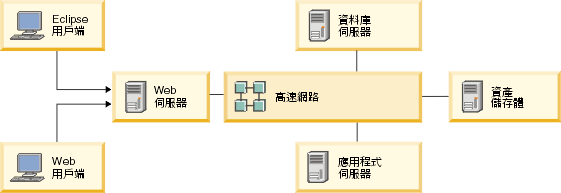
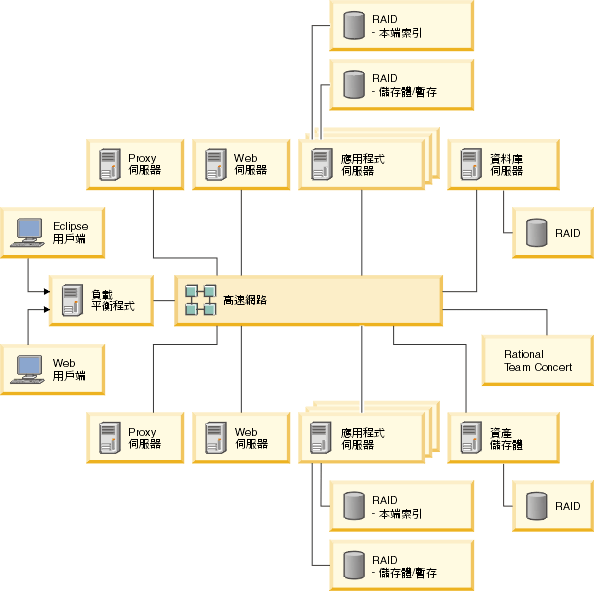
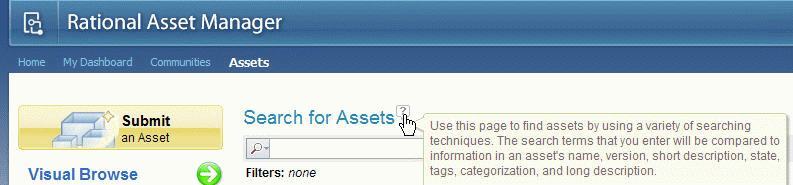
 �^�C
�o���s�������ϩ��ݷ|��ܲ{���ܧ�M��C
�^�C
�o���s�������ϩ��ݷ|��ܲ{���ܧ�M��C �^�C
�^�C